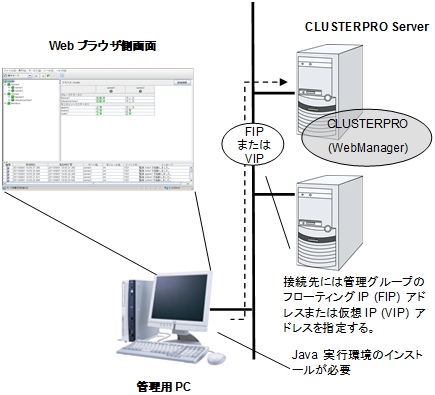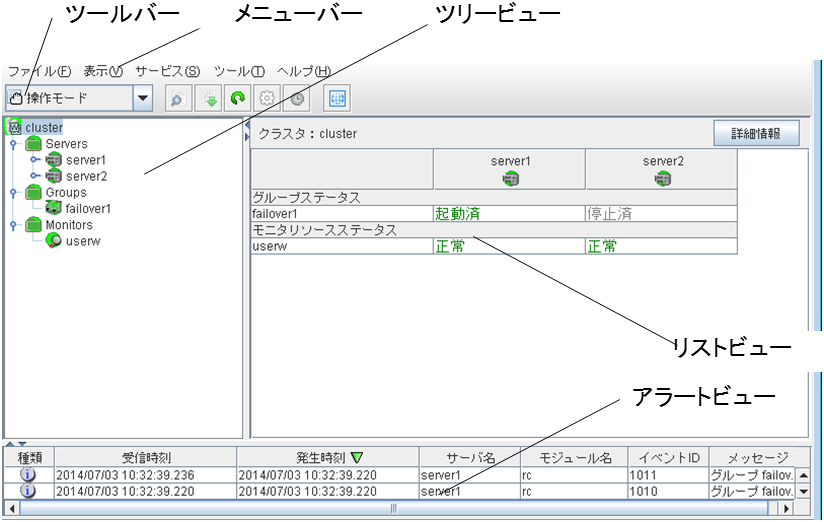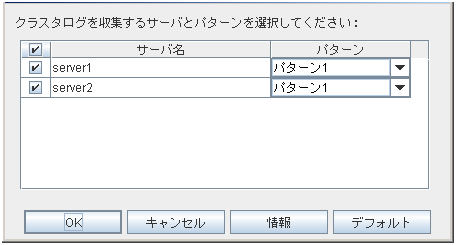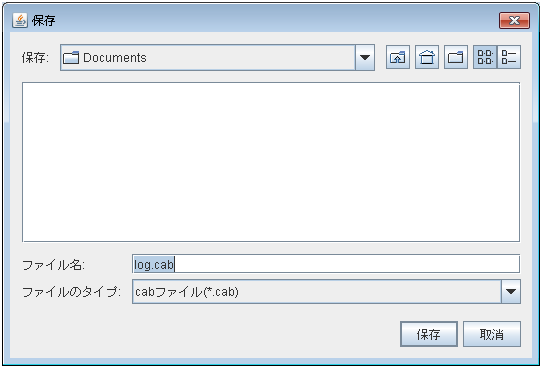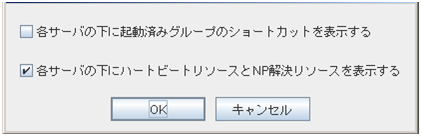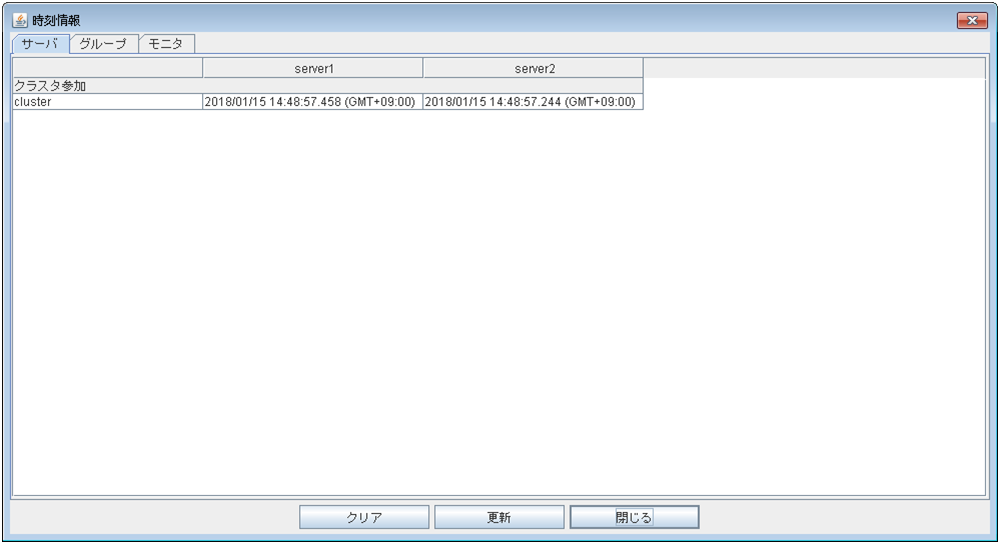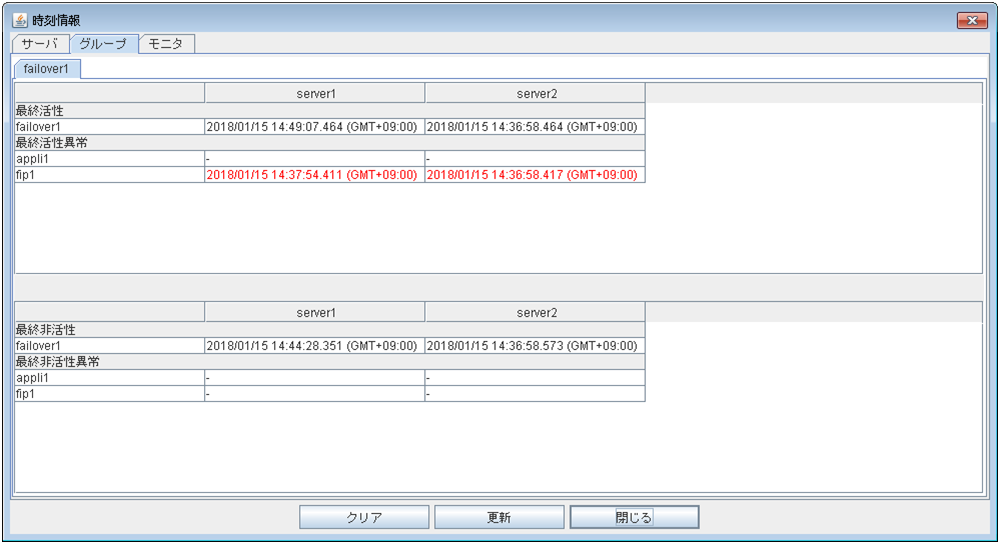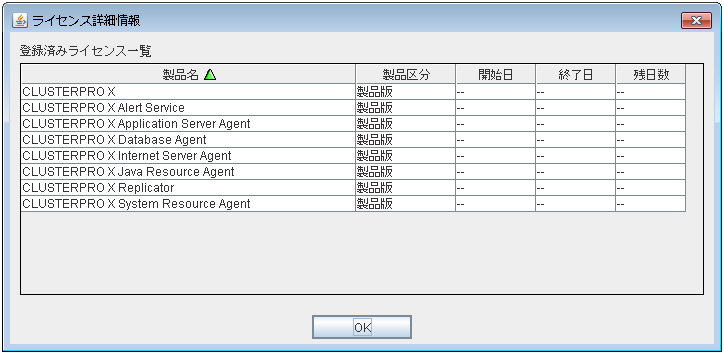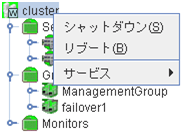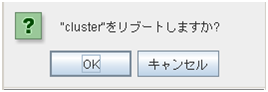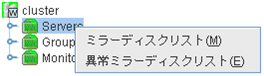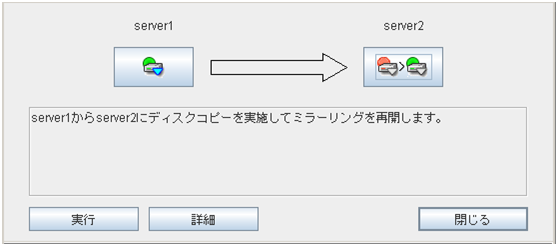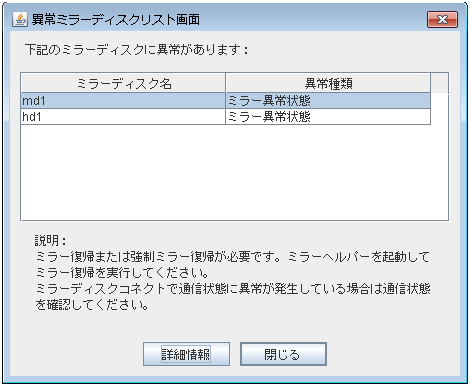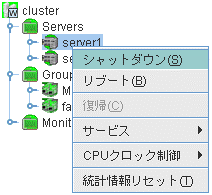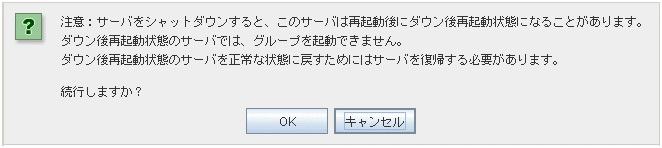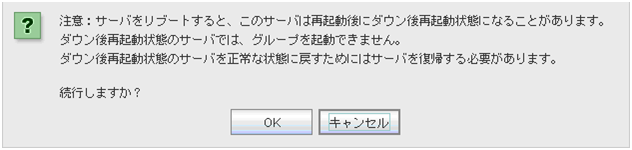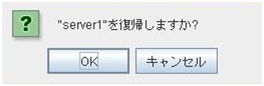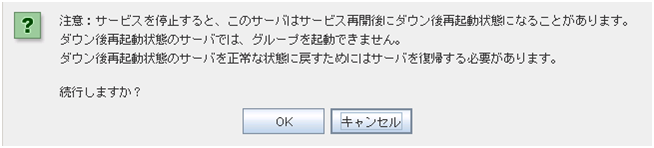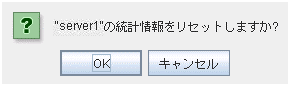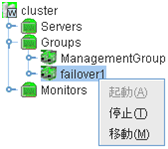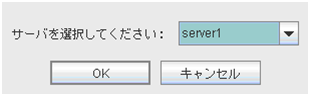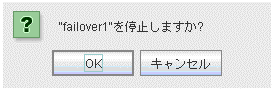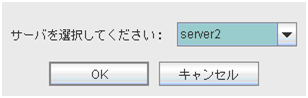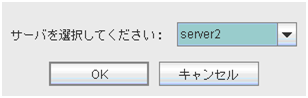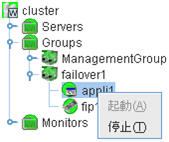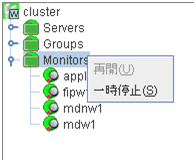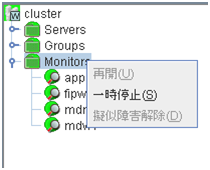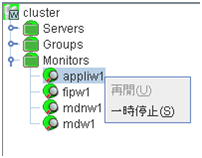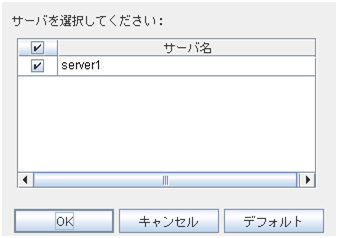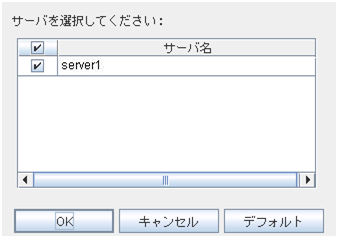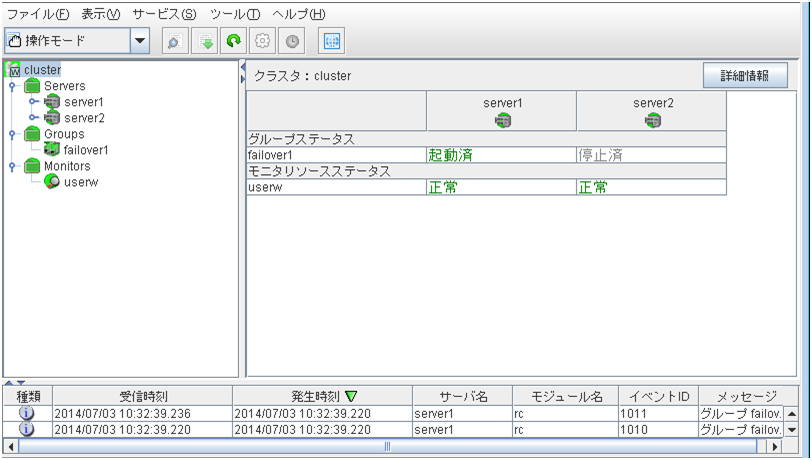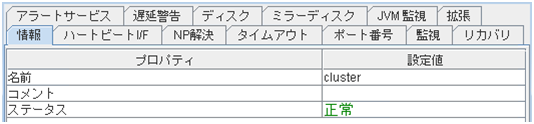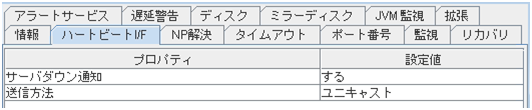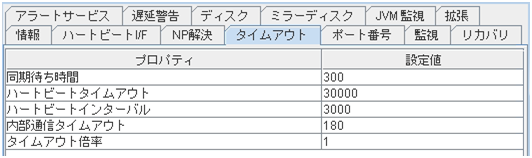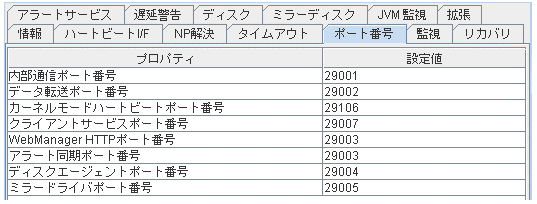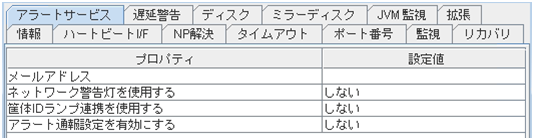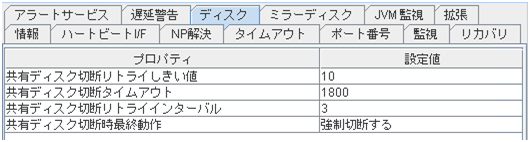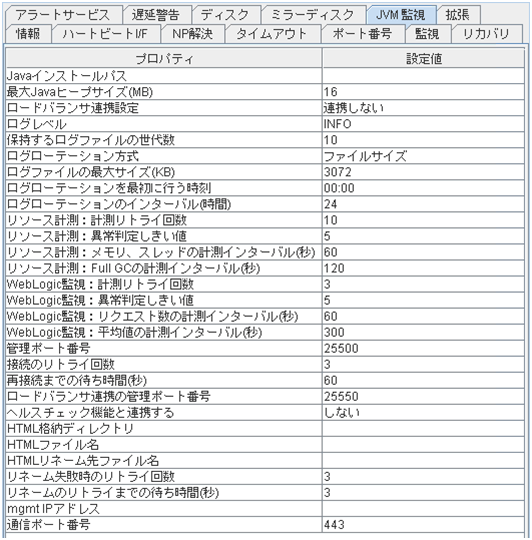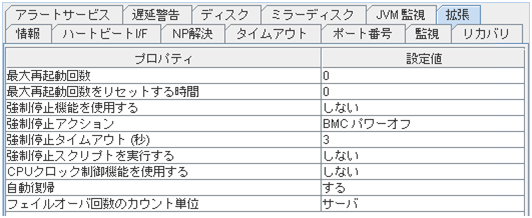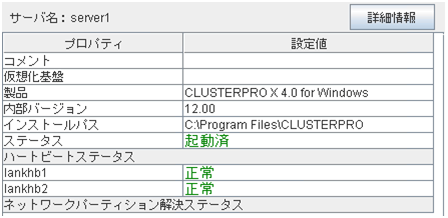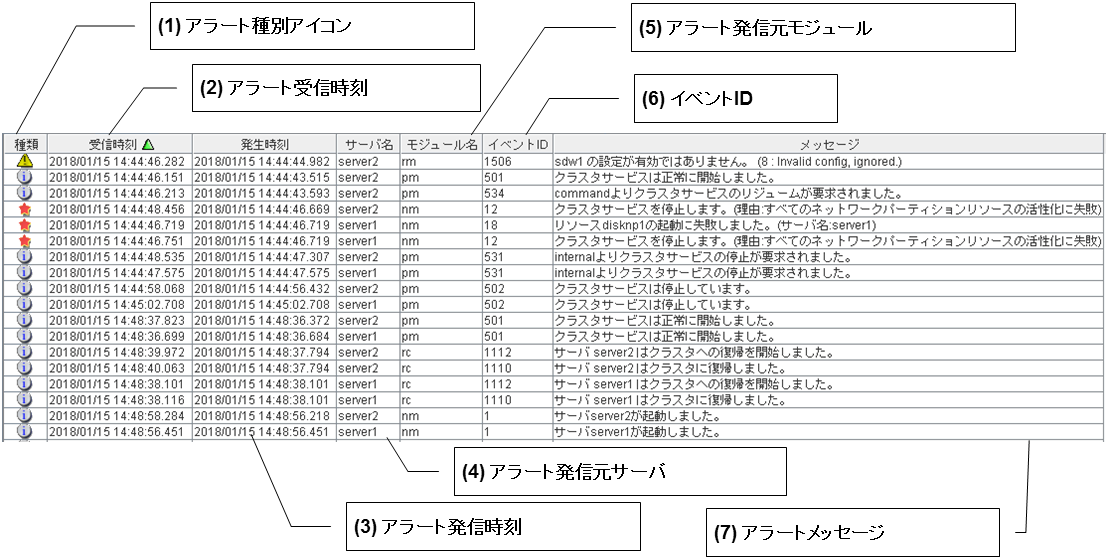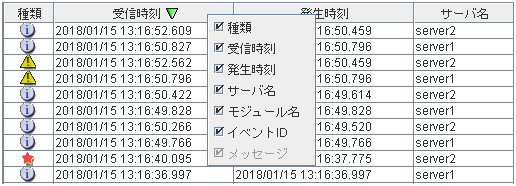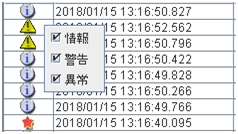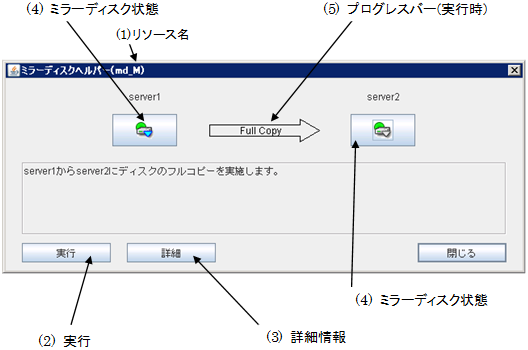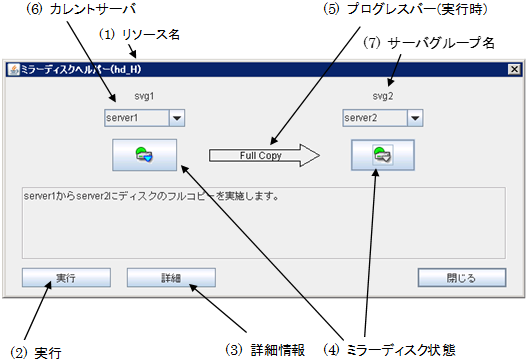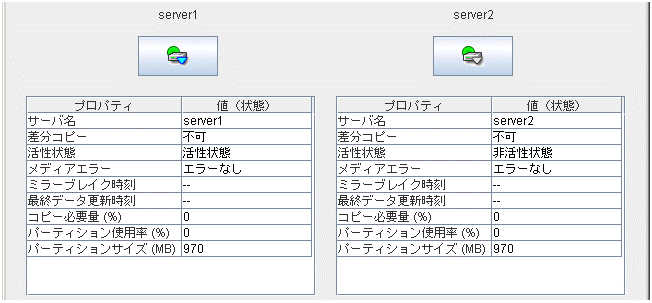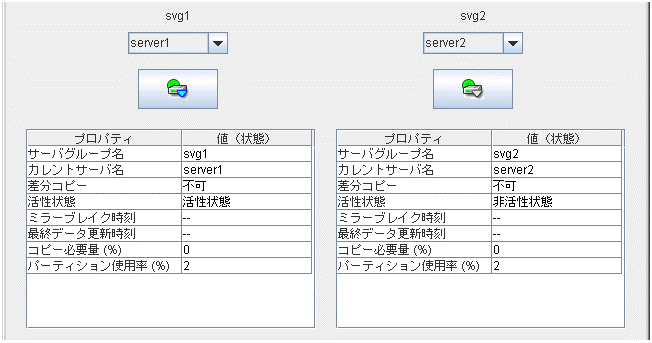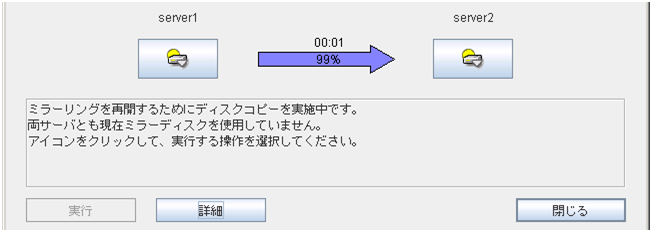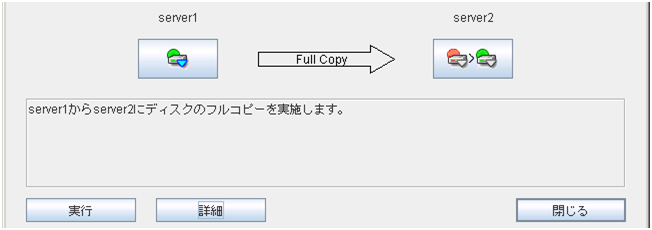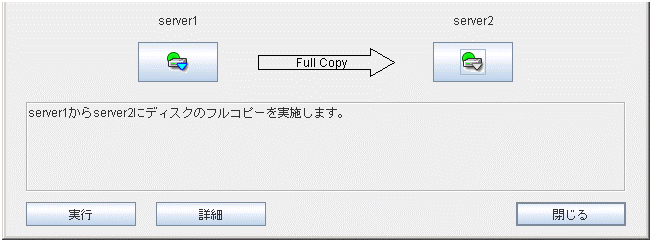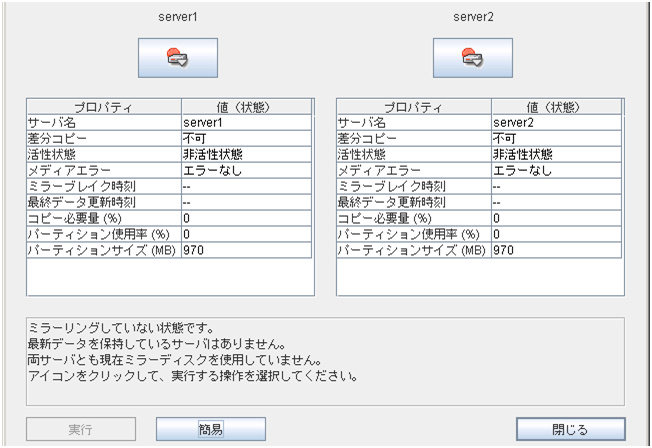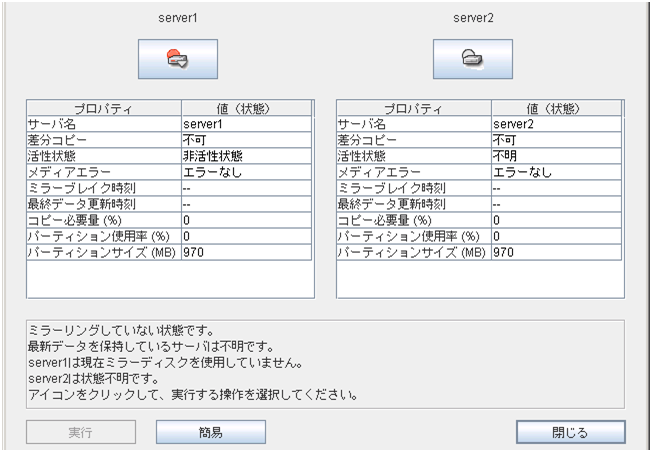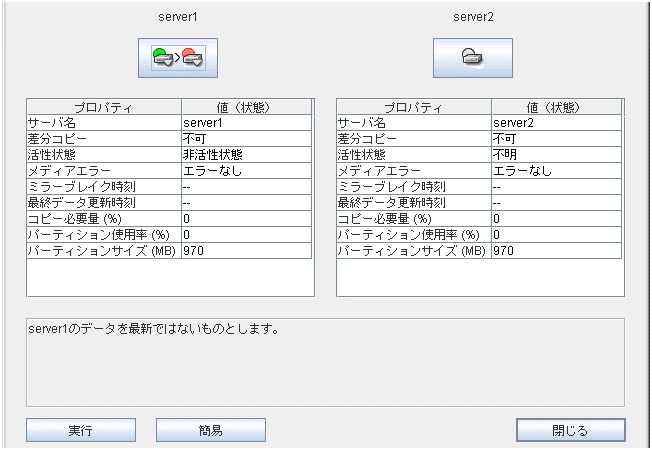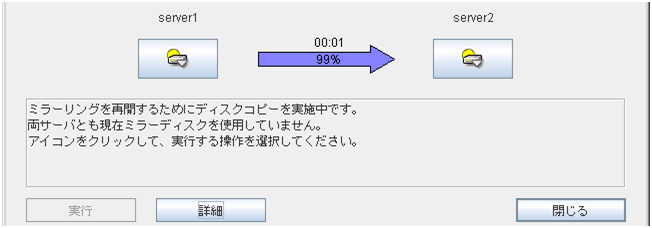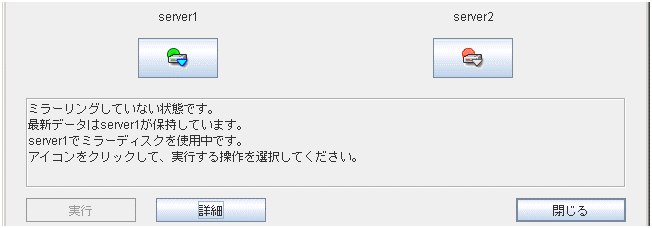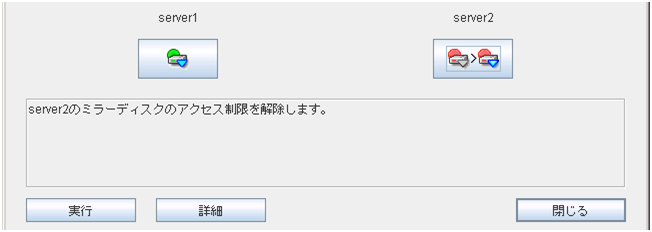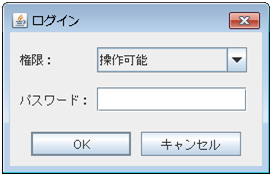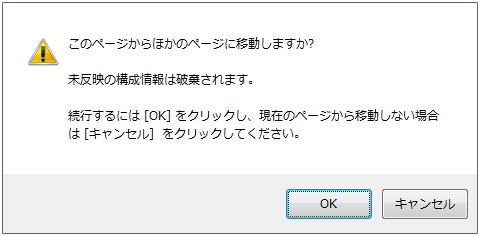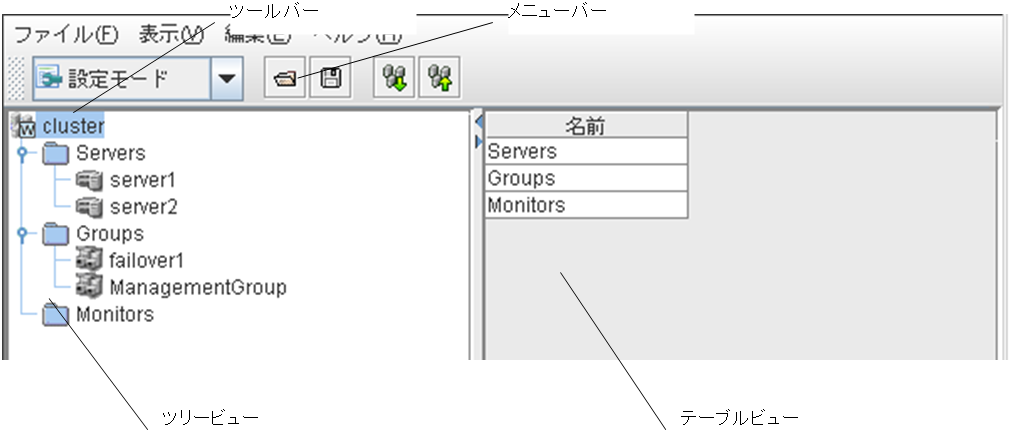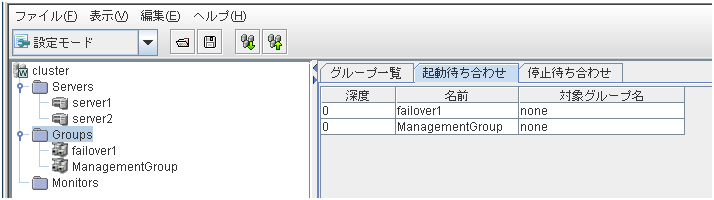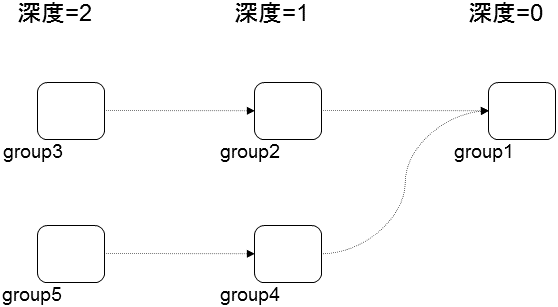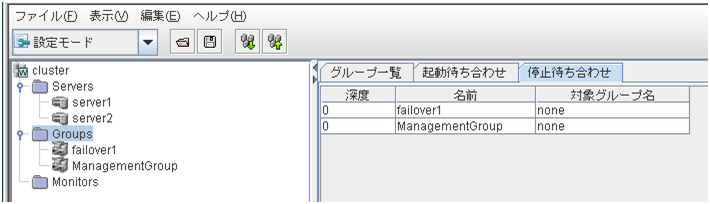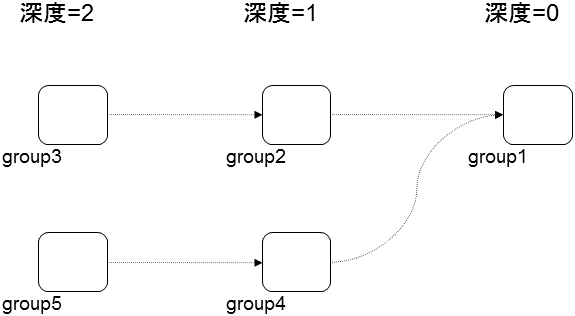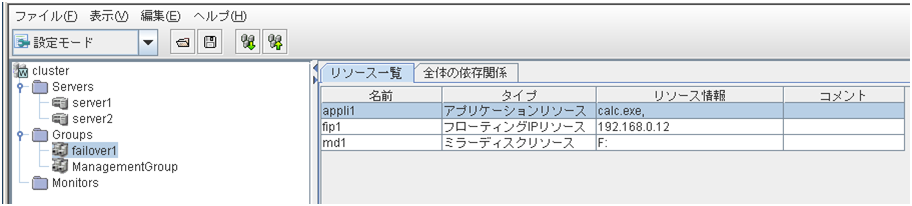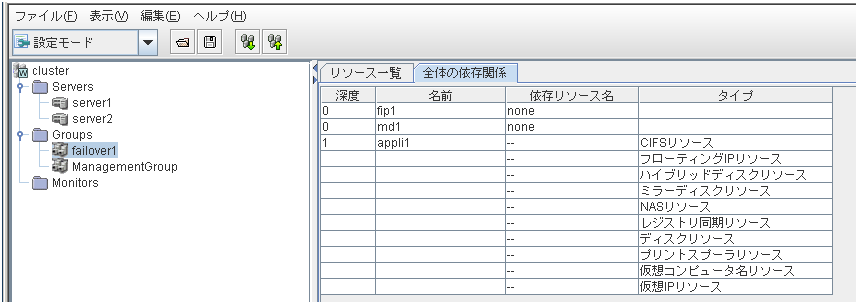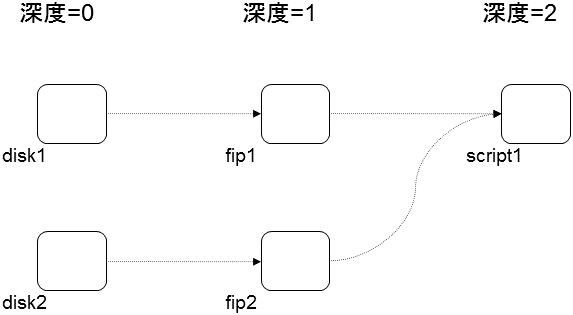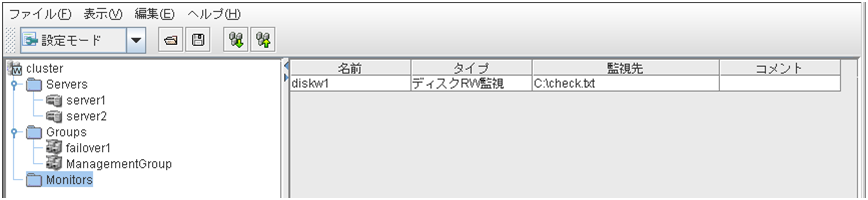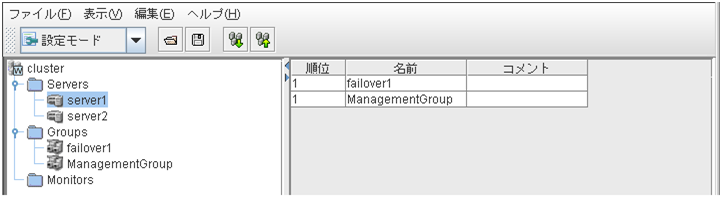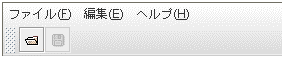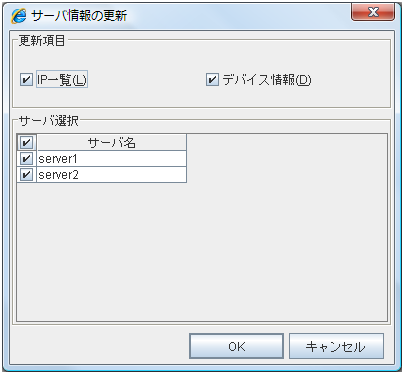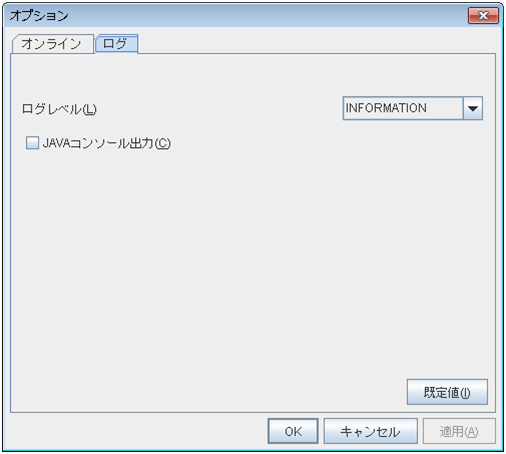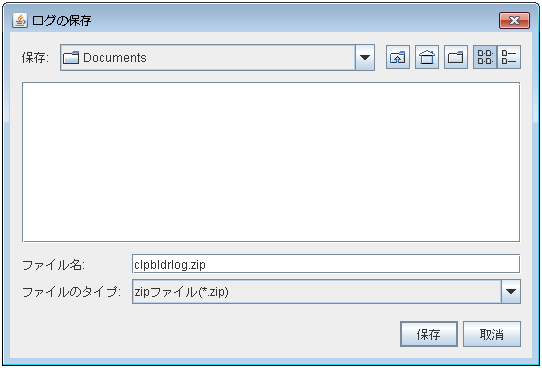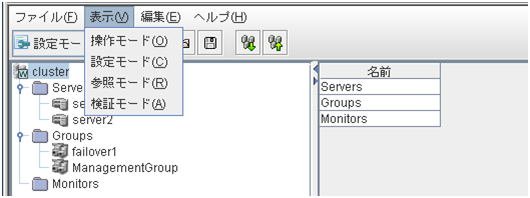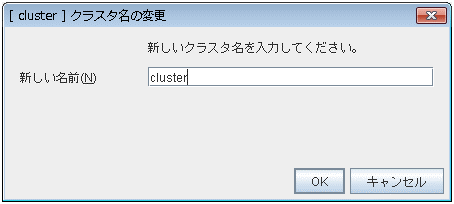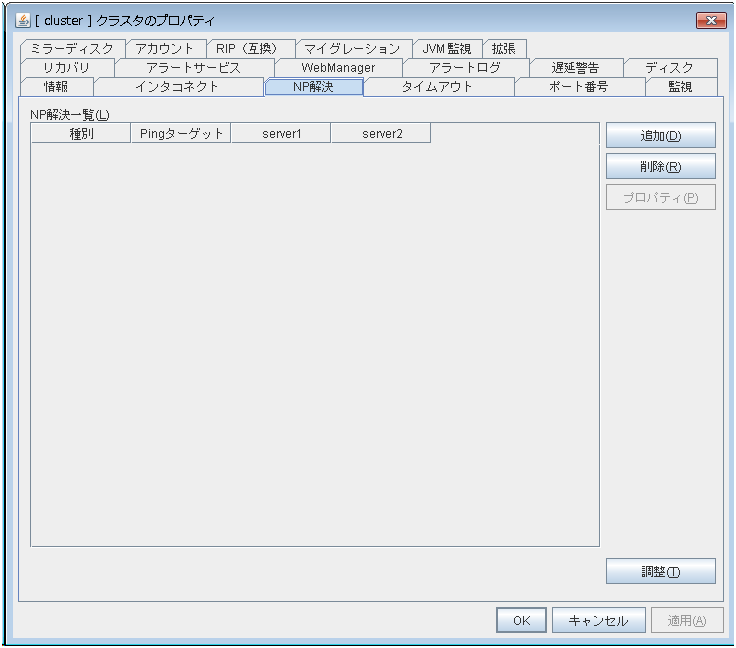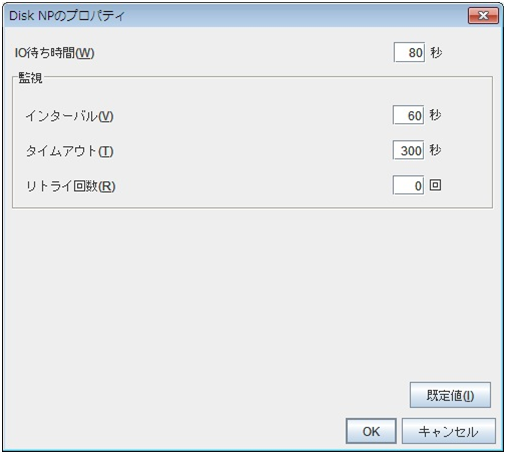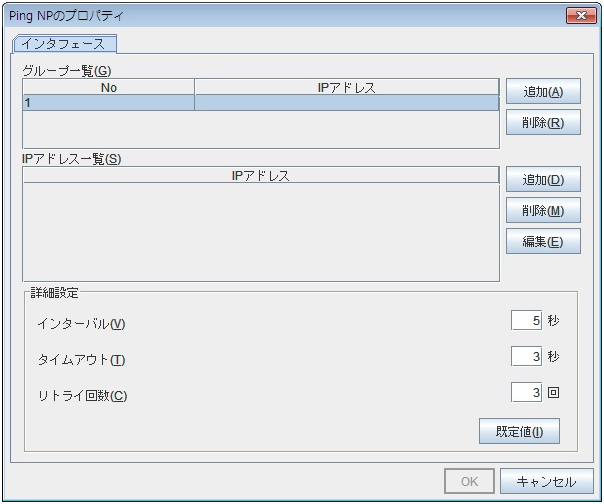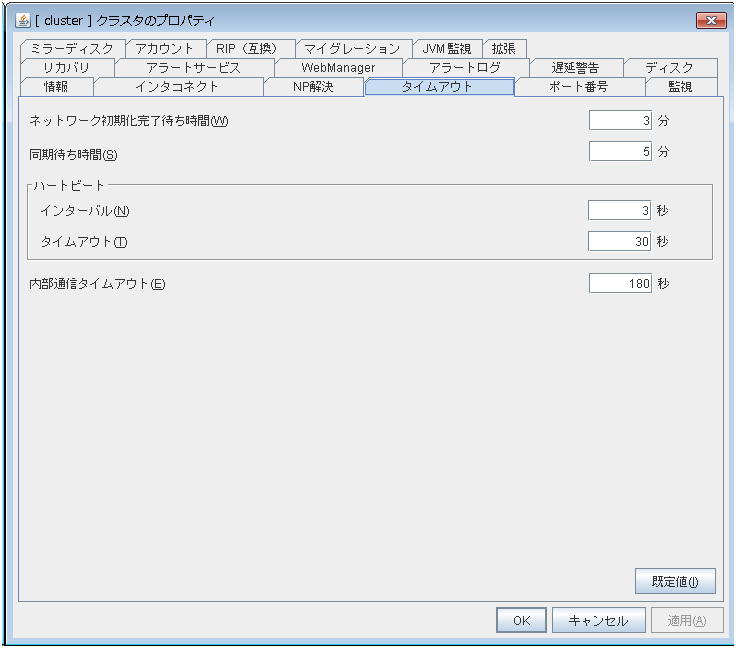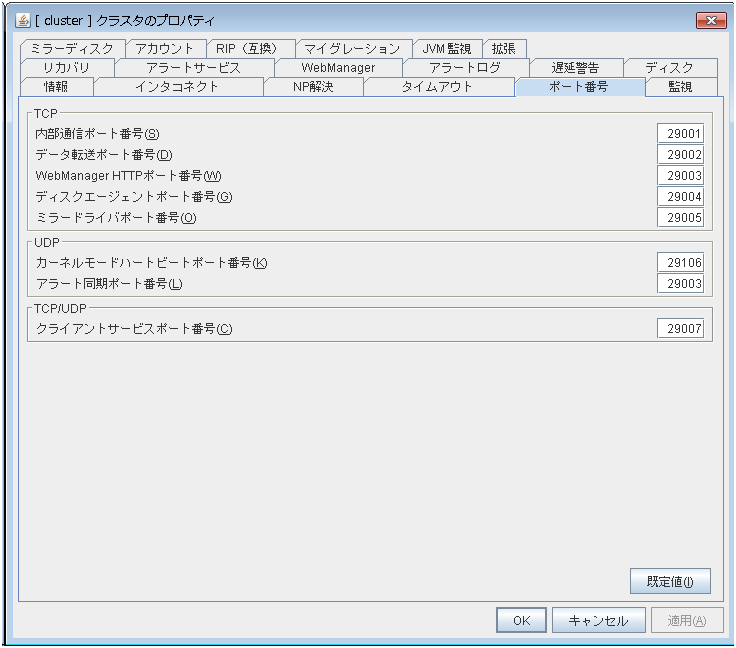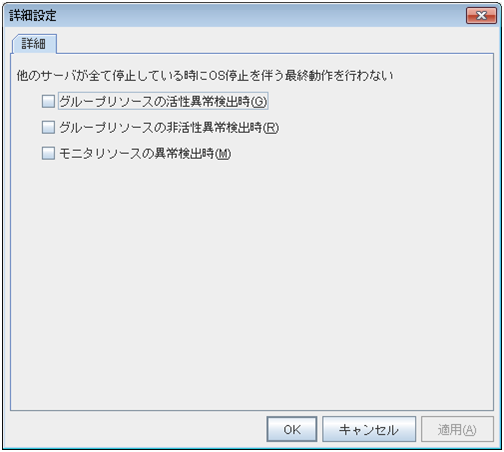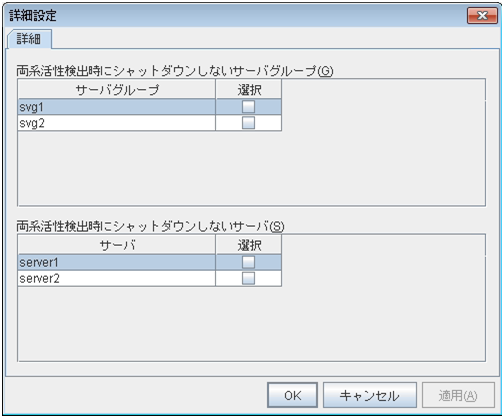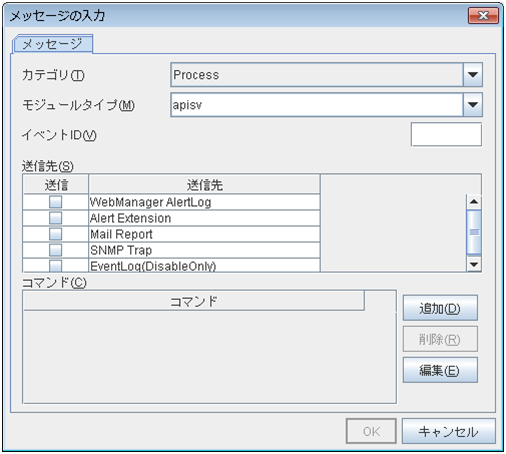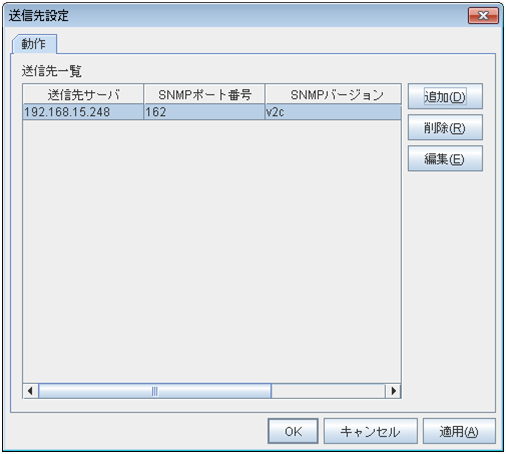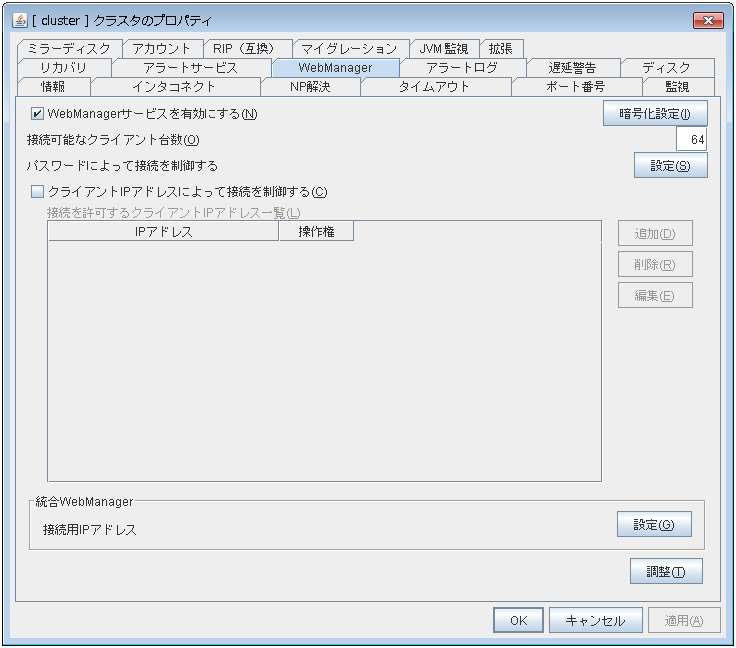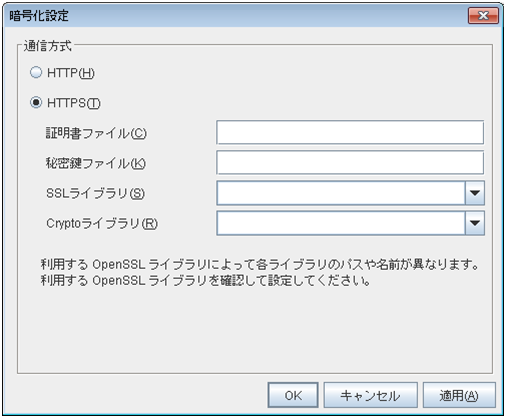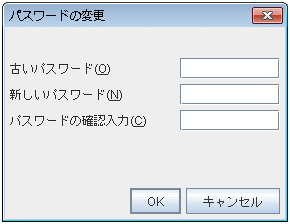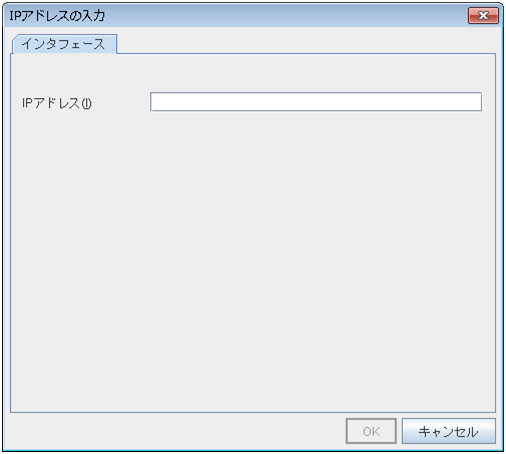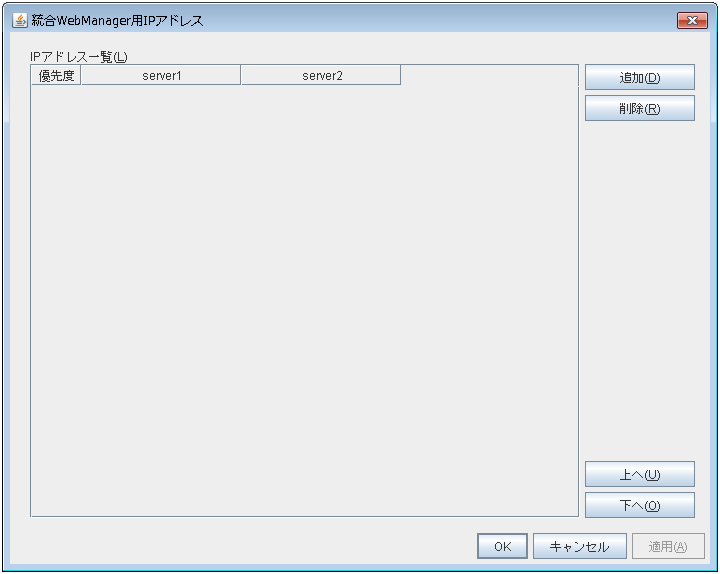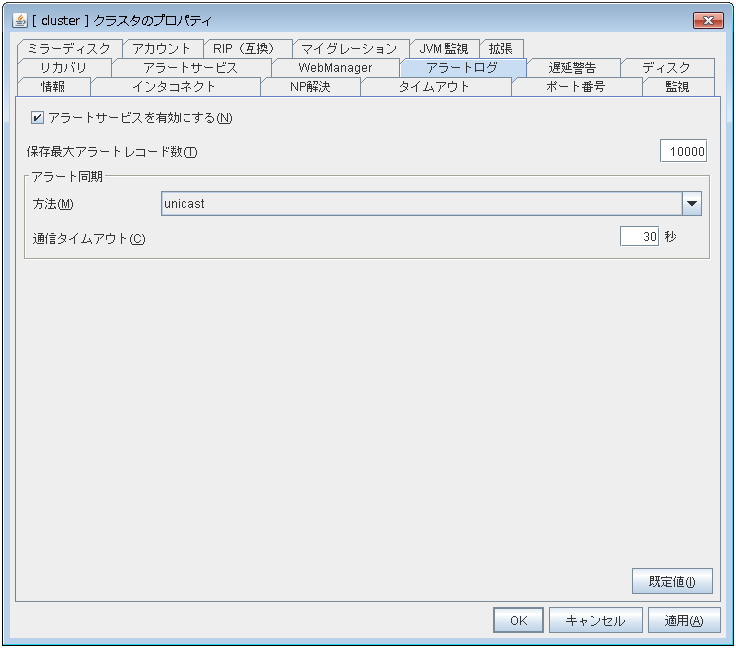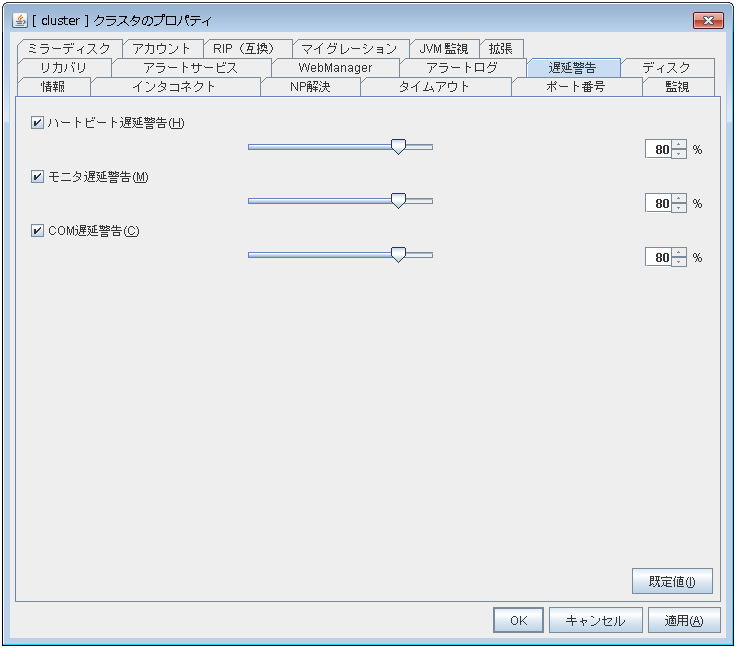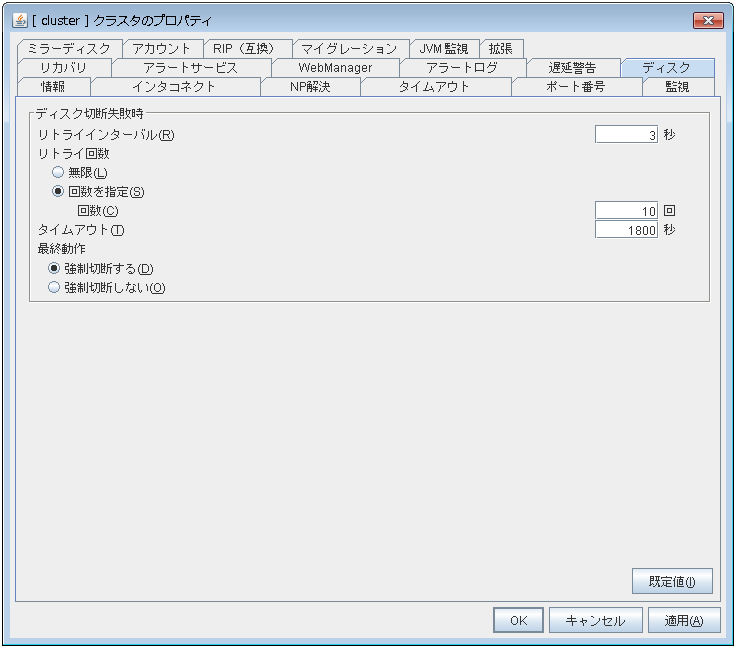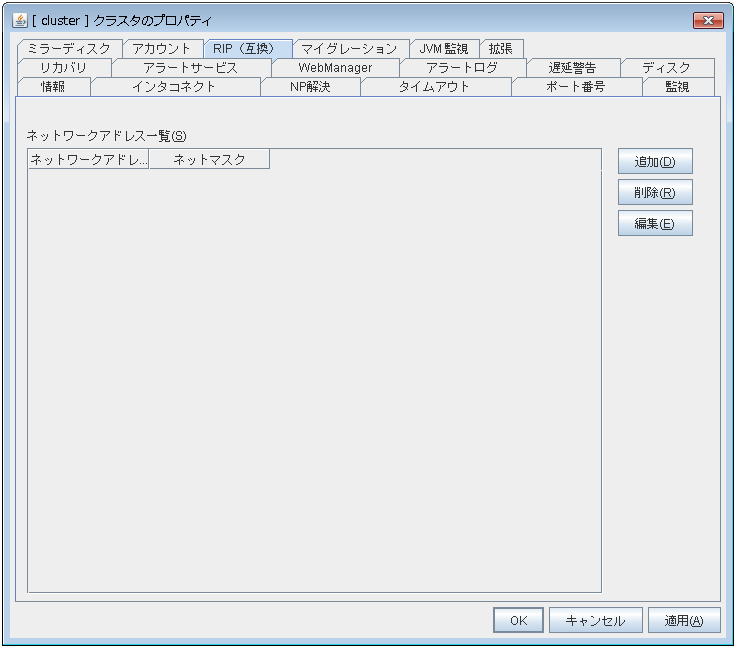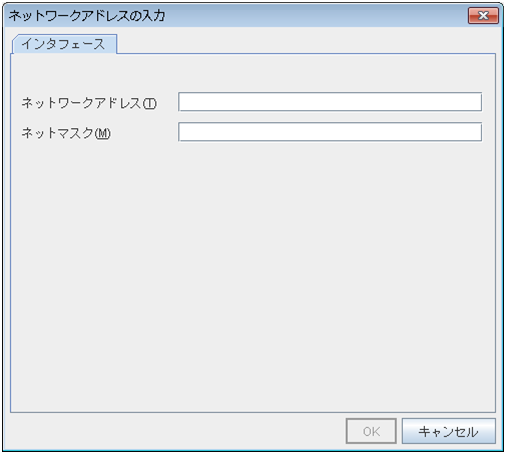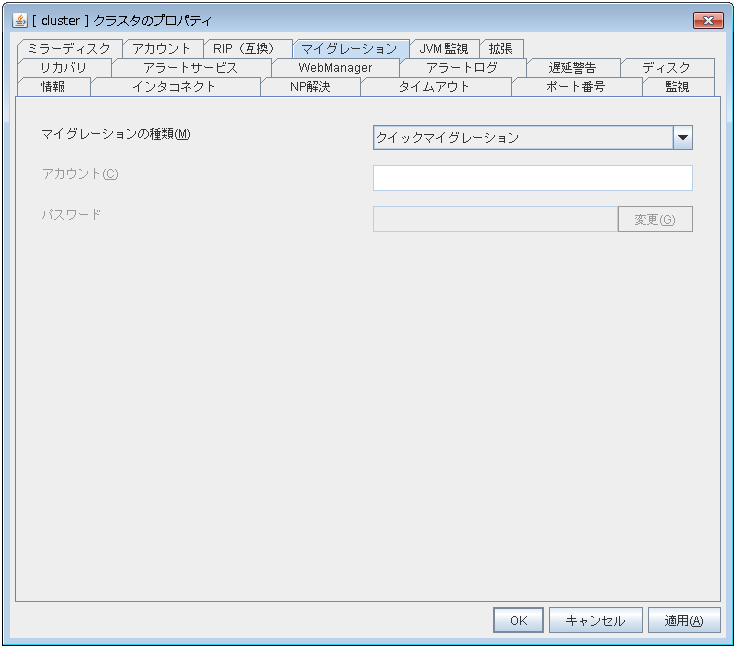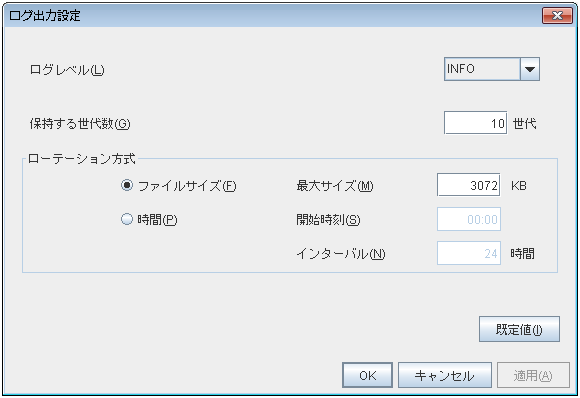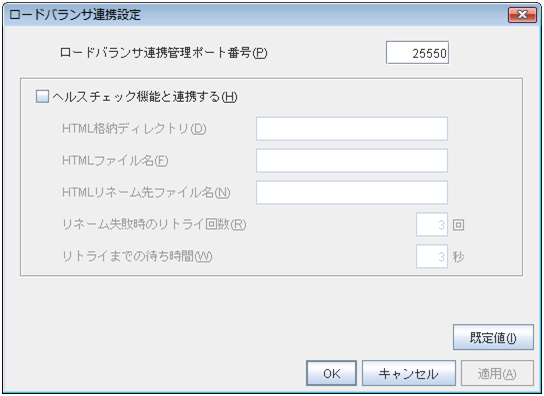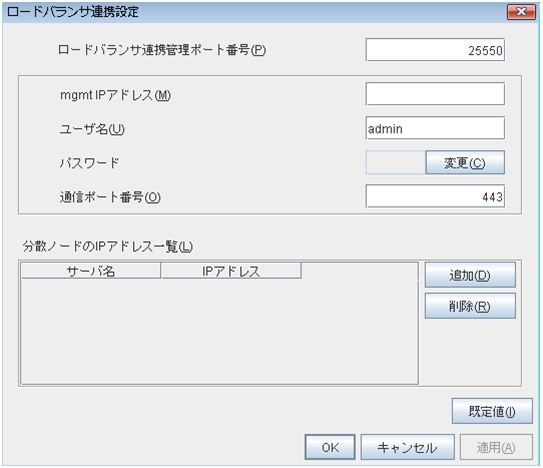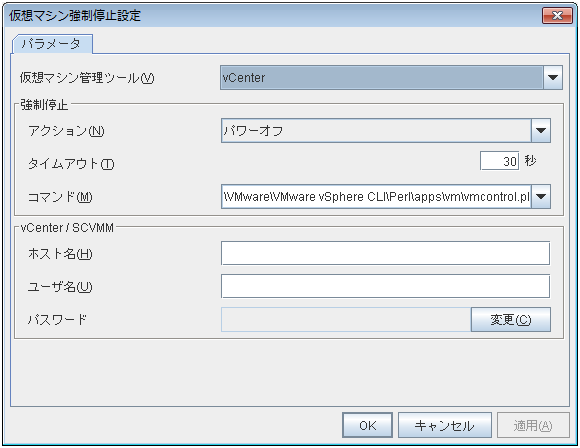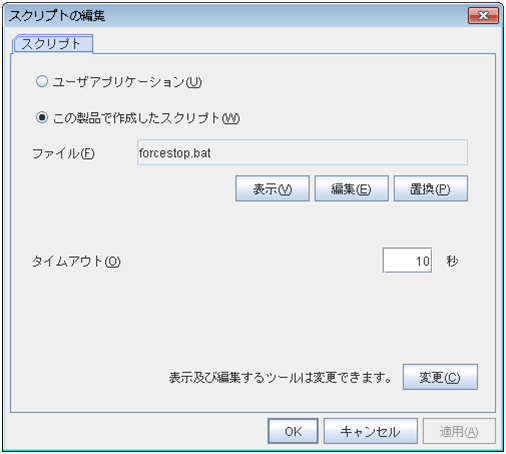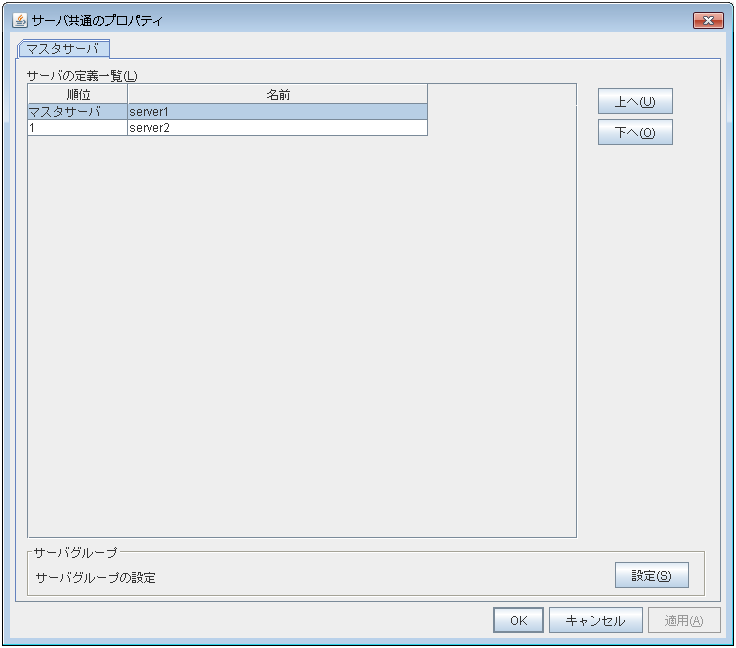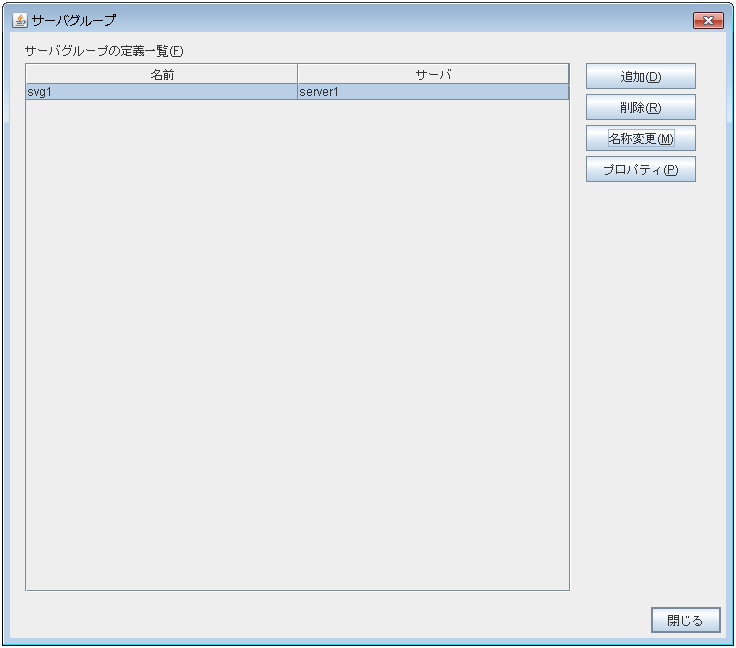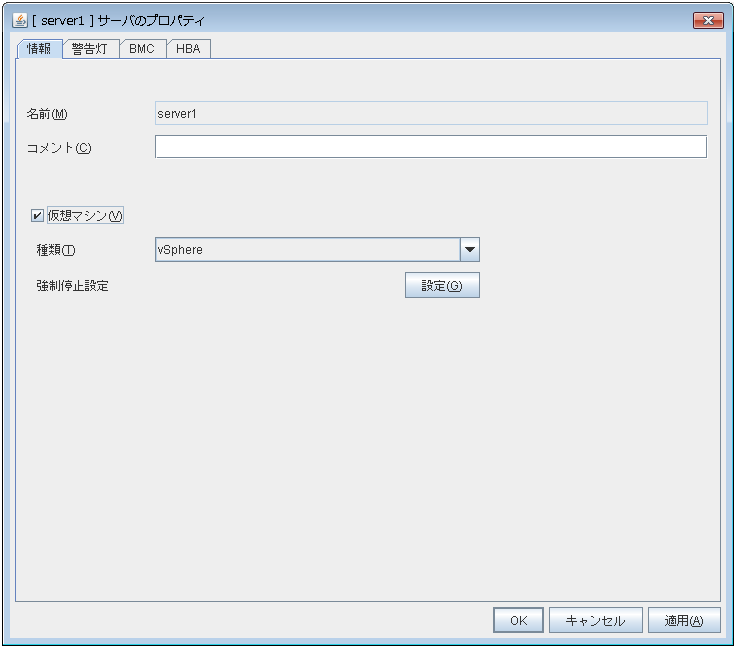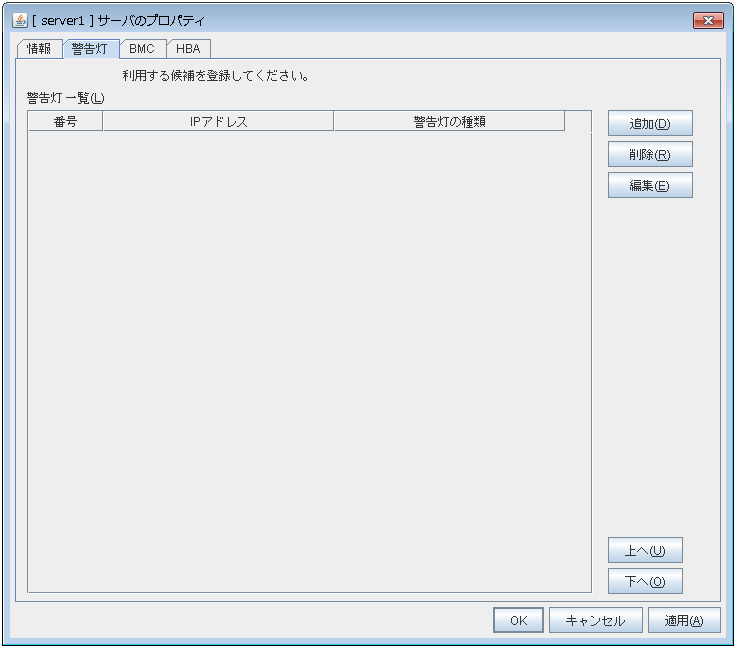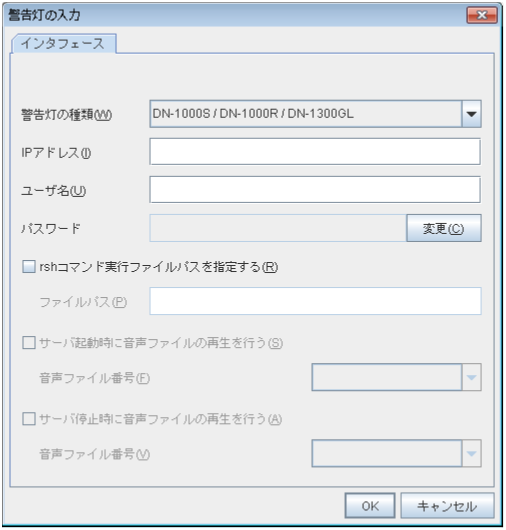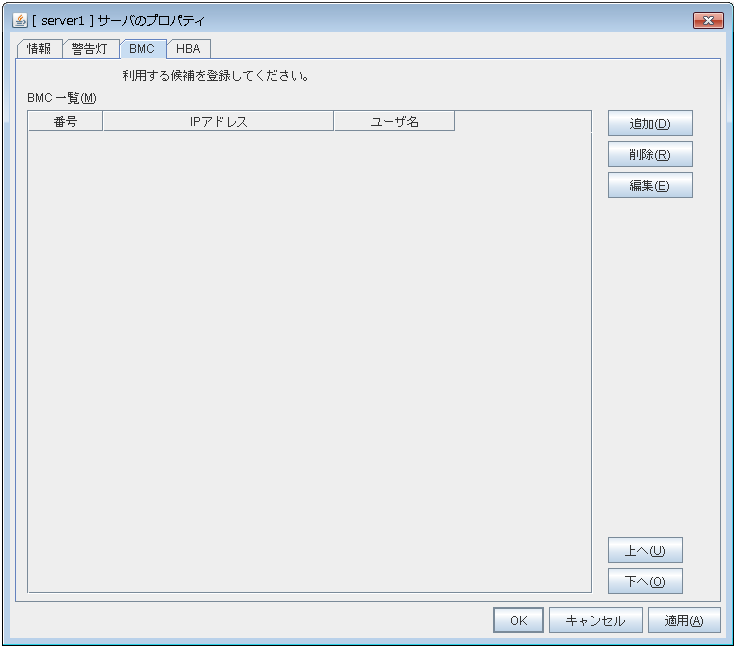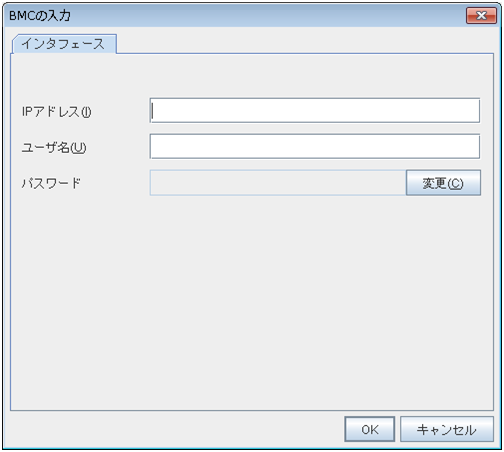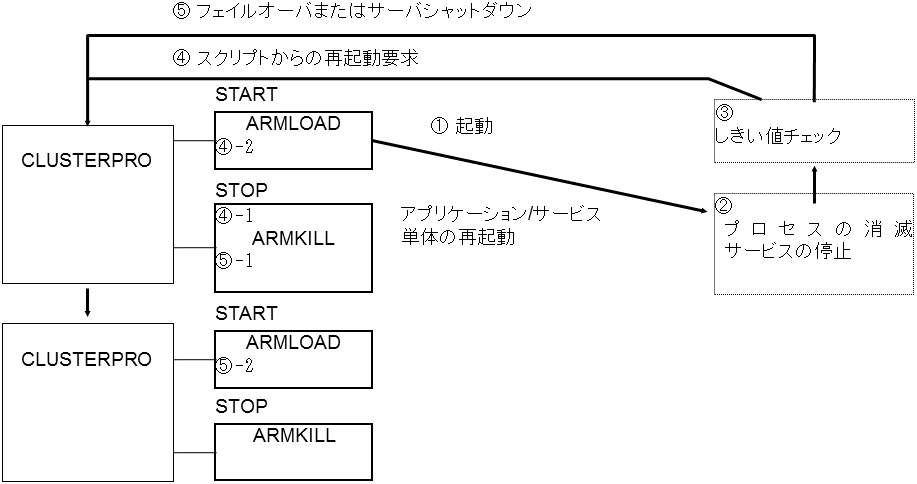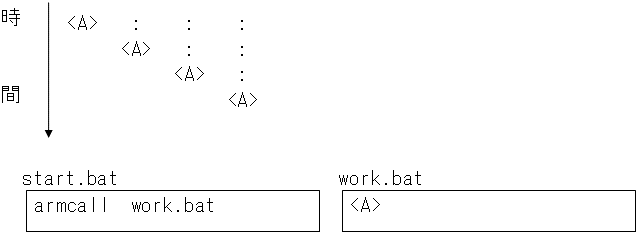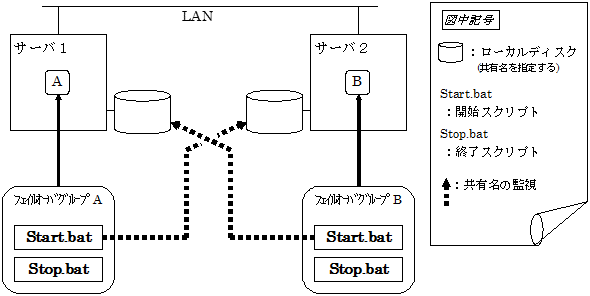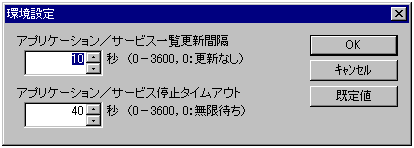1. はじめに¶
1.1. 対象読者と目的¶
『CLUSTERPRO X 互換機能ガイド』は、CLUSTERPRO X 4.0 WebManager、Builder およびCLUSTERPRO Ver 8.0 互換コマンドに関する情報について記載しています。
1.2. 本書の構成¶
「2. WebManager の機能」:WebManager の機能について説明します。
「3. Builder の機能」:Builder の機能について説明します。
「4. 互換コマンドリファレンス」:互換コマンドについて説明します。
1.3. CLUSTERPRO マニュアル体系¶
CLUSTERPRO のマニュアルは、以下の 6つに分類されます。各ガイドのタイトルと役割を以下に示します。
『CLUSTERPRO X スタートアップガイド』 (Getting Started Guide)
すべてのユーザを対象読者とし、製品概要、動作環境、アップデート情報、既知の問題などについて記載します。
『CLUSTERPRO X インストール&設定ガイド』 (Install and Configuration Guide)
CLUSTERPRO を使用したクラスタシステムの導入を行うシステムエンジニアと、クラスタシステム導入後の保守・運用を行うシステム管理者を対象読者とし、CLUSTERPRO を使用したクラスタシステム導入から運用開始前までに必須の事項について説明します。実際にクラスタシステムを導入する際の順番に則して、CLUSTERPRO を使用したクラスタシステムの設計方法、CLUSTERPRO のインストールと設定手順、設定後の確認、運用開始前の評価方法について説明します。
『CLUSTERPRO X リファレンスガイド』 (Reference Guide)
管理者、および CLUSTERPRO を使用したクラスタシステムの導入を行うシステムエンジニアを対象とし、CLUSTERPRO の運用手順、各モジュールの機能説明およびトラブルシューティング情報等を記載します。『インストール&設定ガイド』を補完する役割を持ちます。
『CLUSTERPRO X メンテナンスガイド』 (Maintenance Guide)
管理者、および CLUSTERPRO を使用したクラスタシステム導入後の保守・運用を行うシステム管理者を対象読者とし、CLUSTERPRO のメンテナンス関連情報を記載します。
『CLUSTERPRO X ハードウェア連携ガイド』 (Hardware Feature Guide)
管理者、および CLUSTERPRO を使用したクラスタシステムの導入を行うシステムエンジニアを対象読者とし、特定ハードウェアと連携する機能について記載します。『インストール&設定ガイド』を補完する役割を持ちます。
『CLUSTERPRO X 互換機能ガイド』 (Legacy Feature Guide)
管理者、および CLUSTERPRO を使用したクラスタシステムの導入を行うシステムエンジニアを対象読者とし、CLUSTERPRO X 4.0 WebManager、Builder および CLUSTERPRO Ver 8.0 互換コマンドに関する情報について記載します。
1.4. 本書の表記規則¶
本書では、注意すべき事項、重要な事項および関連情報を以下のように表記します。
注釈
この表記は、重要ではあるがデータ損失やシステムおよび機器の損傷には関連しない情報を表します。
重要
この表記は、データ損失やシステムおよび機器の損傷を回避するために必要な情報を表します。
参考
この表記は、参照先の情報の場所を表します。
また、本書では以下の表記法を使用します。
表記 |
使用方法 |
例 |
|---|---|---|
[ ] 角かっこ |
コマンド名の前後
画面に表示される語 (ダイアログボックス、メニューなど) の前後
|
[スタート] をクリックします。
[プロパティ] ダイアログ ボックス
|
コマンドライン中の [ ] 角かっこ |
かっこ内の値の指定が省略可能であることを示します。 |
|
モノスペースフォント(courier) |
パス名、コマンド ライン、システムからの出力 (メッセージ、プロンプトなど)、ディレクトリ、ファイル名、関数、パラメータ |
|
モノスペースフォント 太字 (courier) |
ユーザが実際にコマンドプロンプトから入力する値を示します。 |
以下を入力します。
clpcl -s -a
|
モノスペースフォント(courier)
斜体
|
ユーザが有効な値に置き換えて入力する項目 |
|
2. WebManager の機能¶
本章では、WebManager の機能について説明します。
本章で説明する項目は以下のとおりです。
2.1. WebManager を起動する¶
クラスタ構成情報を作成するには、WebManager にアクセスする必要があります。ここでは、まず WebManager の概要を説明し、その後、WebManager にアクセスして、クラスタ構成情報を作成する方法について説明します。
注釈
CLUSTERPRO X 4.0 より後のバージョンで追加変更された機能は、設定および表示することはできません。
参考
WebManager の動作環境については Web サイトを参照してください。
2.1.1. WebManager とは¶
WebManager とは、Web ブラウザ経由でクラスタの設定と状態監視、サーバ/グループの起動/停止及び、クラスタ動作ログの収集などを行うための機能です。以下の図に WebManager の概要を示します。
CLUSTERPRO Server 側の WebManager サービスは OS の起動と同時に起動するようになっています。
管理用 PC の Web ブラウザから接続する際の URL には、WebManager 接続用のフローティング IP アドレスまたは仮想 IP アドレスを指定します。これらのアドレスは管理グループのリソースとして登録されます。管理グループが存在しない場合、クラスタを構成するいずれかのサーバの実 IP アドレス (そのサーバに固定的に割り当てられたアドレス) を指定して接続することもできますが、この場合は接続先サーバがダウンしているとクラスタの状態を取得できなくなります。
2.1.2. 管理用 PC への Java 実行環境の設定¶
2.1.3. WebManager を起動するには¶
WebManager を起動する手順を示します。
Web ブラウザを起動します。
ブラウザのアドレスバーに、CLUSTERPRO Serverをインストールしたサーバの実 IP アドレスとポート番号を入力します。
注釈
Java Runtime Enviroment Version 9.0 以降では、Java Web Start からWebManager を起動することができます。Java Web Manager を起動する場合は上記 URLの main.htm を main.jnlp に変更して入力してください。例) http://10.0.0.1:29003/main.jnlp
参考
2.2. WebManager の画面¶
WebManager の画面について説明します。
2.2.1. WebManager のメイン画面¶
WebManager の画面は 2 つのバーと 3 つのビューから構成されます。
メニューバー
以下の 5 つのメニューがあり、各メニューの内容は設定モードと操作・参照モードで異なります。操作・参照モードのメニュー内の各項目については本章で後述します。設定モードの メニューについては次章を参照ください。
ファイルメニュー
表示メニュー
サービスメニュー
ツールメニュー
ヘルプメニュー
ツールバー
ツールバーにある 1 つのドロップダウンメニューと 5 つのアイコンをクリックすると、メニューバーの一部の項目と同じ操作を行うことができます。
アイコン/メニュー
機能
参照先
Webmanager を操作モードに切り替えます。[表示] メニューの [操作モード] を選択するのと同じです。
WebManager を参照モードへ切り替えます。[表示] メニューの [参照モード] を選択するのと同じです。
WebManagerを検証モードへ切り替えます。[表示] メニューの [検証モード] を選択するのと同じです。
ツリービュー
サーバ、グループリソース等の各クラスタ資源の状態が確認できます。詳しくは「 2.3. WebManager のツリービューで各オブジェクトの状態を確認するには 」を参照してください。
リストビュー
上段には、ツリービューで選択した各クラスタ資源についての情報が表示されます。下段には、各サーバ、各グループリソースや各モニタリソースの起動・停止状況とコメントが一覧表示されます。また、右上の [詳細情報] をクリックすると、さらに詳しい情報がダイアログで表示されます。詳しくは「 2.4. WebManager のリストビューでクラスタの状態を確認する 」を参照してください。
アラートビュー
CLUSTERPRO 動作状況がメッセージとして表示されます。詳しくは「 2.5. WebManager でアラートを確認する」を参照してください。
2.2.2. WebManager の動作モードを切り替えるには¶
WebManager には以下の 4 つの動作モードがあります。
- 検証モード任意のモニタリソースで擬似障害を発生/解除させるためモードです。[表示] メニューの [検証モード] を選択するか、ツールバーのドロップダウンメニューで [
 検証モード] を選択すると検証モードに切り替わります。ただし、操作制限するように登録されたクライアントから WebManager に接続した場合には、検証モードに切り替えることはできません。また、検証モードから、他のモードに切り替えると、「全てのモニタの擬似障害を停止しますか?」というダイアログが表示されます。「はい」を選択すると、擬似障害発生状態のモニタリソースが、全て通常の監視に戻ります。「いいえ」を選択すると、擬似障害発生状態のモニタリソースは、擬似障害発生状態を維持したまま他のモードに切り替わります。
検証モード] を選択すると検証モードに切り替わります。ただし、操作制限するように登録されたクライアントから WebManager に接続した場合には、検証モードに切り替えることはできません。また、検証モードから、他のモードに切り替えると、「全てのモニタの擬似障害を停止しますか?」というダイアログが表示されます。「はい」を選択すると、擬似障害発生状態のモニタリソースが、全て通常の監視に戻ります。「いいえ」を選択すると、擬似障害発生状態のモニタリソースは、擬似障害発生状態を維持したまま他のモードに切り替わります。注釈
WebManager の [操作モード] [参照モード] [検証モード] でポップアップ画面を表示している状態で [設定モード] に切り替えた場合、開いているポップアップ画面は終了します。ポップアップ画面で実行している操作は継続して実行されます。
2.2.3. WebManager でアラートの検索を行うには¶
WebManager を使用して、アラートの検索を行うことができます。特定のタイプのアラート のみを参照したい場合などに便利です。
注釈
アラートログに関しては、「 2.5. WebManager でアラートを確認する 」も合わせて参照してください。
指定した数の過去何件分のアラートのみを検索対象としたい場合:
[検索対象とするアラート数を入力してください] を選択します。
検索したいアラートの数を入力し、[OK] をクリックすると、指定した数の過去のアラートが表示されます。
注釈
入力可能なアラート件数の最大値は Builder の [クラスタのプロパティ] - [アラートログ] - [保存最大アラートレコード数] で設定できます。
検索条件を指定して検索したい場合:
[検索条件選択] を選択します。
各フィールドに検索条件を設定して、検索を実行します。
[アラート種別] で、表示したいアラートの種別を選択します。
モジュール名
カテゴリ
pm
CLUSTERPRO 全般
rc
グループ/リソース関連
rm
モニタリソース関連
nm
ハートビートリソース関連
lankhb
カーネルモード LAN ハートビートリソース
bmchb
BMC ハートビートリソース
disknp
ディスクネットワークパーティション解決リソース
fip
フローティング IP リソース
vcom
仮想コンピュータ名リソース
ddns
ダイナミックDNSリソース
ddnsw
ダイナミックDNS監視リソース
vip
仮想 IP リソース
cifs
CIFS リソース
diskw
ディスク RW 監視リソース
sdw
ディスク TUR 監視リソース
hdtw
ハイブリッドディスク TUR 監視リソース
db2
DB2 監視リソース
db2w
DB2 監視リソース
ftp
FTP 監視リソース
ftpw
FTP 監視リソース
http
HTTP 監視リソース
httpw
HTTP 監視リソース
imap4
IMAP4 監視リソース
imap4w
IMAP4 監視リソース
odbc
ODBC 監視リソース
odbcw
ODBC 監視リソース
oracle
Oracle 監視リソース
oraclew
Oracle 監視リソース
otx
WebOTX 監視リソース
otxw
WebOTX 監視リソース
pop3
POP3 監視リソース
pop3w
POP3 監視リソース
psql
PostgreSQL 監視リソース
psqlw
PostgreSQL 監視リソース
smtp
SMTP 監視リソース
smtpw
SMTP 監視リソース
sqlserver
SQL Server 監視リソース
sqlserverw
SQL Server 監視リソース
tux
Tuxedo 監視リソース
tuxw
Tuxedo 監視リソース
was
WebSphere 監視リソース
wasw
WebSphere 監視リソース
wls
WebLogic 監視リソース
wlsw
WebLogic 監視リソース
jra
JVM監視リソース
jraw
JVM監視リソース
sraw
システム監視リソース
psw
プロセス名監視リソース
diskperf
ディスクのパフォーマンス情報管理モジュール
diskagent
ディスクエージェント関連
sdfunc
ディスク機能関連
mdadmn
ミラーディスク関連
hdadmn
ハイブリッドディスク関連
armcmd
互換コマンド
event
イベントログ
lcns
ライセンス関連
logcmd
メッセージ出力コマンド
ptun
パラメータチューニング関連
lamp
ネットワーク警告灯通報関連
メール通報関連
userw
ユーザ空間監視リソース
[サーバ名] で、アラートを表示したいサーバを入力します。
イベントの発生時刻で検索条件を絞りこみたい場合は、[開始時刻] と [終了時刻] に値を入力します。
ページ当たりに表示する検索結果のアラート数を [1 ページ当りの表示アラート数を入力してください] で指定して、[OK] をクリックします。検索結果が発生時刻を基準にして、 降順で表示されます。
検索結果が複数ページに表示されている場合は、[前ページ]、[次ページ]、[ジャンプ] をクリックして移動します。
2.2.4. WebManager を使用してログを収集するには¶
[ツール] メニューの [クラスタログ収集]、またはツールバーのクラスタログ収集アイコン [ ]をクリックすると、[ログ収集] ダイアログボックスが表示されます。
]をクリックすると、[ログ収集] ダイアログボックスが表示されます。
チェックボックス
ログを収集するサーバを選択します。ログを収集するサーバのチェックボックスをオンに します。
パターン
収集する情報を選択します。ログの収集パターンは、パターン1 ~ 4 を指定します。
パターン1
パターン2
パターン3
パターン4
デフォルト収集情報
✓
✓
✓
n/a
イベントログ
✓
✓
✓
✓
Windowsエラーレポート
✓
✓
✓
✓
ユーザダンプ
✓
✓
n/a
n/a
診断プログラムレポート
✓
✓
n/a
n/a
レジストリ
✓
✓
✓
n/a
スクリプト
✓
✓
✓
n/a
ESMPRO/AC、ESMPRO/UPSCログ
✓
✓
✓
n/a
HAログ
n/a
✓
n/a
n/a
1.~9.の採取内容については、『リファレンスガイド』の「CLUSTERPRO コマンドリファレンス」の「ログを収集する (clplogcc コマンド)」を参照してください。
[OK] ボタン
ログ収集が開始され [ログ収集進捗] ダイアログボックスが表示されます。
[キャンセル] ボタン
このダイアログを閉じます。
[情報] ボタン
各パターンの情報が表示されます。
[デフォルト] ボタン
サーバ選択とパターン選択を既定値に戻します。
[ログ収集進捗] ダイアログボックス
[更新] ボタン
[ログ収集進捗] ダイアログボックスを、最新の状態に更新します。
[中止] ボタン
ログ収集を中止します。
[閉じる] ボタン
[ログ収集進捗] ダイアログボックスを閉じます。ログ収集は継続して動作しています。この時、タイトルビューの [ログ収集] は [進捗状況] に表示が変わっています。再度 [ログ収集進捗] ダイアログボックスを表示するには [進捗状況] をクリックして ください。
ログ収集結果
注釈
この状態のまま 10 分以上経つと、正常にダウンロードできないことがあります。
注釈
ログ収集中に、他のモーダルダイアログボックスを表示していると、ログ収集のファイル 保存ダイアログボックスが表示されません。ログ収集のファイル保存ダイアログボックスを表示するには、他のモーダルダイアログボックスを終了してください。
注釈
ログファイルサイズが2GBを超えた場合、圧縮形式の仕様によりログ収集に失敗します。収集対象のログを調整するか、ログ収集パターンを変更してください。
2.2.5. WebManager の画面レイアウトを変更するには¶
のバーのことで、[ ] を選択するとそのビューを最大表示にし、[
] を選択するとそのビューを最大表示にし、[ ] を選択するとそのビューを非表示にすることが可能です。
] を選択するとそのビューを非表示にすることが可能です。
2.2.6. WebManager の情報を最新に更新するには¶
WebManager に表示される情報を最新に更新するには、[ツール] メニューの [リロード]、 またはツールバーのリロードアイコン [ ] をクリックします。
] をクリックします。
注釈
 ] または [ツール] メニューの [リロード] をクリックしてください。
] または [ツール] メニューの [リロード] をクリックしてください。2.2.7. WebManager から時刻情報を確認するには¶
WebManager から時刻情報を確認するには、[ツール] メニューの [時刻情報]、またはツールバーの時刻情報アイコン [  ] をクリックします。
] をクリックします。
サーバタブに表示される時刻情報
グループタブに表示される時刻情報
モニタタブに表示される時刻情報
[クリア] ボタン
表示しているタブの時刻情報を削除します。
[更新] ボタン
全てのタブの時刻情報を再取得します。
[閉じる] ボタン
時刻情報ダイアログボックスを閉じます。
注釈
WebManager の [クライアントデータ更新方法] が [Polling] に設定されている環境で、本画面の [クリア] ボタンを押した時にツールバーの時刻情報アイコンが点灯することがありますがクラスタとしては問題ありません。
2.2.8. WebManager から統合マネージャを起動するには¶
WebManager から統合マネージャを起動するには、[ツール] メニューの [統合マネージャ]、またはツールバーの統合マネージャアイコン [ ] をクリックします。
] をクリックします。
2.2.9. WebManager からクラスタサービスの操作を行うには¶
WebManager からクラスタサービスの操作を行うには、[サービス] メニューから下記の 各項目を選択します。
- クラスタサスペンドクラスタの一時停止を行います。クラスタ内の全てのサーバが起動している状態でのみ 選択可能です。クラスタサスペンドが完了すると WebManager のツリービューに [サスペンド] と表示されます。
- クラスタリジュームサスペンドしたクラスタの再開を行います。クラスタ内の全てのサーバがサスペンドして いる状態でのみ選択可能です。
- クラスタ開始クラスタの起動を行います。クラスタが停止している状態でのみ選択可能です。
- クラスタ停止クラスタの停止を行います。クラスタが起動している状態でのみ選択可能です。クラスタ停止が完了すると WebManager のツリービューに [停止] と表示されます。
- マネージャ再起動マネージャの再起動を行います。
2.2.10. WebManager からライセンスを確認するには¶
WebManager からライセンスを確認するには、[ヘルプ] メニューの [ライセンス情報] をクリックします。
登録済みライセンス一覧
接続先サーバに登録されているライセンスが表示されます。一覧のフィールド名を選択することにより各項目を並び替えることが可能です。既定の状態では [製品名] について昇順に並んでいます。注釈
あるライセンスに複数のライセンスが包含されている場合、それぞれ個別に表示されます。
[OK] ボタン
ライセンス情報ダイアログボックスを閉じます。
2.3. WebManager のツリービューで各オブジェクトの状態を確認するには¶
WebManager の画面上で、クラスタを構成する各オブジェクトの状態を視覚的に確認 できます。以下にその手順を示します。
WebManager を起動します。
画面左にツリーが表示されます。各オブジェクトのアイコンの形や色によって状態を確認します。
注釈
ツリー構成は CLUSTERPRO のバージョンや併用するオプション製品によって異なります。
2.3.1. WebManager のツリービューで表示される各オブジェクトの色について¶
各オブジェクトの色は以下のような意味があります。
No. |
アイコン |
ステータス |
説明 |
|
|---|---|---|---|---|
1 |
クラスタ全体 |
[正常] |
全てのサーバ、グループリソース、モニタリソースが正常な状態です |
|
[警告] |
クラスタ内に異常または警告状態のサーバ、グループリソース、モニタリソースが存在します |
|||
[異常] |
全てのサーバが異常な状態または、全てのサーバがダウンしています |
|||
2 |
サーバ全体 |
[正常] |
全てのサーバが起動しています |
|
[警告] |
クラスタ内にダウンしているサーバが存在または、保留状態のサーバが存在します |
|||
[不明] |
情報が取得できません |
|||
3 |
特定サーバ |
[起動済] |
サーバは正常に動作しています |
|
[保留(ネットワークパーティション未解決)] |
ディスクネットワークパーティション解決リソースが異常な状態のため、ネットワークパーティション解決ができない状態です |
|||
[保留(ダウン後再起動)] |
サーバがクラスタ停止、クラスタシャットダウン以外でシャットダウンされ、サーバ が起動した状態です |
|||
[停止済]/[不明] |
サーバはダウンしています/情報が取得できません |
|||
4 |
特定サーバ(仮想マシン) |
[起動済] |
サーバは正常に動作しています |
|
[保留(ネットワークパーティション未解決)] |
ディスクネットワークパーティション解決リソースが異常な状態のため、ネットワークパーティション解決ができない状態です |
|||
[保留(ダウン後再起動)] |
サーバがクラスタ停止、クラスタシャットダウン以外でシャットダウンされ、サーバ が起動した状態です |
|||
[停止済]/[不明] |
サーバはダウンしています/情報が取得できません |
|||
5 |
カーネルモードLAN ハートビートリソース |
[正常] |
全てのサーバと通信可能です |
|
[警告] |
通信できないサーバが存在します |
|||
[異常] |
正常に動作していません |
|||
[不明] |
状態が取得できません |
|||
[未使用] |
ハートビートリソースが登録されていません |
|||
6 |
BMC ハートビートリソース |
[正常] |
全てのサーバと通信可能です |
|
[警告] |
通信できないサーバが存在します |
|||
[異常] |
正常に動作していません |
|||
[不明] |
状態が取得できません |
|||
[未使用] |
ハートビートリソースが登録されていません |
|||
7 |
ディスクネットワークパーティション解決リソース |
[正常] |
全てのサーバで正常な状態です |
|
[警告] |
異常な状態のサーバが存在します |
|||
[異常] |
正常に動作していません |
|||
[不明] |
状態が取得できません |
|||
[未使用] |
ディスクネットワークパーティション解決リソースが登録されていません |
|||
8 |
COM ネットワークパーティション解決リソース |
[正常] |
全てのサーバで正常な状態です |
|
[警告] |
異常な状態のサーバが存在します |
|||
[異常] |
正常に動作していません |
|||
[不明] |
状態が取得できません |
|||
[未使用] |
COM ネットワークパーティション解決リソースが登録されていません |
|||
9 |
PING ネットワークパーティション解決リソース |
[正常] |
全てのサーバで正常な状態です |
|
[警告] |
異常な状態のサーバが存在します |
|||
[異常] |
正常に動作していません |
|||
[不明] |
状態が取得できません |
|||
[未使用] |
PING ネットワークパーティション解決リソースが登録されていません |
|||
10 |
多数決ネットワークパーティション解決リソース |
[正常] |
全てのサーバで正常な状態です |
|
[警告] |
異常な状態のサーバが存在します |
|||
[異常] |
正常に動作していません |
|||
[不明] |
状態が取得できません |
|||
[未使用] |
多数決ネットワークパーティション解決リソースが登録されていません |
|||
11 |
グループ全体 |
[正常] |
全てのグループに異常はありません |
|
[警告] |
異常が発生しているグループがあります |
|||
[異常] |
全てのグループが異常です |
|||
[不明] |
情報が取得できません |
|||
12 |
特定グループ |
[起動済] |
グループは起動中です |
|
[異常] |
グループは異常状態です |
|||
[停止済]/[不明] |
グループは停止中です/情報が取得できません |
|||
13 |
アプリケーションリソース |
[起動済] |
アプリケーションリソースは起動中です |
|
[異常] |
アプリケーションリソースは異常状態です |
|||
[停止済]/[不明] |
アプリケーションリソースは停止中です/情報が取得できません |
|||
14 |
フローティング IP リソース |
[起動済] |
フローティング IP リソースは起動中です |
|
[異常] |
フローティング IP リソースは異常状態です |
|||
[停止済]/[不明] |
フローティング IP リソースは停止中です/情報が取得できません |
|||
15 |
ミラーディスクリソース |
[起動済] |
ミラーディスクリソースは起動中です |
|
[異常] |
ミラーディスクリソースは異常状態です |
|||
[停止済]/[不明] |
ミラーディスクリソースは停止中です/情報が取得できません |
|||
16 |
レジストリ同期リソース |
[起動済] |
レジストリ同期リソースは起動中です |
|
[異常] |
レジストリ同期リソースは異常状態です |
|||
[停止済]/[不明] |
レジストリ同期リソースは停止中です/情報が取得できません |
|||
17 |
スクリプトリソース |
[起動済] |
スクリプトリソースは起動中です |
|
[異常] |
スクリプトリソースは異常状態です |
|||
[停止済]/[不明] |
スクリプトリソースは停止中です/情報が取得できません |
|||
18 |
ディスクリソース |
[起動済] |
ディスクリソースは起動中です |
|
[異常] |
ディスクリソースは異常状態です |
|||
[停止済]/[不明] |
ディスクリソースは停止中です/情報が取得できません |
|||
19 |
サービスリソース |
[起動済] |
サービスリソースは起動中です |
|
[異常] |
サービスリソースは異常状態です |
|||
[停止済]/[不明] |
サービスリソースは停止中です/情報が取得できません |
|||
20 |
プリントスプーラリソース |
[起動済] |
プリントスプーラリソースは起動中です |
|
[異常] |
プリントスプーラリソースは異常状態です |
|||
[停止済]/[不明] |
プリントスプーラリソースは停止中です/情報が取得できません |
|||
21 |
仮想コンピュータ名リソース |
[起動済] |
仮想コンピュータ名リソースは起動中です |
|
[異常] |
仮想コンピュータ名リソースは異常状態です |
|||
[停止済]/[不明] |
仮想コンピュータ名リソースは停止中です/情報が取得できません |
|||
22 |
仮想IPリソース |
[起動済] |
仮想 IP リソースは起動中です |
|
[異常] |
仮想 IP リソースは異常状態です |
|||
[停止済]/[不明] |
仮想 IP リソースは停止中です/情報が取得できません |
|||
23 |
CIFSリソース |
[起動済] |
CIFS リソースは起動中です |
|
[異常] |
CIFS リソースは異常状態です |
|||
[停止済]/[不明] |
CIFS リソースは停止中です/情報が取得できません |
|||
24 |
NASリソース |
[起動済] |
NAS リソースは起動中です |
|
[異常] |
NAS リソースは異常状態です |
|||
[停止済]/[不明] |
NAS リソースは停止中です/情報が取得できません |
|||
25 |
ハイブリッドディスクリソース |
[起動済] |
ハイブリッドディスクリソースは起動中です |
|
[異常] |
ハイブリッドディスクリソースは異常状態です |
|||
[停止済]/[不明] |
ハイブリッドディスクリソースは停止中です/情報が取得できません |
|||
26 |
仮想マシンリソース |
[起動済] |
仮想マシンリソースは起動中です |
|
[異常] |
仮想マシンリソースは異常状態です |
|||
[停止済]/[不明] |
仮想マシンリソースは停止中です/情報が取得できません |
|||
27 |
ダイナミックDNSリソース |
[起動済] |
ダイナミックDNSリソースは起動中です |
|
[異常] |
ダイナミックDNSリソースは異常状態です |
|||
[停止済]/[不明] |
ダイナミックDNSリソースは停止中です/情報が取得できません |
|||
28 |
AWS Elastic IPリソース |
[起動済] |
AWS Elastic IPリソースは起動中です |
|
[異常] |
AWS Elastic IPリソースは異常状態です |
|||
[停止済]/[不明] |
AWS Elastic IPリソースは停止中です/情報が取得できません |
|||
29 |
AWS 仮想IPリソース |
[起動済] |
AWS 仮想IPリソースは起動中です |
|
[異常] |
AWS 仮想IPリソースは異常状態です |
|||
[停止済]/[不明] |
AWS 仮想IPリソースは停止中です/情報が取得できません |
|||
30 |
AWS DNSリソース |
[起動済] |
AWS DNS リソースは起動中です |
|
[異常] |
AWS DNS リソースは異常状態です |
|||
[停止済]/[不明] |
AWS DNS リソースは停止中です/情報が取得できません |
|||
31 |
Azure プローブポートリソース |
[起動済] |
Azure プローブポートリソースは起動中です |
|
[異常] |
Azure プローブポートリソースは異常状態です |
|||
[停止済]/[不明] |
Azure プローブポートリソースは停止中です/情報が取得できません |
|||
32 |
Azure DNSリソース |
[起動済] |
Azure DNS リソースは起動中です |
|
[異常] |
Azure DNS リソースは異常状態です |
|||
[停止済]/[不明] |
Azure DNS リソースは停止中です/情報が取得できません |
|||
33 |
監視全体 1 |
[正常] |
全てのモニタリソースに異常はありません |
|
[警告] |
異常が発生しているモニタリソースがある、または監視一時停止状態のサーバがあります |
|||
[異常] |
全てのモニタリソースが異常です |
|||
[正常(擬似障害)] |
[正常]状態に加え、擬似的な異常が設定されています。 |
|||
[警告(擬似障害)] |
[警告]状態に加え、擬似的な異常が設定されています。 |
|||
[異常(擬似障害)] |
[異常]状態に加え、擬似的な異常が設定されています。 |
|||
[正常(回復動作抑制中] |
回復動作が抑制された[正常]状態です。 |
|||
[警告(回復動作抑制中] |
回復動作が抑制された[警告]状態です。 |
|||
[異常(回復動作抑制中] |
回復動作が抑制された[異常]状態です。 |
|||
[正常(擬似障害+回復動作抑制中] |
回復動作が抑制された[正常]状態に加え、擬似的な異常が設定されています。 |
|||
[警告(擬似障害+回復動作抑制中] |
回復動作が抑制された[警告]状態に加え、擬似的な異常が設定されています。 |
|||
[異常(擬似障害+回復動作抑制中] |
回復動作が抑制された[異常]状態に加え、擬似的な異常が設定されています。 |
|||
[不明] |
情報が取得できません |
|||
34 |
アプリケーション監視リソース 2 |
[正常] |
アプリケーションは正常に動作しています |
|
[警告] |
監視一時停止状態のサーバがあります |
|||
[異常] |
アプリケーションに異常が発生しています |
|||
[擬似障害] |
擬似的な異常を発生させています。 |
|||
[不明] |
情報が取得できません |
|||
35 |
ディスク RW監視リソース 2 |
[正常] |
ディスクに異常はありません |
|
[警告] |
ディスクに異常が発生しているサーバがある、または監視一時停止状態のサーバがあります |
|||
[異常] |
全てのサーバでディスクに異常が発生しています |
|||
[擬似障害] |
擬似的な異常を発生させています。 |
|||
[不明] |
情報が取得できません |
|||
36 |
フローティング IP 監視リソース 2 |
[正常] |
フローティング IP は正常に動作しています |
|
[警告] |
監視一時停止状態のサーバがあります |
|||
[異常] |
フローティング IP に異常が発生しています |
|||
[擬似障害] |
擬似的な異常を発生させています。 |
|||
[不明] |
情報が取得できません |
|||
37 |
IP 監視リソース 2 |
[正常] |
監視先 IP アドレスに異常はありません |
|
[警告] |
監視先 IP アドレスと通信できないサーバがある、または監視一時停止状態のサーバがあります |
|||
[異常] |
全てのサーバで監視先 IP アドレスと通信できません |
|||
[擬似障害] |
擬似的な異常を発生させています。 |
|||
[不明] |
情報が取得できません |
|||
38 |
ミラーコネクト監視リソース |
[正常] |
ミラーコネクトは正常に動作しています |
|
[警告] |
ミラーコネクト異常が発生しているサーバがある、または監視一時停止状態のサーバがあります |
|||
[異常] |
ミラーコネクト異常が両サーバで発生しています |
|||
[不明] |
情報が取得できません |
|||
39 |
ミラーディスク監視リソース |
[正常] |
ミラーディスクは正常に動作しています |
|
[警告] |
正常にミラーリングされていないか、監視一時停止状態のサーバがあります |
|||
[異常] |
ミラーディスクに異常が発生しています、ミラー復帰が必要な状態です |
|||
[不明] |
情報が取得できません |
|||
40 |
NIC Link Up / Down監視リソース 2 |
[正常] |
監視先の NIC に異常はありません。 |
|
[警告] |
監視先の NIC に異常が発生している サーバがある、または監視一時停止状態のサーバがあります。 |
|||
[異常] |
全てのサーバで監視先の NIC に異常が発生しています |
|||
[擬似障害] |
擬似的な異常を発生させています。 |
|||
[不明] |
情報が取得できません |
|||
41 |
マルチターゲット監視リソース 2 |
[正常] |
マルチターゲット監視リソースは正常に動作しています |
|
[警告] |
監視一時停止状態のサーバがある、 またはマルチターゲット監視リソースに登録されたいずれかのモニタリソースが異常になっています。 |
|||
[異常] |
マルチターゲットに異常が発生しています |
|||
[擬似障害] |
擬似的な異常を発生させています。 |
|||
[不明] |
情報が取得できません |
|||
42 |
レジストリ同期監視リソース 2 |
[正常] |
レジストリ同期は正常に動作しています |
|
[警告] |
監視一時停止状態のサーバがあります |
|||
[異常] |
レジストリ同期に異常が発生しています |
|||
[擬似障害] |
擬似的な異常を発生させています。 |
|||
[不明] |
情報が取得できません |
|||
43 |
ディスク TUR監視リソース 2 |
[正常] |
ディスクに異常はありません |
|
[警告] |
ディスクに異常が発生しているサーバが ある、または監視一時停止状態のサーバがあります |
|||
[異常] |
全てのサーバでディスクに異常が発生しています |
|||
[擬似障害] |
擬似的な異常を発生させています。 |
|||
[不明] |
情報が取得できません |
|||
44 |
サービス監視リソース 2 |
[正常] |
サービスは正常に動作しています |
|
[警告] |
監視一時停止状態のサーバがあります |
|||
[異常] |
サービスに異常が発生しています |
|||
[擬似障害] |
擬似的な異常を発生させています。 |
|||
[不明] |
情報が取得できません |
|||
45 |
プリントスプーラ監視リソース 2 |
[正常] |
プリントスプーラ監視は正常に動作しています |
|
[警告] |
監視一時停止状態のサーバがあります |
|||
[異常] |
プリントスプーラに異常が発生しています |
|||
[擬似障害] |
擬似的な異常を発生させています。 |
|||
[不明] |
情報が取得できません |
|||
46 |
仮想コンピュータ名監視リソース 2 |
[正常] |
仮想コンピュータ名は正常に動作しています |
|
[警告] |
監視一時停止状態のサーバがあります |
|||
[異常] |
仮想コンピュータ名に異常が発生しています |
|||
[擬似障害] |
擬似的な異常を発生させています。 |
|||
[不明] |
情報が取得できません |
|||
47 |
仮想 IP監視リソース 2 |
[正常] |
仮想IPは正常に動作しています |
|
[警告] |
監視一時停止状態のサーバがあります |
|||
[異常] |
仮想 IP に異常が発生しています |
|||
[擬似障害] |
擬似的な異常を発生させています。 |
|||
[不明] |
情報が取得できません |
|||
48 |
CIFS監視リソース 2 |
[正常] |
CIFS は正常に動作しています |
|
[警告] |
監視一時停止状態のサーバがあります |
|||
[異常] |
CIFS に異常が発生しています |
|||
[擬似障害] |
擬似的な異常を発生させています。 |
|||
[不明] |
情報が取得できません |
|||
49 |
NAS監視リソース 2 |
[正常] |
NAS は正常に動作しています |
|
[警告] |
監視一時停止状態のサーバがあります |
|||
[異常] |
NAS に異常が発生しています |
|||
[擬似障害] |
擬似的な異常を発生させています。 |
|||
[不明] |
情報が取得できません |
|||
50 |
ハイブリッドディスク監視リソース |
[正常] |
ハイブリッドディスクは正常に動作しています |
|
[警告] |
正常にミラーリングされていないか、監視一時停止状態のサーバがあります |
|||
[異常] |
ハイブリッドディスクに異常が発生しています、ミラー復帰が必要な状態です |
|||
[不明] |
情報が取得できません |
|||
51 |
ハイブリッドディスク TUR監視リソース 2 |
[正常] |
ディスクに異常はありません |
|
[警告] |
ディスクに異常が発生しているサーバが ある、または監視一時停止状態のサーバがあります |
|||
[異常] |
全てのサーバでディスクに異常が発生しています |
|||
[擬似障害] |
擬似的な異常を発生させています。 |
|||
[不明] |
情報が取得できません |
|||
52 |
カスタム監視リソース 2 |
[正常] |
監視スクリプトによる異常検出はありません |
|
[警告] |
監視一時停止状態のサーバがあるか、 常時監視で一部のサーバに異常を検出しています |
|||
[異常] |
監視スクリプトで異常を検出しています |
|||
[擬似障害] |
擬似的な異常を発生させています。 |
|||
[不明] |
情報が取得できません |
|||
53 |
仮想マシン監視リソース |
[正常] |
VM は正常に動作しています |
|
[警告] |
仮想マシンに異常が発生しているサーバがある、または監視一時停止状態のサーバがあります |
|||
[異常] |
VM に異常が発生しています |
|||
[不明] |
情報が取得できません |
|||
54 |
外部連携監視リソース |
[正常] |
異常発生通知を受信していません |
|
[警告] |
異常発生通知を受信したサーバがある、 または監視一時停止状態のサーバがあります |
|||
[異常] |
異常発生通知を受信しています |
|||
[不明] |
情報が取得できません |
|||
55 |
DB2監視リソース 2 |
[正常] |
DB2 は正常に動作しています |
|
[警告] |
監視一時停止状態のサーバがあります |
|||
[異常] |
DB2 に異常が発生しています |
|||
[擬似障害] |
擬似的な異常を発生させています。 |
|||
[不明] |
情報が取得できません |
|||
56 |
FTP監視リソース 2 |
[正常] |
FTP は正常に動作しています |
|
[警告] |
監視一時停止状態のサーバがあります |
|||
[異常] |
FTP に異常が発生しています |
|||
[擬似障害] |
擬似的な異常を発生させています。 |
|||
[不明] |
情報が取得できません |
|||
57 |
HTTP監視リソース 2 |
[正常] |
HTTP は正常に動作しています |
|
[警告] |
監視一時停止状態のサーバがあります |
|||
[異常] |
HTTP に異常が発生しています |
|||
[擬似障害] |
擬似的な異常を発生させています。 |
|||
[不明] |
情報が取得できません |
|||
58 |
IMAP4監視リソース 2 |
[正常] |
IMAP4 は正常に動作しています |
|
[警告] |
監視一時停止状態のサーバがあります |
|||
[異常] |
IMAP4 に異常が発生しています |
|||
[擬似障害] |
擬似的な異常を発生させています。 |
|||
[不明] |
情報が取得できません |
|||
59 |
ODBC監視リソース 2 |
[正常] |
ODBC は正常に動作しています |
|
[警告] |
監視一時停止状態のサーバがあります |
|||
[異常] |
ODBC に異常が発生しています |
|||
[擬似障害] |
擬似的な異常を発生させています。 |
|||
[不明] |
情報が取得できません |
|||
60 |
Oracle監視リソース 2 |
[正常] |
Oracle は正常に動作しています |
|
[警告] |
監視一時停止状態のサーバがあります |
|||
[異常] |
Oracle に異常が発生しています |
|||
[擬似障害] |
擬似的な異常を発生させています。 |
|||
[不明] |
情報が取得できません |
|||
61 |
POP3監視リソース 2 |
[正常] |
POP3 は正常に動作しています |
|
[警告] |
監視一時停止状態のサーバがあります |
|||
[異常] |
POP3 に異常が発生しています |
|||
[擬似障害] |
擬似的な異常を発生させています。 |
|||
[不明] |
情報が取得できません |
|||
62 |
PostgreSQL監視リソース 2 |
[正常] |
PostgreSQL は正常に動作しています |
|
[警告] |
監視一時停止状態のサーバがあります |
|||
[異常] |
PostgreSQL に異常が発生しています |
|||
[擬似障害] |
擬似的な異常を発生させています。 |
|||
[不明] |
情報が取得できません |
|||
63 |
SMTP監視リソース 2 |
[正常] |
SMTP は正常に動作しています |
|
[警告] |
監視一時停止状態のサーバがあります |
|||
[異常] |
SMTP に異常が発生しています |
|||
[擬似障害] |
擬似的な異常を発生させています。 |
|||
[不明] |
情報が取得できません |
|||
64 |
SQL Server監視リソース 2 |
[正常] |
SQL Server は正常に動作しています |
|
[警告] |
監視一時停止状態のサーバがあります |
|||
[異常] |
SQL Server に異常が発生しています |
|||
[擬似障害] |
擬似的な異常を発生させています。 |
|||
[不明] |
情報が取得できません |
|||
65 |
Tuxedo監視リソース 2 |
[正常] |
Tuxedo は正常に動作しています |
|
[警告] |
監視一時停止状態のサーバがあります |
|||
[異常] |
Tuxedo に異常が発生しています |
|||
[擬似障害] |
擬似的な異常を発生させています。 |
|||
[不明] |
情報が取得できません |
|||
66 |
WebSphere監視リソース 2 |
[正常] |
WebSphere は正常に動作しています |
|
[警告] |
監視一時停止状態のサーバがあります |
|||
[異常] |
WebSphere に異常が発生しています |
|||
[擬似障害] |
擬似的な異常を発生させています。 |
|||
[不明] |
情報が取得できません |
|||
67 |
WebLogic監視リソース 2 |
[正常] |
WebLogic は正常に動作しています |
|
[警告] |
監視一時停止状態のサーバがあります |
|||
[異常] |
WebLogic に異常が発生しています |
|||
[擬似障害] |
擬似的な異常を発生させています。 |
|||
[不明] |
情報が取得できません |
|||
68 |
WebOTX監視リソース 2 |
[正常] |
WebOTX は正常に動作しています |
|
[警告] |
監視一時停止状態のサーバがあります |
|||
[異常] |
WebOTX に異常が発生しています |
|||
[擬似障害] |
擬似的な異常を発生させています。 |
|||
[不明] |
情報が取得できません |
|||
69 |
JVM監視リソース 2 |
[正常] |
JavaVM は正常に動作しています |
|
[警告] |
監視一時停止状態のサーバがあります |
|||
[異常] |
JavaVM の負荷が設定値を超えています |
|||
[擬似障害] |
擬似的な異常を発生させています。 |
|||
[不明] |
情報が取得できません |
|||
70 |
システム監視リソース 2 |
[正常] |
System Resource Agent は正常に動作しています |
|
[警告] |
監視一時停止状態のサーバがあります |
|||
[異常] |
System Resource Agent に異常が発生しています |
|||
[擬似障害] |
擬似的な異常を発生させています。 |
|||
[不明] |
情報が取得できません |
|||
71 |
プロセス名監視リソース 2 |
[正常] |
指定されたプロセスは正常に動作しています |
|
[警告] |
監視一時停止状態のサーバがあります |
|||
[異常] |
指定されたプロセスが停止しています |
|||
[擬似障害] |
擬似的な異常を発生させています。 |
|||
[不明] |
情報が取得できません |
|||
72 |
ユーザ空間監視リソース 2 |
[正常] |
ユーザ空間に異常はありません |
|
[警告] |
ユーザ空間に異常が発生しているサーバがある、または監視一時停止状態のサーバがあります |
|||
[異常] |
全てのサーバでユーザ空間に異常が発生しています |
|||
[擬似障害] |
擬似的な異常を発生させています。 |
|||
[不明] |
情報が取得できません |
|||
73 |
ダイナミックDNS監視リソース |
[正常] |
ダイナミックDNS監視リソースは正常に動作しています |
|
[警告] |
監視一時停止状態のサーバがあります |
|||
[異常] |
ダイナミックDNS監視リソースに異常が発生しています |
|||
[不明] |
情報が取得できません |
|||
74 |
AWS Elastic IP監視リソース 2 |
[正常] |
AWS Elastic IP監視リソースは正常に動作しています |
|
[警告] |
AWS CLIコマンドの応答取得に失敗したサーバがある、または監視一時停止状態のサーバがあります |
|||
[異常] |
AWS Elastic IP監視リソースに異常が発生しています |
|||
[擬似障害] |
擬似的な異常を発生させています。 |
|||
[不明] |
情報が取得できません |
|||
75 |
AWS 仮想IP監視リソース 2 |
[正常] |
AWS 仮想IP監視リソースは正常に動作しています |
|
[警告] |
AWS CLIコマンドの応答取得に失敗したサーバがある、または監視一時停止状態のサーバがあります |
|||
[異常] |
AWS 仮想IP監視リソースに異常が発生しています |
|||
[擬似障害] |
擬似的な異常を発生させています。 |
|||
[不明] |
情報が取得できません |
|||
76 |
AWS AZ監視リソース 2 |
[正常] |
AWS AZ監視リソースは正常に動作しています |
|
[警告] |
AWS CLIコマンドの応答取得に失敗したサーバがある、または監視一時停止状態のサーバがあります |
|||
[異常] |
AWS AZ監視リソースに異常が発生しています |
|||
[擬似障害] |
擬似的な異常を発生させています。 |
|||
[不明] |
情報が取得できません |
|||
77 |
AWS DNS監視リソース 2 |
[正常] |
AWS DNS 監視リソースは正常に動作しています |
|
[警告] |
AWS CLI コマンドの応答取得に失敗したサーバがある、または監視一時停止状態のサーバがあります |
|||
[異常] |
AWS DNS 監視リソースに異常が発生しています |
|||
[擬似障害] |
擬似的な異常を発生させています。 |
|||
[不明] |
情報が取得できません |
|||
78 |
Azure プローブポート監視リソース 2 |
[正常] |
Azure プローブポート監視リソースは正常に動作しています |
|
[警告] |
監視対象の Azure プローブポートリソースで プローブ ポート待ち受けタイムアウトが発生したサーバがある、または監視一時停止状態のサーバがあります |
|||
[異常] |
Azure プローブポート監視リソースに異常が発生しています |
|||
[擬似障害] |
擬似的な異常を発生させています。 |
|||
[不明] |
情報が取得できません |
|||
79 |
Azure ロードバランス監視リソース 2 |
[正常] |
Azure ロードバランス監視リソースは正常に動作しています |
|
[警告] |
監視一時停止状態のサーバがあります |
|||
[異常] |
Azure ロードバランス監視リソースに異常が発生しています |
|||
[擬似障害] |
擬似的な異常を発生させています。 |
|||
[不明] |
情報が取得できません |
|||
80 |
Azure DNS監視リソース 2 |
[正常] |
Azure DNS 監視リソースは正常に動作しています |
|
[警告] |
監視一時停止状態のサーバがあります |
|||
[異常] |
Azure DNS 監視リソースに異常が発生しています |
|||
[擬似障害] |
擬似的な異常を発生させています。 |
|||
[不明] |
情報が取得できません |
2.3.2. WebManager から実行できる操作¶
[ 1. クラスタ全体]、[ 3. 特定サーバ]、[ 10. 特定グループ] 及び、[ 24. 仮想マシンリソース] は右クリックを行うことで、クラスタに対する操作を行うことが可能です。
クラスタ全体のオブジェクト
Servers のオブジェクト
異常種類
説明
ミラー異常状態
ミラー異常状態(片サーバのみ起動)
片サーバしか起動していない状態で、ミラーディスクの最新データが不定な状態です。運用を続ける場合にはミラーヘルパーを起動して ミラー復帰を実行してください。ミラー復帰を行った場合には現在 起動しているサーバが最新データとなるので注意してください。
詳細情報を選択するとミラーディスクヘルパーが起動します。
特定サーバのオブジェクト
特定グループのオブジェクト
右クリックを行うことで以下のメニューが表示されます。
グループのタイプがフェイルオーバの場合
グループのタイプが仮想マシンの場合
特定グループリソースのオブジェクト (ミラーディスクリソース、ハイブリッドディスクリソース以外)
ミラーディスクリソース、ハイブリッドディスクリソースのオブジェクト
モニタリソース全体のオブジェクト
右クリックを行うことで以下のメニューが表示されます。
特定モニタリソースのオブジェクト
右クリックを行うことで以下のメニューが表示されます。
ミラーコネクト監視リソース
ミラーディスク監視リソース
ハイブリッドディスク監視リソース
外部連携監視リソース
仮想マシン監視リソース
注釈
擬似障害を発生させる時に一台以上の接続できないサーバが存在する場合はエラーが表示されます。接続できないサーバでは擬似障害は発生できません。
2.4. WebManager のリストビューでクラスタの状態を確認する¶
リストビューでは WebManager のツリービューで選択したオブジェクトの詳細情報を見ることができます。
2.4.1. WebManager のリストビューでクラスタ全体の詳細情報をリスト表示するには¶
WebManager を起動します。
[詳細情報] をクリックします。以下の内容がダイアログボックスに表示されます。
情報
ハートビートI/F
サーバダウン通知 WebManager またはコマンドからサーバシャットダウンを行った場合に、自サーバがダウン状態であることを 他サーバへ通知するか否かの設定 ([する] に設定する ことにより、ハートビートタイムアウトを待たずにフェイル オーバが可能となります)
注釈
[サーバダウン通知] を [する] に設定している場合でも、WebManager やコマンド以外からシャットダウンが行われた場合、ハートビートタイムアウト後にフェイルオーバすることになります。
- 送信方法
ハートビートの送信方法 (ユニキャスト/ブロードキャスト) を設定 (ハートビート I/F の IP アドレスが IPv6 の場合、 ブロードキャストは利用できません)
NP解決
タイムアウト
ポート番号
- 内部通信ポート番号
内部通信で使用するポート番号
- データ転送ポート番号
データ転送で使用するポート番号
- カーネルモードハートビートポート番号
カーネルモードハートビートで使用するポート番号
- クライアントサービスポート番号
クライアントで使用するポート番号
- WebManager HTTP ポート番号
WebManager で使用するポート番号
- アラート同期ポート番号
アラート同期に使用するポート番号
- ディスクエージェントポート番号
ディスクエージェントで使用するポート番号
- ミラードライバポート番号
監視
リカバリ
- クラスタサービスのプロセス異常時動作
クラスタサービスのプロセスが異常となった場合の動作
- HAプロセス異常時動作:プロセス起動リトライ回数
HAプロセスが異常となった場合にプロセスの再起動を実施する回数
- HAプロセス異常時動作:リトライオーバ時の動作
HAプロセスが異常となり指定回数のプロセス再起動を実施しても回復できなかった場合の動作
- モニタリソース異常時の回復動作を抑制する
モニタリソース異常時の回復動作抑制機能の使用の有無
- グループリソースの活性/非活性ストール発生時動作
グループリソースが活性時または非活性時にストールした場合の動作
- 最後の一台の場合シャットダウンを抑制する(活性異常時)
最後の一台の場合の活性異常時のシャットダウの抑制の有無
- 最後の一台の場合シャットダウンを抑制する(非活性異常時)
最後の一台の場合の非活性異常時のシャットダウンの抑制の有無
- 最後の一台の場合シャットダウンを抑制する(監視異常時)
最後の一台の場合の監視異常時のシャットダウンの抑制の有無
アラートサービス
遅延警告
ディスク
ミラーディスク (Replicator, Replicator DRを使用する場合のみ)
JVM監視
- Javaインストールパス
Javaインストールパス
- 最大Javaヒープサイズ (MB)
最大Javaヒープサイズ (MB)
- ロードバランサ連携設定
ロードバランサ連携設定
- ログレベル
ログレベル
- 保持するログファイルの世代数
保持するログファイルの世代数
- ログローテーション方式
ログローテーション方式
- ログファイルの最大サイズ (KB)
ログファイルの最大サイズ (KB)
- ログローテーションを最初に行う時刻
ログローテーションを最初に行う時刻
- ログローテーションのインターバル (時間)
ログローテーションのインターバル (時間)
- リソース計測:計測リトライ回数
リソース計測:計測リトライ回数
- リソース計測:異常判定しきい値
リソース計測:異常判定しきい値
- リソース計測:メモリ、スレッドの計測インターバル (秒)
リソース計測:メモリ、スレッドの計測インターバル (秒)
- リソース計測:Full GCの計測インターバル (秒)
リソース計測:Full GCの計測インターバル (秒)
- WebLogic監視:計測リトライ回数
WebLogic監視:計測リトライ回数
- WebLogic監視:異常判定しきい値
WebLogic監視:異常判定しきい値
- WebLogic監視:リクエスト数の計測インターバル (秒)
WebLogic監視:リクエスト数の計測インターバル (秒)
- WebLogic監視:平均値の計測インターバル(秒)
WebLogic監視:平均値の計測インターバル (秒)
- 管理ポート番号
管理ポート番号
- 接続のリトライ回数
接続のリトライ回数
- 再接続までの待ち時間 (秒)
再接続までの待ち時間 (秒)
- ロードバランサ連携の管理ポート番号
ロードバランサ連携の管理ポート番号
- ヘルスチェック機能と連携する
ヘルスチェック機能と連携する
- HTML格納ディレクトリ
HTML格納ディレクトリ
- HTMLファイル名
HTMLファイル名
- HTMLリネーム先ファイル名
HTMLリネーム先ファイル名
- リネーム失敗時のリトライ回数
リネーム失敗時のリトライ回数
- リネームのリトライまでの待ち時間 (秒)
リネームのリトライまでの待ち時間 (秒)
- mgmt IPアドレス
BIG-IP LTMの管理IPアドレス
- 通信ポート番号
BIG-IP LTMとの通信ポート番号
拡張
- 最大再起動回数
最大再起動回数
- 最大再起動回数をリセットする時間
最大再起動回数をリセットする時間 (秒)
- 強制停止機能を使用する
強制停止機能の使用の有無
- 強制停止アクション
強制停止機能のアクション
- 強制停止タイムアウト
強制停止実行後、フェイルオーバグループの活性を開始するまでの待ち時間 (秒)
- 強制停止スクリプトを実行する
強制停止スクリプトの実行の有無
- CPU クロック制御機能を使用する
CPU クロック制御機能の使用の有無
- 自動復帰
クラスタサーバが「保留 (ダウン後再起動)」で起動後、自動的にサーバの「復帰」を行うか否かの設定
- フェイルオーバ回数のカウント単位
フェイルオーバ回数のカウント単位をサーバとクラスタから選択する設定
2.4.2. WebManager のリストビューでサーバ全体の状態を確認するには¶
2.4.3. WebManager のリストビューで特定サーバの状態を確認するには¶
WebManager を起動します。
ツリービューで特定サーバのオブジェクト [
 ] を選択すると、サーバの [コメント]、[製品]、[内部バージョン]、[インストールパス]、[ステータス] が表示されます。
] を選択すると、サーバの [コメント]、[製品]、[内部バージョン]、[インストールパス]、[ステータス] が表示されます。- コメント
サーバのコメント
- 仮想化基盤
仮想化基盤名
- 製品
製品名
- 内部バージョン
内部のバージョン
- インストールパス
CLUSTERPRO のインストールパス
- ステータス
サーバのステータス
[詳細情報] をクリックすると、以下の内容がダイアログボックスに表示されます。
- 名前
サーバ名
- ミラーディスクコネクト IP アドレス
mdc[1] 3ミラーディスクコネクトの IP アドレス
- ネットワーク警告灯 IP アドレス(種類)
ネットワーク警告灯の IP アドレス
- BMC IP アドレス
BMC の IP アドレス
- CPU クロック状態
CPU クロック制御の現在の設定状態
- 両系活性検出時のシャットダウンを抑制する
両系活性検出時のシャットダウン抑制の有無
- 3
括弧の中の数字はミラーディスクコネクトの I/F 番号が入ります。
2.4.4. WebManager のリストビューでモニタ全体の状態を確認するには¶
2.5. WebManager でアラートを確認する¶
なお、各アラートメッセージの意味については、『リファレンスガイド』の「エラーメッセージ一覧」を参照してください。また、アラートメッセージの検索については、「2.2.3. WebManager でアラートの検索を行うには」を参照してください。
2.5.1. アラートビューの各フィールドについて¶
WebManager のアラートビューの各フィールドの意味は以下のとおりです。
2.5.2. アラートビューの操作¶
マーク |
意味 |
|---|---|
アラートをそのフィールドに関しての昇順に並び替えます。 |
|
アラートをそのフィールドに関しての降順に並び替えます。 |
2.6. ミラーディスクヘルパー¶
2.6.1. ミラーディスクヘルパーの概略¶
ミラーディスクリソースの場合
ハイブリッドディスクリソースの場合
- リソース名ミラーディスクリソース名、ハイブリッドディスクリソース名が表示されます。
- 実行[実行] を選択すると以下のダイアログボックスのようにミラー復帰が開始されます。 両サーバのミラーディスクに差分がある場合、ミラー復帰が開始されます。両サーバのミラーディスクに差分がない場合、以下のダイアログボックスが 表示されます。[OK] を選択するとミラーのフルコピーが開始されます。自動ミラー復帰が ON の場合は、自動的にミラー復帰が開始されます。ただし、 両サーバに差分がない場合、または両サーバのミラーディスクの状態が異常の場合、 ミラー復帰は自動的に開始されません。
- 詳細情報[詳細情報] を選択すると詳細情報が表示されます。
ミラーディスクリソースの場合
ハイブリッドディスクリソースの場合
- サーバグループ名
サーバグループ名
- カレントサーバ名
サーバグループ内でディスクの更新・管理を行っているサーバのサーバ名
- 差分コピー
ミラーディスクリソースの差分コピー可否
- 活性状態
各サーバにおけるミラーディスクリソースの活性状態
- ミラーブレイク時刻
ミラーブレイクの発生時刻
- 最終データ更新時刻
ミラーブレイク後の最終データ更新時刻
- コピー必要量
ミラーリングを再開するためにコピーが必要なデータ量
- パーティション使用率
パーティション使用率
[ミラーブレイク時刻] は、ミラーコネクトが切断された場合に表示されます。[最終データ更新時刻] は、片サーバのみ更新された場合に表示されます。[パーティション使用率] は、リソースが活性している場合に表示されます。
- ミラーディスク状態各サーバのミラーディスク状態を表示します。また、アイコンをクリックすることにより、ミラーディスクに対する操作を選択することが できます。
アイコン
ミラーディスク状態
Mirror Color 4
正常です。このサーバは、非活性中です。
GREEN
正常です。このサーバは、活性中です。
GREEN
ミラー復帰中または強制ミラー復帰中です。このサーバは、非活性中です。
YELLOW
ミラー復帰中または強制ミラー復帰中です。このサーバは、活性中です。
YELLOW
差分がある可能性がありますが、どちらが最新か確定していません。ミラー復帰が必要な状態です。
ORANGE
異常です。ミラー復帰が必要な状態です。
RED
不明またはサーバが停止しています。状態を取得できません。
GRAY
両系活性の状態です。
BLUE
クラスターパーティションが異常な状態です。
BLACK
- 4
Mirror Color は、[clpmdstat] コマンドを実行すると表示されます。
- カレントサーバ (ハイブリッドディスクリソースのみ)ディスクの更新・管理を行っているサーバ (カレントサーバ) を表示します。プルダウン メニューでサーバグループの各メンバサーバの状態を確認することができます。太字で 表示されたサーバが現在のカレントサーバ、灰色で表示されたサーバはダウン状態のサーバです。ミラー復帰またはアクセス制限の解除を実行する場合、非活性状態のディスクに対して、プルダウンメニューでサーバを選択することにより、カレントサーバを変更することが できます。
- サーバグループ名 (ハイブリッドディスクリソースのみ)
2.6.2. ミラー復帰、強制ミラー復帰の手順¶
ミラー復帰
両サーバのミラーディスクに差分がある場合
両サーバのミラーディスクに差分がない場合
両サーバが異常の場合
サーバ 1 台のみの強制ミラー復帰
2.6.3. ミラー復帰停止の手順¶
2.6.4. アクセス制限の解除の手順¶
注釈
自動ミラー復帰を有効にしていて、片サーバが正常状態の場合は、異常状態のサーバでアクセス制限の解除を実行する際に自動ミラー復帰が動作しないように、事前に自動ミラー復帰を無効にするか、ミラーディスク監視リソース/ハイブリッドディスク監視リソースを一時停止しておく必要があります。
2.7. WebManager を手動で停止/開始する¶
2.8. WebManager を利用したくない場合¶
2.9. WebManager の接続制限、操作制限を設定する¶
WebManager の接続制限、操作制限は Builder の [クラスタのプロパティ] で設定できます。詳しくは「3.11.9. WebManager タブ」を参照してください。
2.9.1. 使用制限の種類¶
使用制限の方法は以下の 2 つがあります。
クライアント IP アドレスによる接続制限
パスワードによる制限
クライアント IP アドレスによる接続制限
WebManager に接続できるクライアントの WebManager での操作を、クライアント IP アドレスにより制限する機能です。Builder で [クラスタのプロパティ] の [WebManager] タブをクリックし、[接続を許可するクライアント IP アドレス一覧] に IP アドレスを追加してください。WebManager の接続制限の設定において、[接続を許可するクライアント IP アドレス一覧] に追加されていない IP アドレスから WebManager に接続しようとすると以下のエラー メッセージが表示されます。Internet Explorer の場合
操作制限するように登録されたクライアントから WebManager に接続した場合、WebManager は参照モードになり、操作モード, 設定モードと検証モードに変更できなくなります。
パスワードによる制限
パスワードにより WebManager での参照や操作を制限する機能です。Builder で [クラスタのプロパティ] の [WebManager] タブをクリックし、[パスワードによって接続を制御する] の設定を行ってください。WebManager のパスワード制限の設定において、パスワードを設定して WebManager に接続しようとすると以下の認証ダイアログボックスが表示されます。
[権限] で [操作可能] および [参照専用] を選択し正しいパスワードを入力すると、WebManager にログインできます。
パスワード制限を設定していない場合は、認証ダイアログボックスは表示されません (認証なしにログインできます)
パスワードを 3 回間違えると、WebManager にログインできません
参照専用の権限でログインした場合、WebManager は参照モードになります。この状態から操作モード、設定モード、検証モードへの変更操作を行うと、上記の認証ダイアログが表示され、操作可能なパスワードの入力を求められます。
使用制限の組み合わせ
IP アドレスによる制限機能とパスワードによる制限機能を併用した場合の操作制限は以下のようになります。
パスワード制限
(操作可能)
|
パスワード制限
(参照専用)
|
パスワード制限
(操作/参照不可
(認証失敗))
|
|
|---|---|---|---|
クライアント
IP アドレス制限
(操作可能)
|
操作可能 |
参照専用 |
使用不可 |
クライアント
IP アドレス制限
(参照専用)
|
参照専用 5 |
参照専用 |
使用不可 |
クライアント
IP アドレス制限
(接続不可)
|
接続不可 |
接続不可 |
接続不可 |
- 5
権限の選択で選べません。
2.10. WebManager からのクラスタ操作¶
2.10.1. クラスタシャットダウン・クラスタシャットダウンリブート¶
WebManager からのクラスタシャットダウン、クラスタシャットダウンリブートに関する操作方法は、「2.3.2. WebManager から実行できる操作」-「クラスタ全体のオブジェクト」を参照してください。
2.10.2. ミラーディスクリソース、ハイブリッドディスクリソースの操作¶
WebManager からのミラーディスク、ハイブリッドディスクリソース、ミラーディスクヘルパーに関する操作方法は、「2.3.2. WebManager から実行できる操作」-「Servers のオブジェクト」、「2.3.2. WebManager から実行できる操作」-「ミラーディスクリソース、ハイブリッドディスクリソースのオブジェクト」を参照してください。
2.10.3. サーバの復帰¶
Builder から [クラスタのプロパティ] の [拡張] タブの [自動復帰] が [しない] に設定 されている場合、サーバがクラスタシャットダウン以外で、シャットダウン、起動を行うと、サーバは保留 (ダウン後再起動) 状態で起動します。この状態のサーバはクラスタとして動作しませんので、必要な保守作業を実施後、サーバをクラスタへ復帰してください。WebManager からのサーバの復帰に関する操作方法は、「2.3.2. WebManager から実行できる操作」-「特定サーバのオブジェクト」を参照してください。
2.10.4. 特定サーバのシャットダウン、リブート¶
WebManager からの特定サーバのシャットダウン、リブートに関する操作方法は、「2.3.2. WebManager から実行できる操作」-「特定サーバのオブジェクト 」を参照してください。
2.10.5. 特定グループの起動、停止、移動¶
WebManager からの特定グループの起動、停止、移動に関する操作方法は、「2.3.2. WebManager から実行できる操作」-「特定グループのオブジェクト 」を参照してください。
2.10.6. グループリソースの起動、停止¶
WebManager からのグループリソースの起動、停止に関する操作方法は、「2.3.2. WebManager から実行できる操作」-「特定グループリソースのオブジェクト (ミラーディスクリソース、ハイブリッドディスクリソース以外)」を参照してください。
2.10.7. モニタリソースの再開、一時停止、擬似障害解除¶
WebManager からのモニタリソースの起動、停止、または擬似障害解除に関する操作方法は、「2.3.2. WebManager から実行できる操作」-「モニタリソース全体のオブジェクト」を参照してください。
2.10.8. 特定モニタリソースの再開、一時停止、擬似障害発生・解除¶
WebManager からのモニタリソースの起動、停止、または擬似障害発生・解除に関する操作方法は、「2.3.2. WebManager から実行できる操作」-「特定モニタリソースのオブジェクト」を参照してください。
2.11. WebManager の注意制限事項¶
WebManager で表示される内容は必ずしも最新の状態を示しているわけではありません。最新の情報を取得したい場合、ツールバーの [リロード] アイコン、または [ツール] メニューの [リロード] をクリックして最新の内容を取得してください。
- WebManager が情報を取得している間にサーバダウンが発生すると、情報の取得に失敗し、一部オブジェクトが正しく表示されない場合があります。次回の自動更新まで待つか、ツールバーの [リロード] アイコン、または [ツール] メニューの [リロード] をクリックして最新の内容を再取得してください。
CLUSTERPRO のログ収集は、複数の WebManager から同時に実行できません。
接続先と通信できない状態で操作を行うと、制御が戻ってくるまでしばらく時間がかかる場合があります。
マウスポインタが処理中を表す腕時計や砂時計になっている状態で、ブラウザ外にカーソルを移動すると、処理中であってもカーソルが矢印の状態に戻ってしまうことがあります。
Proxy サーバを経由する場合は、WebManager のポート番号を中継できるように、Proxy サーバの設定をしてください。
Reverse Proxy サーバを経由する場合、WebManager は正常に動作しません。
- CLUSTERPRO のアップデートを行った場合、起動している全てのブラウザを一旦終了してください。Java のキャッシュとブラウザ側のキャッシュをクリアして、ブラウザを起動してください。
- Javaのアップデートを行った場合、起動している全てのブラウザを一旦終了してください。Javaのキャッシュとブラウザ側のキャッシュをクリアして、ブラウザを起動してください。
WebManager に接続するクライアントPCが、Java(TM) Runtime Environment Version 8.0 Update 162 以降を利用しており、かつインターネットに接続できない場合、WebManager の起動に時間がかかる場合があります。Java コントロールパネルの詳細設定で [証明書失効チェックを実行] を [チェックしない] に設定することで回避可能です。設定方法の詳細はJava の Web サイトをご確認ください。
[WebManager] タブの [画面データ更新インターバル] には、基本的に 30 秒より小さい値を設定しないでください。30 秒より小さい値を設定すると、CLUSTERPRO のパフォーマンスに影響を与えるおそれがあります。
2.12. WebManager に表示されるエラーメッセージ¶
WebManager 運用時に表示されるエラーメッセージの一覧を示します。
レベル |
メッセージ |
原 因 |
対 策 |
|---|---|---|---|
情報 |
アラートサービスは起動しています |
アラートサービスが正常になりました |
- |
エラー |
アラートサービスは起動していません |
アラートサービスの起動に失敗しました |
Alert 関連モジュールの構成を確認 してください。 |
エラー |
応答を待っているため、グループを起動できません。 |
CLUSTERPROが起動途中の ため状態の取得ができません。 |
しばらく待ってからリロードしてください。 |
エラー |
サーバに接続できません。 |
WebManagerとCLUSTERPROサーバとの接続に失敗しました。 |
接続先サーバが起動していることを 確認してください。 |
エラー |
接続タイムアウト。 |
内部のタイムアウトが発生しました。 |
時間がかかる操作/処理を行った場合に発生することがあります。
その後の状態を確認し、問題なければそのまま運用しても支障ありません。
|
エラー |
接続が切れました。 |
WebManagerとCLUSTERPROサーバとの接続が切断されました。 |
接続先サーバがダウンしていないか確認してください。 |
エラー |
リソースを起動できません。 |
グループ配下の一部のリソースの起動に失敗しました。 |
リソースが異常となった原因を解決してください。
詳細なエラーはアラートログを参照してください。
|
エラー |
リソースを停止できません。 |
グループ配下の一部のリソースの停止に失敗しました。 |
リソースが異常となった原因を解決してください。
詳細なエラーはアラートログを参照してください。
|
エラー |
サーバからクラスタログを取得できませんでした。 |
クラスタログ収集に失敗しました。
クラスタログ収集中に一部のサーバがシャットダウンされた可能性が あります。
障害が発生して一部のサーバと通信ができない状態になった可能性があります。
|
再度ログ収集を実行してください。
特定のサーバのログが採取できない場合には、サーバ上で [clplogcc]コマンドを使用してログを採取してください。
|
エラー |
サーバとの接続に失敗しました(%1 : %2) |
WebManagerとの通信に失敗しました。 |
サーバ側で CLUSTERPRO Web Alert サービスが動作していることを確認してください。 |
エラー |
グループのオンラインサーバが見つかりません |
グループがオンラインになっているサーバが発見できませんでした。 |
操作中に、サーバステータスが変更された可能性があります。リロードしてください。 |
エラー |
サーバからクラスタ情報のツリービューを取得できませんでした |
クラスタ構成の取得に失敗しました。 |
サーバ側でコマンド等によりCLUSTERPRO が動作していることを確認してください。 |
エラー |
最新のアラートログの取得に失敗しました |
1) alertlog.alt ファイルが存在しないか壊れています。
2)クラスタ構成情報中のアラートビューア最大レコード数の数値が制限値を超えています(999まで)。
|
1) サーバ上の /インストールパス/alert/log 配下の全てのファイルを一時待避して、アラート同期サービスを再起動してください。
2)トレッキングツール中のアラートビューア最大レコード数の値を確認してください。
|
エラー |
サーバからプロパティを取得できません |
クラスタプロパティ値の取得に失敗しました。 |
サーバ側でコマンド等によりCLUSTERPRO が動作しているかどうか確認してください。 |
エラー |
アラートログを検索できませんでした |
サーバ側のアラートログファイルのオープンに失敗しました。 |
サーバ上の /インストールパス/alert/log を一時待避して、CLUSTERPRO アラート同期サービスを再起動してください。 |
エラー |
応答内容が無効です。 |
サーバとの接続が切断されました。 |
サーバの動作状態とネットワークを確認してください。 |
エラー |
サーバ "Server Name" へのグループ "Group Name" の移動に失敗しました。 |
グループの移動に失敗しました。
[Group Name] グループ名
[Server Name] サーバ名
|
グループ移動が異常となった原因を解決してください。
詳細なエラーはアラートログを参照してください。
|
エラー |
グループは既に起動しています。 |
操作の対象のグループの状態はすでに起動済です。
他のマネージャやサーバ上のコマンドから同じグループに対して操作を行った可能性があります。
|
しばらく待ってリロードを行い、グループの状態を最新にしてからグループに対する操作を行ってください。 |
エラー |
グループは既に停止しています。 |
操作の対象のグループの状態はすでに停止済です。
他のマネージャやサーバ上のコマンドから同じグループに対して操作を行った可能性があります。
|
しばらく待ってリロードを行い、グループの状態を最新にしてからグループに対する操作を行ってください。 |
エラー |
グループは状態更新中です。 |
操作の対象のグループの状態が遷移中です。
他のマネージャやサーバ上のコマンドから同じグループに対して操作を行っている可能性があります。
|
しばらく待ってリロードを行い、グループの状態を最新にしてからグループに対する操作を行ってください。 |
エラー |
サーバで内部エラーが発生しました。 |
WebManager の内部エラーが発生しました。 |
リロードしてください。
リロードしても発生する場合には、CLUSTERPRO Web Alert サービスを再起動してください。
|
エラー |
設定情報が不正です。 |
クラスタ構成情報の取得に失敗しました。 |
クラスタ構成情報を確認してください。 |
エラー |
グループ名が不正です。 |
WebManager の内部エラーが発生しました。 |
リロードしてください。
リロードしても発生する場合には、CLUSTERPRO Web Alert サービスを再起動してください。
|
エラー |
グループ名又はサーバ名が不正です。 |
WebManager の内部エラーが発生しました。 |
リロードしてください。
リロードしても発生する場合には、CLUSTERPRO Web Alert サービスを再起動してください。
|
エラー |
サーバへのパラメータが 不正です。 |
WebManager の内部エラーが発生しました。 |
リロードしてください。
リロードしても発生する場合には、CLUSTERPRO Web Alert サービスを再起動してください。
|
エラー |
サーバ名が不正です。 |
WebManager の内部エラーが発生しました。 |
リロードしてください。
リロードしても発生する場合には、CLUSTERPRO Web Alert サービスを再起動してください。
|
エラー |
サーバ又はグループの操作でエラーが発生しました。 |
操作の一部が失敗しました。 |
サーバ側の状態をコマンド等で確認してください。
状態を確認し、問題なければそのまま運用しても支障ありません。
|
エラー |
操作可能なグループは存在しません。 |
グループに対する操作が失敗しました。 |
グループに対する操作が異常となった原因を解決してください。
詳細なエラーはアラートログを参照してください。
|
エラー |
1 ページ当りの表示アラートログ数を入力してください |
アラートログ検索結果を表示する件数 (1 画面あたりのログ) が設定されていません。 |
アラートログ検索結果を表示する件数を設定してください。 |
エラー |
イベント ID を入力してください |
アラートログ検索の検索対象のID が設定されていません。 |
アラートログ検索の検索対象の IDを設定してください。 |
エラー |
モジュール名を入力してください |
アラートログ検索の検索対象のモジュール名が設定されていません。 |
アラートログ検索の検索対象のモジュール名を設定してください。 |
エラー |
検索件数を入力してください |
アラートログ検索の件数が設定されていません。 |
アラートログ検索の件数を設定してください。 |
エラー |
ページ数を入力してください |
アラートログ検索結果の表示ページ指定が設定されていません。 |
アラートログ検索結果の表示ページを設定してください。 |
エラー |
サーバ名を入力してください |
アラートログ検索の検索対象のサーバ名が設定されていません。 |
アラートログ検索の検索対象のサーバ名が設定されていません。 |
エラー |
選択したサーバは無効です。 |
グループの移動先として指定したサーバが不正です。 |
しばらく待ってリロードを行い、グループの状態を最新にしてからグループに対する操作を行ってください。 |
エラー |
指定されたサーバは起動していません。 |
操作を発行したサーバがダウンしています。 |
しばらく待ってリロードを行い、サーバの状態を最新にしてから操作を行ってください。 |
警告 |
サーバから取得したツリービューは不完全な 可能性があります |
サーバ状態の取得時にエラーが発生しました。 |
しばらく待ってリロードを行ってください。 |
エラー |
入力された 1 ページ当りのアラートログ数が指定範囲 (1~300) を超えています |
アラート検索結果を表示するページあたりの表示件数の設定が範囲外になっています。 |
1~300 を指定してください。 |
エラー |
終了時刻が不正です。正確な時刻を入力 してください。 |
アラートログ検索の検索対象の終了時刻指定が不正です。 |
正しい時刻を設定してください。 |
エラー |
入力されたイベント ID は1 以下です |
アラートログ検索の検索対象にIDに 1 未満が設定されています。 |
1 以上を指定してください。 |
エラー |
起動可能なグループは存在しません。 |
グループ起動が失敗しました。 |
グループに対する操作が異常となった原因を解決してください。
詳細なエラーはアラートログを参照してください。
|
エラー |
停止可能なグループは存在しません。 |
グループ停止が失敗しました。 |
グループに対する操作が異常となった原因を解決してください。
詳細なエラーはアラートログを参照してください。
|
エラー |
起動に失敗したグループが存在します。 |
操作の一部が失敗しました。 |
サーバ側の状態をコマンド等で確認してください。
状態を確認し、問題なければそのまま運用しても支障ありません。
|
エラー |
停止に失敗したグループが存在します。 |
操作の一部が失敗しました。 |
サーバ側の状態をコマンド等で確認してください。
状態を確認し、問題なければそのまま運用しても支障ありません。
|
警告 |
入力された検索件数が 1 以下です |
アラートログ検索の検索対象IDに 1 未満が設定されています。 |
1 以上を指定してください。 |
エラー |
ページ数が 1 より未満 です |
アラートログ検索のページ数指定に1未満が設定されています。 |
1 以上を指定してください。 |
エラー |
ページ数が全ページ数を超えています |
アラートログ検索のページ数指定にトータルのページ数より大きな値が設定されています。 |
トータルのページ数より小さな値を設定してください。 |
警告 |
サーバから取得したプロパティデータは不完全な可能性があります |
情報取得の一部が失敗しました。 |
しばらく待ってリロードを行ってください。 |
エラー |
停止に失敗したサーバが存在します。 |
クラスタシャットダウンに失敗した可能性のあるサーバがあります。 |
サーバがダウンしているか確認してください。ダウンしていない場合、CLUSTERPRO が動作していることを確認してください。 |
エラー |
開始時刻が不正です。正確な時間を入力してください。 |
アラートログ検索の検索対象の 発生時刻指定が不正です。 |
正しい時刻を設定してください。 |
エラー |
開始時刻が終了時刻を 越えています |
アラートログ検索の検索対象の 開始時刻が終了時刻より後になっています。 |
正しい時刻を設定してください。 |
情報 |
ページ数が変更されました、サーバのアラートログを更新します。 |
アラートログ検索の検索結果のトータルページ数が更新されました。
検索結果を表示中に新たなアラートが発生した可能性があります。
|
追加されたアラートを検索結果に反映させるには検索結果画面を一旦閉じて、再度検索を実行してください。 |
エラー |
サーバからミラーディスク リストの取得に失敗しました |
ディスクエージェントの内部エラーが発生しました。
CLUSTERPRO Web Alert サービスからディスクエージェントへの通信に失敗しました。
サーバで処理がタイムアウトしました。
|
ディスクエージェントが動作していることを確認してください。ディスクエージェントが起動していない場合は、サーバを再起動してください。 |
エラー |
ミラーステータスの取得に失敗しました |
ディスクエージェントがミラーディスクのステータスの取得に 失敗しました。
ディスクエージェントの内部エラーが発生しました。
CLUSTERPRO Web Alert サービスからディスクエージェントへの通信に失敗しました。
サーバで処理がタイムアウトしました。
|
ディスクエージェントが動作していることを確認してください。ディスクエージェントが起動していない場合は、サーバを再起動してください。 |
エラー |
ミラー再構築に失敗しました |
ミラー復帰中にエラーが発生しました。 |
ディスクエージェントが動作していることを確認してください。ディスクエージェントが起動していない場合は、サーバを再起動してください。 |
エラー |
ミラーの再構築中に、ディスクエラーを検出しました |
ミラー復帰中にディスクのエラーが検出されました。 |
[clpmdstat - mirror] コマンドで確認してください。 |
エラー |
ミラーステータスが変更されたため、ミラー再構築に失敗しました |
ミラーディスクヘルパーのダイアログを表示したあとに、ミラーステータスが変更されたため、ミラー復帰に失敗しました。 |
このエラーダイアログを閉じると、最新情報が更新されます。 |
確認 |
両サーバのミラーディスクに差分はありません、ミラー再構築を実行しますか? |
両サーバのミラーディスクに差分ありません。ミラー復帰を 続けますか? |
- |
確認 |
%1 のミラー再構築中です、本当に停止しますか? |
ミラー復帰を停止しますか? |
- |
エラー |
ミラー再構築の停止に失敗しました |
ミラー復帰の停止に失敗しました。 |
サーバが高負荷の可能性があります。もう一度、ミラーディスクヘルパーを立ち上げてみてください。 |
エラー |
ミラー再構築状況の取得に失敗しました |
ミラー復帰の進捗情報の取得に失敗しました。 |
サーバが高負荷の可能性があります。もう一度、ミラーディスクヘルパーを立ち上げてみてください。 |
エラー |
アプレットとサーバの間でバージョンの不整合があります。アプレットのキャッシュをクリアしてください。 |
Java のキャッシュが残っているため、Java アプレットとサーバの間でバージョンの不整合が生じました。 |
ブラウザを終了してください。Java のキャッシュをクリアしてブラウザを再起動してください。 |
エラー |
"{0}" の NMP のサイズが "{1}" よりも小さいため復帰に失敗しました |
ミラー復帰の時、コピー元の サーバのデータパーティション サイズがコピー先のサイズより 大きいです。復帰を中止します。初期ミラー構築が正常にできていない可能性があります。 |
データパーティションのサイズが小さいサーバをコピー元に指定してください。 |
エラー |
サーバリストの取得に失敗しました |
サーバリストの取得に失敗しました。 |
他の WebManager からログ収集が実行されていないか確認してください。他のログ収集が完了してから再実行してください。 |
エラー |
サーバはクラスタログ収集中です。他のクラスタログ収集が終わってから実行してください。 |
サーバはクラスタログ収集中です。 |
他のクラスタログ収集が終わってから実行してください。 |
エラー |
サーバからクラスタログを取得できませんでした |
クラスタログを取得中にエラーが発生しました。 |
ログ収集進捗ダイアログで結果を確認してください。(「2.2.4. WebManager を使用してログを収集するには」を参照) |
エラー |
ログインに失敗しました (内部エラー) |
WebManager ログイン時に、内部エラーが起こりました。 |
WebManager に再接続してください。
再接続しても発生する場合には、CLUSTERPRO Web Alert サービスを再起動してください。
|
エラー |
ログインに失敗しました |
パスワード入力時に、間違ったパスワードを 3 回連続して入力しました。 |
WebManager に再接続して、正しいパスワードを入力してください。 |
エラー |
パスワードが間違っています |
パスワード入力時に、間違ったパスワードを入力しました。 |
正しいパスワードを入力してください。 |
エラー |
認証に失敗しました |
WebManager 接続中に、パスワードが変更されました。 |
WebManager に再接続してください。 |
エラー |
認証に失敗しました (内部エラー) |
WebManager 接続中に、内部エラーが起こりました。 |
WebManager に再接続してください。
再接続しても発生する場合には、CLUSTERPRO Web Alert サービスを再起動してください。
|
エラー |
サーバの接続に失敗しました |
WebManager との通信に失敗しました。 |
サーバ側で CLUSTERPRO Web Alert サービスが動作していることを確認してください。
サーバと正常に接続できることを確認ください。
|
エラー |
異常ミラーディスクリストの獲得に失敗しました |
ディスクエージェントがミラーディスクの情報の取得に失敗しました。
ディスクエージェントの内部エラーが発生しました。
CLUSTERPRO Web Alert サービスからディスクエージェントへの通信に失敗しました。
サーバで処理がタイムアウトしました。
|
ディスクエージェントが動作していることを確認してください。ディスクエージェントが起動していない場合は、サーバを再起動してください。 |
エラー |
サーバからクラスタ情報を取得できません |
接続先サーバのクラスタ情報を取得に失敗しました。
クラスタ一覧ツリー中のすべてのクラスタの情報を取得に失敗しました。
|
接続先サーバ側でコマンド等によりCLUSTERPRO が動作していることを確認してください。
ツリー中のすべてのクラスタの管理 IP が、正常に起動していることを確認してください。
|
エラー |
別のユーザが自動発見を実行中です。しばらくしてから、やり直してください。 |
他のマネージャから既に自動発見が実行されています。 |
しばらく待ってから自動発見を実行してください。 |
エラー |
サーバで内部エラーが発生しました |
WebManager の内部エラーが発生しました。 |
もう一度自動発見を実行してください。
もう一度しても発生する場合には、CLUSTERPRO Web Alert サービスを再起動してください。
|
エラー |
現在、サーバとの接続が切断されています。接続が回復次第、設定が画面表示に反映されますので、しばらくお待ち下さい。 |
WebManager との通信に失敗したから、変更した設定を接続が回復次第有効になります。 |
サーバ側で CLUSTERPRO Web Alert サービスが動作していることを確認してください。
サーバと正常に接続できることを確認ください。
|
エラー |
サーバ"{0}"を復帰できません。
リロードボタンをクリックするか、後でやり直してください。
|
サーバのステータスが最新でない可能性があります。
別の操作によるサーバのステータスが表示に反映されていないことが考えられます。
|
[リロード] を押して、サーバの最新ステータス表示された後に、 再度同じ操作を実行してください。 |
エラー |
サーバ "{1}"へのグループ "{0}"のマイグレーションに失敗しました。 |
グループのステータスが最新でない可能性があります。
別の WebManager からの操作や [clpgrp] コマンドによる操作を行った際のグループのステータスが表示に反映されていないことが考えられます。
|
[リロード] を押して、グループの最新ステータス表示された後に、 再度同じ操作を実行してください。 |
エラー |
モニタを擬似障害解除できません。
リロードボタンをクリックするか、後でやり直してください。
|
クラスタのステータスが最新でない可能性があります。
別の WebManager からの操作や [clpmonctrl] コマンドによる操作をしたときのクラスタの状態が表示に反映されていないことが考えられます。
|
[リロード] を押して、クラスタの最新ステータス表示された後に、再度同じ操作を実行してください。 |
エラー |
一部のモニタを擬似障害解除できません。
リロードボタンをクリックするか、後でやり直してください。
|
クラスタのステータスが最新でない可能性があります。
別の WebManager からの操作や [clpmonctrl] コマンドによる操作をしたときのクラスタの状態が表示に反映されていないことが考えられます。
|
[リロード] を押して、クラスタの最新ステータス表示された後に、再度同じ操作を実行してください。 |
エラー |
モニタ"{0}"擬似障害発生できません。
リロードボタンをクリックするか、後でやり直してください。
|
クラスタのステータスが最新でない可能性があります。
別の WebManager からの操作や [clpmonctrl] コマンドによる操作をしたときのクラスタの状態が表示に反映されていないことが考えられます。
|
[リロード] を押して、クラスタの最新ステータス表示された後に、再度同じ操作を実行してください。 |
エラー |
モニタ"{0}"擬似障害解除できません。
リロードボタンをクリックするか、後でやり直してください。
|
クラスタのステータスが最新でない可能性があります。
別の WebManager からの操作や [clpmonctrl] コマンドによる操作をしたときのクラスタの状態が表示に反映されていないことが考えられます。
|
[リロード] を押して、クラスタの最新ステータス表示された後に、再度同じ操作を実行してください。 |
エラー |
ライセンス情報の取得に失敗しました。 |
ライセンス情報の取得に失敗しました。 |
ライセンスを確認してください。
クラスタシャットダウン、リブートを実行してください。
|
エラー |
サーバから取得したライセンス情報は不完全な可能性があります。 |
一部のライセンス情報の取得に失敗しました。 |
ライセンスを確認してください。
クラスタシャットダウン、リブートを実行してください。
|
エラー |
クラスタリジュームに失敗したサーバが存在します。 |
一部のサーバはクラスタリジュームに失敗しました。 |
リジュームに失敗したサーバの状態を確認してください。 |
エラー |
サーバから時刻情報を取得できませんでした。 |
時刻情報の取得に失敗しました。 |
[リロード] を押して、クラスタの最新ステータス表示された後に、再度同じ操作を実行してください。 |
エラー |
時刻情報のクリアに失敗しました。 |
時刻情報のクリアに失敗しました。 |
[リロード] を押して、クラスタの最新ステータス表示された後に、再度同じ操作を実行してください。 |
3. Builder の機能¶
本章では、Builder の機能について説明します。
本章で説明する項目は以下のとおりです。
3.1. Builder の概要¶
Builder は、クラスタ構成情報 (config、スクリプト) の作成および設定変更を行うためのツールです。
注釈
CLUSTERPRO X 4.0 より後のバージョンで追加変更された機能は、設定および表示することはできません。
オンライン版とオフライン版があります。
- オフライン版サーバに接続できないマシン上でクラスタ構成情報の作成や情報の変更ができます。構成情報の配信は [clpcfctrl] コマンドを使用する必要があります。
参考
Builder の動作環境については Web サイトを参照してください。
注釈
3.1.1. Builder の注意制限事項¶
- 以下の製品とはクラスタ構成情報の互換性がありません。CLUSTERPRO X 4.0 for Windows 以外の BuilderCLUSTERPRO for Linux の BuilderCLUSTERPRO for Windows Value Edition の Builder
本製品より新しいバージョンで作成されたクラスタ構成情報は、本製品で利用することはできません。
- CLUSTERPRO X 1.0/2.0/2.1/3.0/3.1/3.2/3.3/4.0 for Windows のクラスタ構成情報は本製品で利用することができます。利用する場合は、Builder の [ファイル] メニューで [設定のインポート] をクリックします。
-
注釈
JavaScript を無効にしている場合、本画面は表示されません。
- Web ブラウザをリロードすると([ツール] メニューの [リロード] やツールバーの [リロード] アイコン等)、確認ダイアログが表示されます。設定を続行する場合は [キャンセル] を選択してください。
注釈
JavaScript を無効にしている場合、本画面は表示されません。
Builder を実行中に画面の解像度を変更すると、Java コンソールに "NullPointerException" などの Java VM スタックトレースが出力される場合があります。Builder は継続して動作可能です。
ブラウザのプルダウンメニューが表示されているときに Esc キーを押すと、Java コンソールに "NullPointerException" などの Java VM スタックトレースが出力される 場合があります。Builder は継続して動作可能です。
Builder のキーボードフォーカスが無効になり (キーボードフォーカスが Web ブラウザへ移動)、キーボード操作ができなくなる場合があります。マウスで Builder の画面をクリックして、フォーカスを与えてください。
マルチディスプレイ機能を使用している場合、セカンダリディスプレイでは実行せずにプライマリディスプレイで実行してください。画面描画がされないなど、正常に動作しない場合があります。
[アラートログ] タブの [保存最大アラートレコード数] (「 3.11.10. アラートログタブ 」参照) に、現在設定されている値よりも小さい値を設定すると、アラートログの内容がすべて削除されます。運用開始前にディスク容量を考慮して設定してください。
Internet Explorer のセキュリティの設定によっては動作できないことがあります。その場合、「保護モード」を無効にするなど、セキュリティの設定を変更してください。
JIS2004 固有文字には対応していません。そのため、JIS2004 で追加された文字を各種設定画面で入力したり、表示したりすることはできません。
Reverse Proxy サーバを経由する場合、Builder は正常に動作しません。
オフライン版Builder のバージョンと CLUSTERPRO の内部バージョンは下記の対応表の組み合わせで使用してください。それ以外の組み合わせで使用すると正常に動作しない可能性があります。
オフライン版 Builder のバージョン
CLUSTERPRO の内部バージョン
4.0.0-1
1212.01
3.2. Builder の画面詳細¶
このトピックでは、Builder の画面構成について説明します。
3.2.1. Builder の概観¶
Builder は以下のような画面構成となっています。各部の名称を図中に示します。
3.2.2. ツリービュー¶
ツリービューで表示するオブジェクトには以下の種類があります。
階層 |
オブジェクト |
意味 |
オブジェクト選択時のテーブルビュー |
|---|---|---|---|
1 |
クラスタを表します。 |
クラスタ名選択テーブルを表示します。 |
|
2 |
クラスタに含まれるグループの集合を表します。 |
Groups 選択テーブルを表示します。 |
|
3 |
個々のグループを表します。 |
グループ名選択テーブルを表示します。 |
|
2 |
クラスタに含まれるモニタ リソースの集合を表します。 |
Monitors 選択テーブルを表示します。 |
|
2 |
クラスタに含まれるサーバの 集合を表します。 |
Servers 選択テーブルを表示します。 |
|
3 |
個々のサーバを表します。 |
サーバ名選択テーブルを表示します。 |
3.2.3. テーブルビュー¶
3.2.5. Groups 選択テーブル¶
グループ一覧
起動待ち合わせ
グループの起動待ち合わせの依存関係を一覧で表示します。
列名
概要
深度
名前
グループ名を表示します。
対象グループ名
以下に、深度の意味を図で表します。図中の矢印 (→) はグループの起動待ち合わせ対象を表します。
この図の依存関係を表す一覧は以下のようになります。
深度
名前
起動待ち合わせグループ名
0
group1
none
1
group2
group1
1
group4
group1
2
group3
group2
2
group5
group4
停止待ち合わせ
グループの停止待ち合わせの依存関係を一覧で表示します。
列名
概要
深度
名前
グループ名を表示します。
対象グループ名
以下に、深度の意味を図で表します。図中の矢印 (→) はグループの停止待ち合わせ対象を表します。
この図の依存関係を表す一覧は以下のようになります。
深度
名前
停止待ち合わせグループ名
0
group1
none
1
group2
group1
1
group4
group1
2
group3
group2
2
group5
group4
3.2.6. グループ名選択テーブル¶
リソース一覧
全体の依存関係
選択したグループに含まれるグループリソースの依存関係を一覧で表示します。
列名
概要
深度
名前
グループリソース名を表示します。
依存リソース名
タイプ
以下に、深度の意味を図で表します。図中の矢印 (→) はグループリソースの活性順序を 表します。
この図の依存関係を表す一覧は以下のようになります。既定の依存関係ではなく、リソース名によって依存関係を設定しています。
深度
名前
依存リソース名
タイプ
0
disk1
none
0
disk2
none
1
fip1
disk1
ディスクリソース
1
fip2
disk2
ディスクリソース
2
script1
fip1
フローティング IP リソース
fip2
フローティング IP リソース
3.2.7. Monitors 選択テーブル¶
モニタリソースの一覧を表示します。
列名 |
概要 |
|---|---|
名前
|
モニタリソース名を表示します。
モニタリソース名順に表示します。
|
タイプ |
モニタリソースのタイプを表示します。 |
監視先 |
モニタリソースの監視対象を表示します。 |
コメント |
モニタリソースに設定されたコメントを表示します。 |
3.2.8. Servers 選択テーブル¶
サーバの一覧を表示します。
列名 |
概要 |
|---|---|
名前 |
サーバ名を表示します。
サーバ名順に表示します。
|
タイプ |
マスタサーバに設定されている場合に "マスタ" と表示します。 |
コメント |
サーバに設定されたコメントを表示します。 |
3.2.9. サーバ名選択テーブル¶
選択したサーバでの起動を許可されたグループの一覧を表示します。
列名 |
概要 |
|---|---|
順位 |
名前列で示されるグループが、起動可能なサーバとして設定された優先順位を表示します。
最も優先度の高い値は 1 です。
順位順に表示します。
なお、起動可能なサーバとして順位を持たない (サーバの優先順位に従う) グループは表示しません。WebManager 用グループは表示 しません。
|
名前 |
グループ名を表示します。 |
コメント |
グループに設定されたコメントを表示します。 |
3.4. Builder のツールバーを利用する¶
Builder はツールバーを備えています。
アイコン |
機能 |
参照先 |
|---|---|---|
ファイルを開きます。[ファイル] メニューの [設定のインポート] を選択するのと同じです。 |
||
ファイルを保存します。[ファイル] メニューの [設定のエクスポート] を選択するのと同じです。 |
||
設定を取得します。[ファイル] メニューの [設定の取得] を選択するのと同じです。オフライン版では使用できません。 |
||
設定を反映します。[ファイル] メニューの [設定の反映] を選択するのと同じです。オフライン版では使用できません。 |
3.10. パラメータ詳細¶
3.11. クラスタプロパティ¶
クラスタのプロパティでは、クラスタの詳細情報の表示や設定変更ができます。
3.11.1. 情報タブ¶
クラスタ名の表示、コメントの登録、変更を行います。
クラスタ名
クラスタ名を表示します。ここでは名前の変更はできません。
コメント (127 バイト以内)
クラスタのコメントを設定します。半角英数字のみ入力可能です。
言語
クラスタの言語を以下の中から選択します。WebManager を動作させる OS の言語 (ロケール) に設定してください。
英語
日本語
中国語
3.11.2. インタコネクトタブ¶
クラスタサーバ間のネットワーク通信経路の構成を設定します。
[ハートビート I/F の優先順位一覧] には、クラスタを構成するサーバ間のネットワーク通信 経路が表示されます。
追加
通信経路を追加します。通信経路の各サーバの IP アドレスは、各サーバの列のセルを クリックして IP アドレスを選択または入力して設定します。一部のサーバが接続されていない通信経路の場合は、接続されていないサーバのセルを空欄にしてください。
削除
通信経路を削除します。削除したい通信経路の列を選択して [削除] をクリックすると、 選択していた経路が削除されます。
[種別]列
カーネルモード LAN ハートビートの送受信に使用する通信経路 (インタコネクト) は、[種別] 列のセルをクリックして、[カーネルモード] を選択します。なるべく全ての通信経路をインタコネクトに設定してください。BMC ハートビートを使用する場合は、 [BMC] を選択します。データミラーリング通信経路(ミラーディスクコネクト)を専用に用意する場合は、[種別] 列のセルをクリックして、[ミラー通信専用] を選択します。
[MDC]列
通信経路をミラーディスクコネクトとして使用する場合は、[MDC] 列のセルをクリックして、ミラーディスクコネクトを選択します。種別毎に入力内容が異なります。
上へ、下へ
インタコネクトを複数設定する場合、[優先度] 列の番号が小さい通信経路が優先的にクラスタ サーバ間の内部通信に使用されます。優先度を変更する場合は、[上へ] [下へ] をクリックして、選択行の順位を変更します。インタコネクト専用の通信経路がある場合は、その経路の優先順位を他の経路より高く設定 することを推奨します。注釈
[優先度] はクラスタサーバ間の内部通信に使用する通信経路の優先順位を決定するために使用されます。クラスタサーバ間のハートビートは [優先度] に関わらず、ハートビート用に設定された全ての通信経路で実施されます。
[サーバ] 列
種類毎に入力内容が異なります。
注釈
1 サーバ内に同一ネットワークアドレスに属する IP アドレスが複数存在してはいけません。また、以下のように包含関係にあってもいけません。
IPアドレス:10.1.1.10、サブネットマスク:255.255.0.0 IPアドレス:10.1.2.10、サブネットマスク:255.255.255.0
オンライン版Builder で、インタコネクトに設定するIPアドレスの一覧をリストボックスに表示するためには [ファイル] メニューの [サーバ情報の更新] を実行する必要があります。
サーバダウン通知
サーバが正常に停止 (シャットダウン、リブートを含む) する際に、クラスタ内の他のサーバにダウン通知を行います。事前に通知することによって、フェイルオーバをより速く行うことが できます。サーバが停止 (シャットダウン、リブートを含む) する際に、グループの非活性に失敗した 場合や、その他の異常が発生した場合にはサーバダウン通知の設定にかかわらず、 サーバダウン通知は行いません。
ブロードキャスト/ユニキャスト
カーネルモード LAN ハートビートの通信方法を下記より選択します。
3.11.3. NP 解決タブ¶
ネットワークパーティション (NP) 解決処理の設定を行います。
追加
ネットワークパーティション解決 (NP解決) リソースを追加します。[タイプ] 列のセルをクリックして NP 解決の種類 (「COM」、「DISK」、「Ping」、「多数決」) を選択します。タイプが「Ping」の場合、Ping ターゲット列のセルをクリックして Ping を送信する対象となる機器の IP アドレスを設定します。各サーバ列のセルをクリックして [使用する] [使用しない] を設定 します。
削除
ネットワークパーティション解決リソースを削除します。削除したいネットワークパーティション 解決リソースの列を選択して [削除] をクリックすると、選択していたネットワークパーティション解決リソースが削除されます。
プロパティ
選択されているリソースのタイプが [DISK] または [Ping] の場合のみ利用できます。 [DISK NP のプロパティ] または [Ping NPのプロパティ] 画面を表示します。
調整
ネットワークパーティション解決調整プロパティ画面を表示します。
種別
ネットワークパーティション解決リソースの種別を設定します。種別は、「COM」、「DISK」、「Ping」、「多数決」が使用できます。
Ping ターゲット
Ping 方式の NP 解決処理で Ping を送信する対象となる機器の IP アドレスを設定します。タイプが「Ping」の場合のみ入力できます。
サーバ名
タイプによって入力内容が異なります。
注釈
オンライン版Builder で、ディスクハートビート用パーティションに設定するドライブ文字の一覧をリストボックスに表示するためには [ファイル] メニューの [サーバ情報の更新] を実行する必要があります。
DISK NP のプロパティ
Ping NP のプロパティ
条件式) ハートビートタイムアウト > (インターバル×リトライ回数)
ネットワークパーティション解決調整プロパティ
NP 発生時動作
注釈
ミラーディスクリソース、ハイブリッドディスクリソースを使用している場合は、NP発生時動作にクラスタサービス停止を設定することは推奨されません。クラスタサービス停止を設定した場合、ネットワークパーティション発生後の復旧時に、強制ミラー復帰が必要になる場合があります。既定値
NP 発生時動作を既定値の設定に戻します。
- 7
本機能を使用する場合、強制停止機能とは異なり、ipmiutil は必要ありません。
3.11.4. タイムアウトタブ¶
タイムアウトなどの値を設定します。
ネットワーク初期化完了待ち時間 (0~99)
サーバ起動時に自サーバのNICが有効となるまで待ち合わせる時間です。
同期待ち時間 (0~99)
サーバ起動時に他のサーバの起動を待ち合わせる時間です。
ハートビート
内部通信タイムアウト (1~9999)
CLUSTERPRO のコマンドを実行する際や、WebManager での操作、画面表示する際などに行われるCLUSTERPRO サーバの内部通信で使うタイムアウトです。
既定値
既定値に戻すときに使用します。 [既定値] をクリックすると全ての項目に既定値が設定されます。
3.11.5. ポート番号タブ¶
TCP ポート番号、UDP ポート番号を設定します。
TCP
TCP の各ポート番号は重複できません。Replicator/Replicator DR を使用している場合は、さらに全てのミラーディスクリソース、ハイブリッドディスクリソースのミラーデータポート番号と重複することもできません。
UDP
TCP/UDP
既定値
既定値に戻すときに使用します。[既定値] をクリックすると全ての項目に既定値が設定されます。
3.11.6. 監視タブ¶
監視に関する設定をします。
システムリソース
システムリソース情報を収集する/しないを設定します。運用性向上のためにシステムリソース情報を定期的に収集します。システムリソース情報は、CLUSTERPRO の動作状況の調査に役立ち、システムリソース不足を起因とする障害の原因特定が容易になります。
3.11.7. リカバリタブ¶
クラスタのリカバリに関する設定をします。
クラスタサービスのプロセス異常時動作
HAプロセス異常時動作
何もしない
注釈
HAプロセスは、システム監視リソースやJVM 監視リソース、システムリソース情報収集機能で使用されるプロセスです。
モニタリソース異常時の回復動作を抑制する
注釈
本回復動作抑制機能は、モニタリソースの異常検出による回復動作を抑制するものです。グループリソースの活性異常時の復旧動作は行われます。本機能は、ディスク RW 監視リソースのストール異常検出時動作やユーザ空間監視リソースのタイムアウト発生時動作では有効になりません。外部連携監視リソースは異常検出時の回復動作の抑止の対象にはなりません。
グループリソースの活性/非活性ストール発生時動作
グループリソースの活性/非活性ストール発生時における動作を指定します。
注釈
「何もしない(活性/非活性異常として扱う)」を指定してストールが発生した場合、グループリソースへの影響が不定となりますので、「何もしない(活性/非活性異常として扱う)」への設定変更は推奨しません。「何もしない(活性/非活性異常として扱う)」を指定する場合は、グループリソースの活性/非活性異常検出時の復旧動作の設定を以下のようにしてください。
活性/非活性リトライしきい値 : 0 回
フェイルオーバしきい値 : 0 回
最終動作 : 意図的なストップエラーの発生
最終動作に「クラスタサービス停止とOSシャットダウン」または「クラスタサービス停止とOS再起動」を指定した場合は、クラスタサービス停止に時間がかかります。
異常検出時のOS停止を伴う最終動作を抑制する
注釈
複数のサーバでほぼ同時に異常検出、最終動作が行われた場合、モニタリソースの異常検出時の最終動作を抑制する設定になっていても全てのサーバでOS停止を伴う最終動作が行われる可能性があります。
外部連携監視リソースは異常検出時の最終動作の抑止の対象にはなりません。
グループリソースの活性/非活性異常検出時の最終動作、およびモニタリソースの異常検出時の最終動作でOS停止を伴うものは以下の通りです。
クラスタサービス停止とOSシャットダウン
クラスタサービス停止とOS再起動
意図的なストップエラーの発生
両系活性検出時のシャットダウンを抑制する
両系活性検出時にシャットダウンしないサーバグループ
サーバグループを一つ選択します。フェイルオーバグループの両系活性が検出された時に選択したサーバグループに所属するサーバのシャットダウンを抑止します。選択したサーバグループ内のサーバ間で両系活性を検出した場合は、両サーバともシャットダウンします。このような場合にサーバのシャットダウンを抑止したい場合は、下記の両系活性検出時にシャットダウンしないサーバ設定してください。
両系活性検出時にシャットダウンしないサーバ
サーバを一つ選択します。フェイルオーバグループの両系活性が検出された時に選択したサーバのシャットダウンを抑止します。両系活性検出時にシャットダウンしないサーバグループを設定している場合は、設定したサーバグループに所属するサーバのみ選択可能となります。設定していない場合は、全サーバが選択可能となります。重要
自動ミラー復帰する設定でミラーディスクリソースを使用している環境において、両系活性検出時のシャットダウンを抑制する場合、両系活性検出によりシャットダウンされたほうのサーバをOS起動した時に自動的にミラーのコピーが開始されます。これにより、両系活性時にそれぞれのサーバのミラーディスク上で別々に更新されたデータのうち、一方が破棄されますので注意が必要になります。ミラーディスクリソースを使用している環境で両系活性検出時のシャットダウンを抑止する場合は、データを保護したいほうのサーバを選択する必要があります。注釈
両系活性が発生すると、グループやリソースの状態がサーバ間で不整合となり、その後のフェイルオーバやフェイルバックに失敗する場合があります。
不整合が発生した状態では、以下のアラートログが出力されます。この状態を解消するには、グループの再起動、クラスタリブート、グループが起動していない全サーバの再起動、グループが起動していない全サーバのクラスタサービスの再起動、のいずれかを実施してください。
3.11.8. アラートサービスタブ¶
アラート通報と筐体 ID ランプ連携、ネットワーク警告灯の設定を行います。
注釈
メール通報機能、ネットワーク警告灯を使用するためには CLUSTERPRO X Alert Service 4.0 for Windows を購入し、ライセンスを登録してください。
アラート通報設定を有効にする
アラートの通報先の設定を既定値から変更 する/しない の設定をします。変更をする場合には、[編集] をクリックして出力先の設定をしてください。チェックボックスをオフにすると 変更した出力先を一時的に既定値に戻すことができます。
メールアドレス (255 バイト以内)
通報先のメールアドレスを入力します。メールアドレスを複数設定する場合は、メールアドレスをセミコロンで区切ってください。
件名 (127 バイト以内)
メールの件名を入力します。
メール送信方法
メールの送信方法の設定をします。現在は SMTP のみ選択可能です。
送信先設定
SNMP トラップ送信機能の設定をします。SNMP トラップの送信先を設定する場合には [設定] をクリックして送信先の設定をしてください。
筐体 ID ランプ連携使用する
筐体 ID ランプ連携機能を使用 する/しない の設定をします。
ネットワーク警告灯を使用する
ネットワークで制御する警告灯 (当社指定品) を使用する/しない の設定をします。警告灯のIP アドレスはサーバのプロパティで入力します。
アラート送信先の変更
追加
カテゴリ
モジュールタイプの大分類を選択します。
モジュールタイプ (31 バイト以内)
送信先を変更するモジュールタイプ名を選択します。
イベント ID
送信先を変更するモジュールタイプのイベント ID を入力します。イベント ID は『リファレンスガイド』の「エラーメッセージ一覧」の「イベントログ、アラートメッセージ」を参照してください。
送信先
メッセージの送信として実行する処理を選択します。
追加
コマンド (511 バイト以内)
任意のコマンドを入力します。
削除
アラート拡張機能のコマンドを削除する場合に使用します。コマンドを選択して、[削除] をクリックしてください。
編集
アラート拡張機能のコマンドを変更する場合に使用します。コマンドを選択して、[編集] をクリックしてください。
SMTP の設定
メール送信文書の文字コード (127 バイト以内)
メール通報で送信するメールの文字コードを設定します。
通信応答待ち時間 (1~999)
SMTP サーバとの通信のタイムアウトを設定します。
件名のエンコードをする
メールの件名のエンコードを する/しない を設定します。
SMTP サーバの一覧
設定されている SMTP サーバを表示します。本バージョンで設定できる SMTP サーバは 4 台です。
追加
SMTP サーバを追加します。[追加] をクリックすると SMTP の入力のダイアログが表示されます。
削除
SMTP サーバの設定を削除する場合に使用します。
編集
SMTP サーバ (255 バイト以内)
SMTP サーバの IP アドレスまたはホスト名を設定します。
SMTP ポート番号 (1~65535)
SMTP サーバのポート番号を設定します。
差出人メールアドレス (255 バイト以内)
メール通報で送信されるメールの送信元アドレスを設定します。
SMTP 認証を有効にする
SMTP の認証を する/しない の設定をします。
認証方式
SMTP の認証の方式を選択します。
ユーザ名 (255 バイト以内)
SMTP の認証で使用するユーザ名を設定します。
パスワード (255 バイト以内)
SMTP の認証で使用するパスワードを設定します。
SNMP の設定
送信先一覧
設定されている SNMP トラップ送信先を表示します。本バージョンで設定できる SNMP トラップ送信先は 32件です。
追加
SNMP トラップ送信先を追加します。[追加] をクリックすると 送信先の入力ダイアログが表示されます。
削除
SNMP トラップ送信先の設定を削除する場合に使用します。
編集
送信先サーバ (255 バイト以内)
SNMP トラップ送信先のサーバ名を設定します。
SNMP ポート番号 (1-65535)
SNMP トラップ送信先のポート番号を設定します。
SNMP バージョン
SNMP トラップ送信先のSNMP バージョンを設定をします。
SNMP コミュニティ名 (255 バイト以内)
SNMP トラップ送信先のSNMP コミュニティ名を設定をします。
3.11.9. WebManager タブ¶
WebManager を設定します。
WebManager サービスを有効にする
WebManager サービスを有効にします。
暗号化設定
通信方式
証明書ファイル
クライアント接続時に利用されるサーバ証明書ファイルを設定します。サーバ証明書ファイルは独自に用意する必要があります。
秘密鍵ファイル
クライアント接続時に利用される秘密鍵ファイルを設定します。秘密鍵ファイルは独自に用意する必要があります。
SSL ライブラリ
暗号化に利用する SSL ライブラリファイルを設定します。OpenSSL に含まれる SSL ライブラリファイルを選択します。インストールフォルダなど環境に応じて変更する必要があります。
Cryptoライブラリ
暗号化に利用する Crypto ライブラリファイルを設定します。OpenSSL に含まれる Crypto ライブラリファイルを選択します。インストールフォルダなど環境に応じて変更する必要があります。
注釈
HTTPS を利用するためには OpenSSL ライブラリが必要です。
接続可能なクライアント台数 (1~999)
クライアントからの同時リクエスト数を設定します。本設定を超える同時リクエストが発生した場合、リクエストは破棄されます。
パスワードによって接続を制御する
[設定] をクリックすると [WebManager 用パスワード] ダイアログボックスが表示されます。
WebManager
- 操作用パスワードWebManager に操作モード、設定モード、検証モードで接続するためのパスワードを設定します。[変更] をクリックすると [パスワードの変更] ダイアログボックスが表示されます。
- 参照用パスワードWebManager に参照モードで接続するためのパスワードを設定します。[変更] をクリックすると [パスワードの変更] ダイアログボックスが表示されます。
- 古いパスワード (255 バイト以内)変更前のパスワードを入力します。古いパスワードが設定されていない場合は何も入力しません。
- 新しいパスワード (255 バイト以内)新しいパスワードを入力します。パスワードを削除する場合は何も入力しません。
- パスワードの確認入力 (255 バイト以内)新しいパスワードをもう一度入力します。パスワードには1バイトの英大文字・小文字・数字・記号・スペース(Asciiコードの 0x20 から 0x7E まで)が利用できます。
クライアント IP アドレスによって接続を制御する
クライアント IP アドレスによって接続を制御します。
追加
削除
[接続を許可するクライアントIPアドレス一覧] から IP アドレスを削除する場合に使用します。[接続を許可するクライアントIPアドレス一覧] から削除したい IP アドレスを選択して、[削除]をクリックしてください。
編集
IP アドレスを編集する場合に使用します。[接続を許可するクライアント IP アドレス一覧] から編集したい IP アドレスを選択して、[編集] をクリックします。選択された IP アドレスが入力されている [IP アドレスの入力] ダイアログボックスが表示されます。編集した IP アドレスの操作権は変わりません。
操作権
[接続を許可するクライアント IP アドレス一覧] に登録されている IP アドレスに操作権を 設定します。
接続用 IP アドレス
追加
統合WebManager用 IP アドレスを追加します。各サーバの IP アドレスは、各サーバの列のセルをクリックして IP アドレスを選択または入力して設定します。一部のサーバが接続されていない通信経路の場合は、接続されていないサーバのセルを空欄にしてください。
削除
通信経路を削除します。削除したい通信経路の列を選択して [削除] をクリックすると、 選択していた経路が削除されます。
上へ、下へ
統合WebManager用 IP アドレスを複数設定する場合、[優先度] 列の番号が小さい 通信経路が優先的にクラスタサーバ間の内部通信に使用されます。優先度を変更する 場合は、[上へ] [下へ] をクリックして、選択行の順位を変更します。
調整
WebManager の調整を行う場合に使用します。[調整] をクリックすると、[WebManager調整プロパティ] ダイアログボックスが表示されます。
3.11.10. アラートログタブ¶
アラートログを設定します。
アラートサービスを有効にする
サーバの CLUSTERPRO Web Alert サービスを起動するかどうかの設定です。
保存最大アラートレコード数 (1~99999)
サーバの CLUSTERPRO Web Alert サービスが保存できる最大のアラートメッセージ数です。
アラート同期 方法
アラートログを同期するときの通信方法です。このバージョンでは [方法] ボックスにはunicast のみあります。
アラート同期 通信タイムアウト (1~300)
CLUSTERPRO Web Alert サービスがサーバ間で通信するときの通信タイムアウト時間です。
既定値
既定値に戻すときに使用します。[既定値] をクリックすると全ての項目に既定値が設定されます。
3.11.11. 遅延警告タブ¶
遅延警告を設定します。遅延警告の詳細については『リファレンスガイド』-「モニタリソースの詳細」 - 「モニタリソースとは?」 - 「モニタリソースの遅延警告」を参照してください。
ハートビート遅延警告 (1~99)
ハートビートの遅延警告の割合を設定します。ハートビートタイムアウト時間のここで指定した割合の時間内にハートビートの応答がない場合にアラートログに警告を表示します。
モニタ遅延警告 (1~99)
モニタの遅延警告の割合を設定します。モニタタイムアウト時間のここで指定した割合の時間内にモニタの応答がない場合にアラートログに警告を表示します。
COM 遅延警告 (1~99)
COM I/F の遅延警告の割合を設定します。モニタタイムアウト時間のここで指定した割合の時間内に COM の応答がない場合にアラートログに警告を表示します。
3.11.12. ディスクタブ¶
共有ディスクを設定します。
ディスク切断失敗時 リトライインターバル (1~10)
共有ディスクの切断に失敗した場合に、再切断を行うまでの間隔を設定します。
ディスク切断失敗時 リトライ回数 (0~180)
共有ディスクの切断に失敗した場合に、再切断を行う回数を設定します。
ディスク切断失敗時 タイムアウト (1~9999)
共有ディスクの切断時のタイムアウトを設定します。
ディスク切断失敗時 最終動作
共有ディスクの切断時の再切断を行う回数を指定した場合に、指定回数失敗した場合の アクションを設定します。
既定値
既定値に戻すときに使用します。[既定値] をクリックすると全ての項目に既定値が設定されます。
注釈
3.11.13. ミラーディスクタブ¶
ミラーディスクを設定します。
自動ミラー初期構築
新規に作成されたミラーディスクリソースが最初に活性された際に、自動で初期ミラー構築を行うかどうかを指定します。
自動ミラー復帰
両サーバ間でミラーディスクのデータに相違が発生した場合に自動でミラー復帰を行います。チェックボックスをオンに設定しても自動でミラー復帰を行うことができない場合があります。 詳細は『リファレンスガイド』の「トラブルシューティング」 - 「ミラーブレイク状態からの復旧を行う」 - 「自動でミラーを復帰するには」を参照してください。
統計情報を採取する
ミラーリング性能に関するさまざまな情報を採取し、それを参照することができます。詳細は『メンテナンスガイド』の「保守情報」の「ミラー統計情報採取機能」を参照してください。
差分ビットマップサイズ (1~5)
ミラーブレイク時に、両サーバ間のデータ差分情報を記録する領域の大きさを設定できますデータパーティションが大きい場合、このサイズを大きくすることで、ミラー復帰時のデータ転送が最適化されます。本項目は、ミラーディスクリソースおよびハイブリッドディスクリソースを構築する前に設定する必要があります。すでにミラーディスクリソースおよびハイブリッドディスクリソースがクラスタに存在する場合、設定を変更することができません。
非同期モードでの履歴記録領域サイズ (1~100)
ミラーディスクの非同期モードにおいて、未送信データの履歴を記録する領域の大きさを設定できます。非同期モードでは、未送信データが一定量たまるとミラーブレイクします。このサイズが大きいほど、ミラーブレイクしにくくなります。本項目は、ミラーディスクリソースおよびハイブリッドディスクリソースを構築する前に設定する必要があります。すでにミラーディスクリソースおよびハイブリッドディスクリソースがクラスタに存在する場合、設定を変更することができません。
ディスク切断失敗時 リトライインターバル (1~10)
ミラーディスクの切断に失敗した場合に、再切断を行うまでの間隔を設定します。
ディスク切断失敗時 リトライ回数 (0~180)
ミラーディスクの切断に失敗した場合に、再切断を行う回数を設定します。
- 無限再切断を無限に行います。
- 回数を指定再切断を行う回数を指定します。
ディスク切断失敗時 タイムアウト (1~9999)
ミラーディスクの切断時のタイムアウトを設定します。
ディスク切断失敗時 最終動作
ミラーディスクの切断時の再切断を行う回数を指定した場合に、指定回数失敗した場合の アクションを設定します。
既定値
既定値に戻すときに使用します。[既定値] をクリックすると全ての項目に既定値が設定されます。
注釈
ディスク切断に失敗した場合、ミラーディスクリソース非活性処理 1 回につき、上記で設定した回数だけリトライ、または最終動作を行います。ただし、1回の非活性処理で 9999 秒以上かかると緊急シャットダウンが行われます。リトライ回数とリトライインターバルの値を変更する場合は、上記を踏まえた値を設定してください。
3.11.14. アカウントタブ¶
互換コマンドの [ARMLOAD] コマンドの/Uオプションで使用するユーザアカウントの登録/削除を行います。ユーザアカウントは、1 クラスタシステムに対して、最大 16 まで設定できます。1 クラスタ システムに対し、17 以上のユーザアカウントは設定しないでください。全てのクラスタサーバに、既に設定されているアカウントが、ここでの登録対象となります。[アカウント一覧] に、現在登録されているユーザアカウントが表示されます。
追加
削除
[アカウント一覧] からユーザアカウントを削除する場合に使用します。[アカウント一覧] から 削除したいユーザアカウントを選択して、[削除] をクリックしてください。
編集
ユーザアカウントを編集する場合に使用します。[アカウント一覧] から編集したいユーザ アカウントを選択して、[編集] をクリックします。選択されたユーザアカウントが入力されている [アカウントの入力] ダイアログボックスが表示されます。
3.11.15. RIP (互換) タブ¶
追加
[ネットワークアドレス一覧] にネットワークアドレスを追加する場合に使用します。 [追加] をクリックすると [ネットワークアドレスの入力] ダイアログボックスが表示されます。
- ネットワークアドレス登録するネットワークアドレスを入力します。
- ネットマスク登録するネットマスクを入力します。
削除
[ネットワークアドレス一覧] からネットワークアドレスを削除する場合に使用します。 [ネットワークアドレス一覧] から削除したいネットワークアドレスを選択して、 [削除] をクリックしてください。
編集
ネットワークアドレスを編集する場合に使用します。[ネットワークアドレス一覧] から編集したいネットワークアドレスを選択して、[編集] をクリックします。選択されたネットワークアドレスが入力されている [ネットワークアドレスの入力] ダイアログボックスが表示されます。
3.11.16. マイグレーションタブ¶
仮想マシンリソースのマイグレーションについての設定をします。
マイグレーションの種類
アカウント
登録するユーザアカウント名を入力します。「ドメイン名アカウント名」のように入力してください。
パスワード
登録するユーザアカウントのパスワードを入力します。
3.11.17. JVM 監視タブ¶
JVM 監視で用いる詳細なパラメータを設定します。
注釈
オンライン版 Builder で JVM 監視タブを表示するためには、Java Resource Agent のライセンスが登録されている状態で [ファイル] メニューの [サーバ情報の更新] を実行する必要があります。
Javaインストールパス (255バイト以内)
JVM監視が使用するJava VMのインストールパスを設定します。絶対パスかつASCII文字で指定してください。末尾に""はつけないでください。クラスタ内のサーバにおいて、共通の設定となります。指定例:C:\Program Files\Java\jdk1.8.0_102
最大Javaヒープサイズ (7~4096)
JVM監視が使用するJava VMの最大ヒープサイズをメガバイトで設定します (Java VM起動時オプションの-Xmxに相当) 。クラスタ内のサーバにおいて、共通の設定となります。
Java VM追加オプション (1024バイト以内)
JVM監視が使用するJava VMの起動時オプションを設定します。ただし、-Xmxは [最大Javaヒープサイズ] で指定してください。クラスタ内のサーバにおいて、共通の設定となります。指定例:-XX:+UseSerialGC
ログ出力設定
[設定] ボタンを押すとログ出力設定入力のダイアログが表示されます。
リソース計測設定
[設定] ボタンを押すとリソース計測設定入力のダイアログが表示されます。
接続設定
[設定] ボタンを押すと接続設定入力のダイアログが表示されます。
ロードバランサ連携設定
ロードバランサ種別を選択し、[設定] ボタンを押すとロードバランサ連携設定入力のダイアログが表示されます。ロードバランサ種別は、リストから選択します。ロードバランサ連携する場合は、ご利用のロードバランサを選択してください。ロードバランサ連携しない場合は、[連携しない] を選択してください。
コマンドタイムアウト (30~300)
JVM監視の各画面で指定した [コマンド] のタイムアウト値を設定します。[コマンド] 共通の設定となります。
ログ出力設定
ログレベル
JVM監視が出力するログのログレベルを選択します。
保持する世代数 (2~100)
JVM監視が出力するログについて保持する世代数を設定します。[ローテーション方式] にて[時間] を指定している場合、クラスタサスペンドを実行するとローテーション回数がリセットされるため、クラスタサスペンドごとに
<CLUSTERPROインストールパス>\log\ha\jra配下のログファイルが増加することに注意してください。
ローテーション方式
JVM監視が出力するログのローテーション方式を選択します。ファイルサイズによるログローテーションの場合、JVM運用ログなどログ 1 ファイルあたりの最大サイズをキロバイトで設定します (範囲は200~2097151)。時間によるログローテーションの場合、ログローテーション開始時刻を"hh:mm"の形式 (hh:時間を0~23、mm:分を0~59で指定)、ローテーションのインターバルを時間 (範囲は1~8784) で設定します。
既定値
ログレベル、保持する世代数、ローテーション方式を既定値の設定に戻します。
リソース計測設定 [共通]
[設定] ボタンを押すとリソース計測設定入力のダイアログが表示されます。JVM監視が異常と判断する仕組みについては、『リファレンスガイド』の「モニタリソースの詳細」を参照してください。
リトライ回数 (1~1440)
JVM監視がリソース計測失敗した時のリソース計測リトライ回数を設定します。
異常判定しきい値 (1~10)
JVM監視がリソース計測により取得したJava VMやアプリケーションサーバのリソース使用量が、お客様定義のしきい値を連続して超えた場合に異常と判断する回数を設定します。
インターバル メモリ使用量・動作スレッド数 (15~600)
JVM監視がメモリ使用量および動作スレッド数を計測するインターバルを設定します。
インターバル Full GC発生回数・実行時間 (15~600)
JVM監視がFull GC発生回数および発生時間を計測するインターバルを設定します。
既定値
リトライ回数、異常判定しきい値、インターバルを既定値の設定に戻します。
リソース計測設定[WebLogic]
[設定] ボタンを押すとリソース計測設定入力のダイアログが表示されます。JVM監視が異常と判断する仕組みについては、『リファレンスガイド』の「モニタリソースの詳細」を参照してください。
リトライ回数 (1~5)
JVM監視がリソース計測失敗した時のリソース計測リトライ回数を設定します。
異常判定しきい値 (1~10)
JVM監視がリソース計測により取得したJava VMやアプリケーションサーバのリソース使用量が、お客様定義のしきい値を連続して超えた場合に異常と判断する回数を設定します。
インターバル リクエスト数 (15~600)
JVM監視がWebLogic監視におけるワークマネージャおよびスレッドプールのリクエスト数を計測するインターバルを設定します。
インターバル 平均値 (15~600)
JVM監視がWebLogic監視におけるワークマネージャおよびスレッドプールのリクエスト数平均値を計測するインターバルを設定します。インターバル リクエスト数で設定されている整数倍の値を設定してください。
既定値
リトライ回数、異常判定しきい値、インターバルを既定値の設定に戻します。
接続設定
管理ポート番号 (10000~65535)
JVM監視リソースが内部で使用するためのポート番号を設定します。他のポート番号と被らないようにしてください。クラスタ内のサーバにおいて、共通の設定となります。42424~61000は非推奨です。
リトライ回数 (1~5)
監視対象のJava VMへ接続失敗時のリトライ回数を設定します。
再接続までの待ち時間(15~60)
監視対象のJava VMへ接続失敗時に接続をリトライするまでのインターバルを設定します。
既定値
管理ポート番号、リトライ回数、再接続までの待ち時間を既定値の設定に戻します。
ロードバランサ連携設定
ロードバランサ連携管理ポート番号 (10000~65535)
ロードバランサ連携機能にて使用するためのポート番号を設定します。クラスタ内のサーバにおいて、共通の設定となります。42424~61000は非推奨です。
ヘルスチェック機能と連携する
監視対象のJava VMの障害検出時、ロードバランサによるヘルスチェック機能を使用するかを設定します。
HTML格納ディレクトリ (255バイト以内)
ロードバランサによるヘルスチェック機能が使用するHTMLファイルが格納されているディレクトリを設定します。
HTMLファイル名 (255バイト以内)
ロードバランサによるヘルスチェック機能が使用するHTMLファイル名を設定します。
HTMLリネーム先ファイル名 (255バイト以内)
ロードバランサによるヘルスチェック機能が使用するHTMLリネーム先ファイル名を設定します。
リネーム失敗時のリトライ回数 (0~5)
HTMLファイルのリネーム失敗時にリネームをリトライする回数を設定します。
リトライまでの待ち時間 (1~60)
HTMLファイルのリネーム失敗時にリネームをリトライするまでのインターバルを設定します。
既定値
ロードバランサ連携管理ポート番号、ヘルスチェック機能と連携する、HTML格納ディレクトリ、HTMLファイル名、HTMLリネーム先ファイル名、リネーム失敗時のリトライ回数、リトライまでの待ち時間を既定値の設定に戻します。
ロードバランサ連携設定
ロードバランサ連携管理ポート番号 (10000~65535)
ロードバランサ連携機能にて使用するためのポート番号を設定します。クラスタ内のサーバにおいて、共通の設定となります。42424~61000は非推奨です。
mgmt IPアドレス
BIG-IP LTMのIPアドレスを設定します。
管理ユーザ名 (255バイト以内)
BIG-IP LTMの管理ユーザ名を設定します。
パスワード (255バイト以内)
BIG-IP LTMの管理ユーザパスワードを設定します。
通信ポート番号 (10000~65535)
BIG-IP LTMとの通信用ポート番号を設定します。
追加
分散ノードのサーバ名とIPアドレスを追加します。サーバ名はコンピュータ名、IPアドレスはBIG-IP Configration Utilityの[LocalTrafic]-[Pools:PoolList]-[該当のpool]-[Members] のMembersと同じ値を設定してください。変更する場合は、変更したい行を選択して、直接編集してください。
削除
分散ノードのサーバ名とIPアドレスを削除します。削除したい行を選択して、[削除] をクリックすると、選択していたサーバが削除されます。
既定値
ロードバランサ連携管理ポート番号、管理ユーザ名、通信ポート番号を既定値の設定に戻します。
3.11.18. 拡張タブ¶
その他のクラスタの機能を設定します。
再起動制限
グループリソースとモニタリソースには、それぞれ異常検出時の最終動作として [OS 再起動]や [OS シャットダウン] が設定できます。これらを設定している場合、永遠に再起動を繰り 返してしまうことがあります。再起動の回数を設定することによって再起動の繰り返しを制限できます。
注釈
[最大再起動回数] が 1 以上に設定されている場合は、通常は [最大再起動回数をリセットする時間] (既定値は0) は 1 以上に設定して使用します。 [最大再起動回数をリセットする時間] に 0 を設定した場合、再起動回数のカウントはリセットされません。再起動回数をリセットするには、clpregctrl コマンドを使用してください。
強制停止機能を使用する
強制停止機能の使用を設定します。
強制停止アクション
強制停止のアクションを指定します。
強制停止タイムアウト (0~99)
強制停止を実行するときのタイムアウトを設定します。上記のコマンドを実行した後、この設定値の経過後にフェイルオーバグループの活性処理を開始します。
仮想マシン強制停止設定
仮想マシン管理ツール
強制停止
- アクション強制停止のアクションを指定します。
- パワーオフ[コマンド] で指定したコマンドを使用してサーバの電源をオフにします。
- タイムアウト (0~99)強制停止を実行するときのタイムアウトを設定します。上記のコマンドを実行した後、 この設定値の経過後にフェイルオーバグループの活性処理を開始します。
- コマンド (1023 バイト以内)強制停止のコマンドを指定します。
vCenter / SCVMM
- ホスト名 (45 バイト以内)仮想マシン管理ツールのホスト名を指定します。
- ユーザ名 (255 バイト以内)仮想マシン管理ツール のユーザ名を指定します。
- パスワード仮想マシン管理ツール のパスワードを指定します。
注釈
パスワードには 「"(二重引用符)」 を使用しないでください。
強制停止スクリプトを実行する
強制停止スクリプトの実行を設定します。
スクリプト設定
強制停止スクリプトを設定します。[スクリプト設定] をクリックすると [スクリプトの編集] のダイアログボックスが表示されます。
C:\Program Files\script.bat各実行可能ファイルは、Builder のクラスタ構成情報には含まれません。Builder で編集やアップロードはできませんので、各サーバ上に準備する必要があります。
CPU クロック制御機能を使用する
待機系サーバの CPU クロックを制御して省電力モードにする機能を使用するかどうかを 設定します。CPU クロック制御機能を使用する場合、チェックボックスをオンに設定します。 オフに設定すると CPU クロック制御機能は動作しません。参考
CPU クロック制御機能を使用した場合、フェイルオーバグループが活性しているサーバの CPU クロック数を最高 (high) に、フェイルオーバグループが停止しているサーバのクロック数を最低 (low) に設定します。コマンドや WebManager で CPU クロック制御を行った場合は、フェイルオーバグループの起動/停止に関わらず、コマンドや WebManager で変更された設定が優先されます。ただし、クラスタの停止/起動またはサスペンド/リジューム後には、コマンドや WebManager で変更 された設定は破棄され、CPU クロックはクラスタから制御されます。注釈
CPU クロック制御機能を使用する場合、BIOS の設定でクロックの変更が可能になっていることと、CPU が Windows OS の電源管理機能によるクロック制御をサポートしている ことが必要となります。
注釈
CPU クロック制御機能により CPU クロックを変更した状態で、チェックボックスをオフにして CPU クロック制御機能を使用しない設定に変更した場合、CPU クロックは元の状態に戻りません。この場合、以下の方法により CPU クロックレベルを既定値に戻してください。
[コントロールパネル] の [電源オプション]→[電源プランの選択またはカスタマイズ] で [バランス] を選択してください。
自動復帰
クラスタサーバがダウン後再起動状態で立ち上がってきた場合に、自動で「サーバ復帰」を行うかどうかを設定します。
フェイルオーバ回数のカウント単位
フェイルオーバ回数のカウント単位を、サーバ と クラスタ から選択します。
既定値
既定値に戻すときに使用します。[既定値] をクリックすると全ての項目に既定値が設定されます。
3.12. Servers プロパティ¶
Servers のプロパティでは、全サーバに関する設定情報を扱います。
3.12.1. マスタサーバタブ¶
サーバの優先順位およびサーバグループを設定します。登録されている全てのサーバが表示されています。マスタサーバとはクラスタ構成情報のマスタを持つサーバです。また、最も優先順位の高いサーバです。
上へ、下へ
サーバの優先順位を変更する場合に使用します。サーバの定義一覧から変更したいサーバを選択して、[上へ] または [下へ] を選択してください。選択行が移動します。
設定
追加
サーバグループを追加します。追加するためのウィザード画面が表示されます。
削除
確認ダイアログが表示されます。削除する場合は [はい] を選択します。選択されている サーバグループが削除されます。削除しない場合は [いいえ] を選択します。選択されているサーバグループがフェイルオーバグループの起動サーバの設定に使用されている場合、削除できません。
名称変更
プロパティ
選択しているサーバグループのプロパティを表示します。
名前
サーバグループ名を表示しています。
サーバ
サーバグループに属しているサーバ名を表示しています。
3.13. サーバプロパティ¶
サーバのプロパティでは、クラスタを構成する各サーバにおける固有の設定を行います。
3.13.1. 情報タブ¶
サーバ名の表示、コメントの登録、変更を行います。
名前
サーバ名を表示しています。ここでは名前の変更はできません。
コメント (127 バイト以内)
サーバのコメントを設定します。半角英数字のみ入力可能です。
仮想マシン
このサーバが仮想マシン (ゲスト OS) であるかどうかを指定します。
種類
仮想化基盤の種類を指定します。
強制停止設定
仮想マシン管理ツール
仮想マシン名 (80 バイト以内)
仮想マシン (ゲスト OS) 名を設定します。
注釈
仮想マシン名には 「"(二重引用符)」 や 「%(パーセント記号)」 を使用しないでください。
データセンタ名 (80 バイト以内)
仮想マシン (ゲスト OS) を管理するデータセンタ名を設定します。
注釈
データセンタ名には 「"(二重引用符)」 や 「%(パーセント記号)」 を使用しないでください。
3.13.2. 警告灯タブ¶
ネットワークで制御する警告灯 (当社指定) の IP アドレスを設定します。
追加
警告灯の IP アドレスを追加する場合に使用します。[追加] を選択すると [警告灯の入力] ダイアログボックスが表示されます。
削除
警告灯の IP アドレスを削除する場合に使用します。[削除] を選択すると一覧から警告灯の情報が削除されます。
上へ
現在、警告灯は1つしか登録できないため、使用できません。
下へ
警告灯の種類
使用する警告灯の型番を選択してください。型番に対応する製品は以下になります。
型番
製品名
DN-1000S/DN-1000R/DN-1300GL
警子ちゃんミニ/警子ちゃんII/警子ちゃん 3G
DN-1500GL
警子ちゃん 4G
NH-FB シリーズ/NH-FB1 シリーズ
ネットワーク監視表示灯
NH-FV1 シリーズ
MP3 再生ネットワーク監視表示灯
IP アドレス (80 バイト以内)
警告灯の IP アドレスを入力します。
注釈
サーバ 1 台につき警告灯が 1 台必要です。 同一の警告灯の IP アドレスを複数のサーバに設定しないでください。
ユーザ名
警告灯の制御を行う際に使用するサーバ上の実行アカウントのユーザ名を入力します。また、rsh コマンドのリモートユーザ名にはここで設定したユーザ名が使用されます。
パスワード
警告灯の制御を行う際に使用するサーバ上の実行アカウントのパスワードを入力します。
注釈
ユーザ名に Administrator、パスワードにAdministrator のパスワードを必ず入力してください。
rsh コマンド実行ファイルパスを指定する
ファイルパス
警告灯の制御を行う際に使用する rsh コマンドのフルパスを入力します。指定例:C:\WINDOWS\system32\rsh.exe
音声ファイルの再生
音声ファイル再生の設定は、警告灯の種類で DN-1500GL, NH-FV1 を選択した場合に有効になります。音声ファイル再生の設定後に警告灯の種類を DN1500GL, NH-FV1 以外に変更した場合、音声ファイル再生の設定は無効となります。
サーバ起動時に音声ファイルの再生を行う
音声ファイル番号 (DN1500GL:01~20, NH-FV1 シリーズ:01~70)
サーバ起動時に再生する音声ファイル番号を設定します。
サーバ停止時に音声ファイルの再生を行う
音声ファイル番号 (DN1500GL:01~20, NH-FV1 シリーズ:01~70)
サーバ停止時に再生する音声ファイル番号を設定します。
編集
警告灯の設定を編集する場合に使用します。
注釈
音声ファイルを再生する場合、事前にネットワーク警告灯に音声ファイルの登録が必要となります。
音声ファイルの登録に関しては、各ネットワーク警告灯の取扱説明書を参照してください。音声ファイル番号はネットワーク警告灯に登録した音声ファイルに対応する音声ファイル番号を設定してください。
3.13.3. BMCタブ¶
追加
IP アドレス (80 バイト以内)
BMC のマネージメント用 LAN ポートに設定している IP アドレスを入力します。
ユーザ名 (255 バイト以内)
BMC に設定されている IPMI のユーザ名のうち Administrator 権限を持っている ユーザ名を入力します。入力をしない場合には [hwreset] コマンド、[alarms] コマンド、[ireset] コマンド、[ialarms] コマンドを実行するときにユーザ名の引数を設定しません。実際に有効なユーザ名の長さは、[hwreset] コマンド、[alarms] コマンド、[ireset] コマンド、[ialarms] コマンドやサーバのBMC の仕様に依存します。
パスワード (255 バイト以内)
上記で設定したユーザのパスワードを入力します。実際に有効なユーザ名の長さは、[hwreset] コマンド、[alarms] コマンド、[ireset] コマンド、[ialarms] コマンドやサーバのBMC の仕様に依存します。IPMI のユーザ名、パスワードの設定方法については、サーバのマニュアルなどを参照 してください。
削除
設定を削除する場合に使用します。削除したい設定を選択して、[削除] をクリックしてください。
編集
変更する場合に使用します。変更したい設定を選択して、[編集] をクリックしてください。 [BMCの入力] ダイアログボックスが表示されます。異機種のサーバでクラスタを構成する場合、BMC 機能が搭載されていないサーバがある 場合には、BMC 機能が搭載されていないサーバの BMC タブは設定しないでください。このような構成の場合、筐体 ID ランプ連携、強制停止機能が動作すると BMC のアクションに失敗した旨のアラートが表示されます。
3.13.4. HBA タブ¶
共有ディスクを接続する HBA を設定します。
クラスタで管理する HBA 一覧
共有ディスクへのアクセス制限を設定します。チェックボックスをオンにすると、次回 OS起動時に HBA に接続された全てのディスクへのアクセスが制限されます。データ保護のため共有ディスクを接続する HBA のチェックボックスをオンに設定する必要があります。HBA 一覧が表示されていない場合は [接続] でHBA一覧を表示できます。重要
ここでチェックボックスがオンになっていない HBA に共有ディスクを接続しないでください。またチェックボックスがオンになっていても設定後、OS の再起動を行っていない場合も共有ディスクを接続しないでください。共有ディスク上のデータが破壊される可能性があります。
重要
共有ディスクを接続する HBA 以外はチェックボックスをオンにしないでください。OS がインストールされているシステムパーティションなどにアクセス制限を行った場合、OS が起動しなくなる可能性があります。
重要
ミラーディスクリソースを使用する場合、ミラーリング対象の内蔵ディスクが接続 された HBA のチェックボックスをオンにしないでください。ミラーディスクリソースの起動に失敗します。
クラスタ管理から除外するパーティション
[クラスタで管理する HBA 一覧] で設定した HBA に共有ディスク以外のディスクが接続されている場合、そのディスク上のパーティションを登録します。この一覧に登録されたパーティションに対してはアクセスが制限されません。
重要
原則として複数のサーバからアクセス可能な共有ディスク上のパーティションを登録しないでください。共有ディスク上のデータが破壊される可能性があります。
接続
サーバに接続して HBA 情報を取得します。
追加
アクセス制限を行わないパーティションを [クラスタ管理から除外するパーティション] に追加 します。
削除
選択したパーティションを [クラスタ管理から除外するパーティション] から削除します。
3.14. オフライン版 Builder のインストール¶
注釈
Builder は Administrator 権限を持つアカウントでインストールしてください。
インストール CD-ROM を CD-ROM ドライブに入れます。
メニュー画面が表示されたら CLUSTERPRO® for Windows を選択します。
注釈
メニュー画面が自動で起動しない場合は、CD-ROM のルートフォルダにあるmenu.exe をダブルクリックします。
CLUSTERPRO® Accessories を選択します。
CLUSTERPRO® Builder を選択します。
[Cluster Builder self-extracting dialog] ダイアログボックスが表示されるので、インストール先を選択し、[解凍] をクリックします。
[ZIP自己解凍] ダイアログボックスが表示されるので [OK] をクリックし、インストールが完了します。
Web ブラウザで以下のファイルを読み込み、オフライン版 Builder を起動します。(インストールパス)/clptrek.htm
3.15. オフライン版 Builder のアンインストール¶
以下の手順に従って、Builder をアンインストールします。
Web ブラウザをすべて終了します (タスクトレイから JavaVM のアイコンが消えるのを確認してください)。
エクスプローラで、Builder をインストールしたフォルダを削除します。
4. 互換コマンドリファレンス¶
本章では、互換コマンドについて説明します。
本章で説明する項目は以下のとおりです。
4.1. 互換コマンドの概要¶
互換コマンドは、CLUSTERPRO Ver8.0 以前で使用可能であったコマンドと、機能および 使用方法において互換性を持つコマンドです。
4.2. 互換コマンドに関する注意事項¶
互換コマンドには、以下の注意事項があります。
互換コマンドを使用するには、クラスタ名、サーバ名、グループ名は従来バージョンの命名規則に従って設定する必要があります。
サーバが保留(ダウン後再起動)状態のとき、互換コマンドは使用できません。
互換コマンドは、Administrator 権限を持つユーザで実行してください。
4.3. 互換コマンド一覧¶
スクリプト内でのみ使用可能なコマンド
コマンド
説明
ページ
armbcast.exe
CLUSTERPRO クライアントが動作しているクライアントに、既定のあるいは任意のメッセージを表示できます。
armlog.exe
ログメッセージをログファイルへ登録します。
armload.exe
アプリケーションを起動します。armload.exe で起動したアプリケーションは、スクリプト内の任意の位置で、armkill.exe によって終了させることができます。
armkill.exe
armload.exe を使用して起動したアプリケーションを終了します。
armgwait.exe
グループの起動/停止を待ち合わせます。
armcall.exe
パラメータとして指定されたコマンド、またはプログラムをノード間で排他的に実行 することができます。
armgetcd.exe
armsetcd.exe で任意の変数に設定された値を、取得します。スクリプトの分岐 条件などに使用できます。
armsetcd.exe
任意の変数に値をセットすることで、armgetcd.exe で参照できます。
armwhshr.exe
共有名への接続異常を監視します。
スクリプト内とスクリプト外の両方で使用可能なコマンド
コマンド
説明
ページ
armaswth.exe
armload.exe コマンドで起動したアプリケーション/サービスの起動/終了、監視の中断/再開を行います。
4.13. armload コマンドで起動したアプリケーション/サービスを管理する (CLUSTERPROタスクマネージャ)
armdown.exe
アプリケーション/サービスの、起動/終了に失敗した時など意図的にフェイル オーバさせたい場合に、サーバのシャットダウンを実行します。
armfover.exe
グループの移動、またはフェイルオーバを行います。
armgstrt.exe
グループを起動します。
armgstop.exe
グループを停止します。
armloadc.exe
アプリケーション/サービスの起動/終了、および監視を中断/再開します。
armpause.exe
スクリプトの一時停止を行います。デバッガとして利用できます。「デスクトップとの対話」を許可した上で 使用してください。「デスクトップとの対話」は、[プログラム]-[管理ツール]-[サービス]から設定できます。armsleep.exe
スクリプトの実行を指定された時間だけ 中断する事ができます。
armnsadd.exe
ネットワークドライブの共有を開始します。net share共有名=パス名と機能的に同等です。
armnsdel.exe
net share共有名=パス名により設定したネットワークの共有を強制的に解除 します。
armwsset.exe
特定のアプリケーションに対して、自サーバに対する gethostbyname() で返却 される IP アドレスを設定します。
スクリプト外でのみ使用可能なコマンド
コマンド
説明
ページ
armdelay.exe
NEC Express5800/ft サーバあるいは 同等フォールト・トレラント機能を持つフォールト・トレラント・サーバ製品にて、CLUSTERPRO サービス起動時の遅延時間を設定/参照します。
armem.exe
緊急シャットダウン時のモード設定/参照を行います。
armstdn.exe
クラスタシャットダウンを実行します。
armmode.exe
サーバのクラスタへの復帰を行います。
mdopen.exe
ミラーディスクへのアクセスを許可します。
mdclose.exe
ミラーディスクへのアクセスを禁止します。
重要
インストールディレクトリ配下に本マニュアルに記載していない実行形式ファイルやスクリプトファイルがありますが、CLUSTERPRO 以外からの実行はしないでください。実行した 場合の影響については、サポート対象外とします。
4.4. CLUSTERPRO クライアントにメッセージを表示する(armbcastコマンド)¶
メッセージを CLUSTERPRO クライアントに表示します。
-
コマンドライン -
書式1 armbcast.exe /ID n /S group_name
-
書式2 armbcast.exe /MSG msg_strings [/A | /S group_name]
-
-
説明 クライアントのモニタ上に、既定のあるいは任意のメッセージを表示 します。
-
パラメータ -
/ID<n>¶ - n で指定された ID に対応するメッセージを クライアントに表示します。このメッセージは、あらかじめクライアントで登録しておく必要が あります。本パラメータは [/MSG] と同時に指定できません。
-
/MSG<msg_strings>¶ - 文字列 msg_strings をクライアントに表示 します。文字列の最大サイズは 127 バイト です。文字列にスペースが含まれる場合は、文字列の前後をダブルクオート (") で括ってください。文字列中にダブルクオートを使用する場合には、" と記述してください。本パラメータは [/ID] と同時に指定できません。
-
/A¶ 全てのクライアントに表示します。
-
/S<group_name>¶ - group_name で指定されたグループを使用 している全てのクライアントにメッセージを表示します。書式 1 において本パラメータを省略することはできません。書式 2 において本パラメータは [/A] と同時に指定することはできません。また、パラメータ [/A] [/S] は省略することができます。省略した場合は、[/A] が指定されたものとみなします。
-
-
戻り値 0
成功。
7
「CLUSTERPRO Client」サービスが起動していません。
9
パラメータに誤りがあります。
-
注意事項 サーバのクラスタ復帰時 (開始スクリプトの環境変数 "CLP_EVENT" の値が "RECOVER" の場合) には使用できません。
-
備考 本コマンドは、スクリプト内でのみ使用可能です。
4.5. ログファイル/アラートログにメッセージを出力する(armlogコマンド)¶
ログファイル/アラートログにメッセージを出力します。
-
コマンドライン armlog.exe log_strings [/arm]
-
説明 - ログファイル/アラートログに指定したメッセージを出力します。メッセージは、本コマンドを実行したサーバのログファイル (arm.log) に記録されます。また、WebManager のアラートビューに表示されます。
-
パラメータ -
<log_strings>¶ - 出力するメッセージ文字列を指定します。文字列の最大サイズは 128 バイト (アラートビューに表示する場合は 111 バイト) です。空白文字を含む文字列を指定する場合には、文字列をダブルクォーテーション (") で囲んでください。また、文字列内でダブルクォーテーションを使用する場合には、" と記述してください。
-
/arm¶ - WebManager のアラートビューにメッセージを表示します。本パラメータを省略した場合には、ログファイルへの記録のみを行います。
-
-
戻り値 0
成功。
1
エラーが発生したため、ログは出力されませんでした。
8
「CLUSTERPRO Server」サービスが起動していません。
9
パラメータに誤りがあります。
-
備考 本コマンドは、スクリプト内でのみ使用可能です。
4.6. アプリケーション/サービスを起動する (armloadコマンド)¶
アプリケーション/サービスを起動します。
-
コマンドライン -
書式1:アプリケーション armload.exe watchID [[/U user-name] | [/WINDOW size]] [/WIDKEEP] [/C [CMD]] [mode] exec-name [parameter-1 parameter-2 .....]
<mode> として次のいずれかが選択可能です。
/W
/M [/FOV [/CNT count]]
/R retry [/H hour] [/SCR] [/FOV [/CNT count]] [/INT time]
-
書式2:サービス armload.exe watchID /S [/A] [/WIDKEEP] [/WAIT time] [/C [CMD]] [<mode>] service-name [parameter-1 parameter-2 .....]
<mode> として次のいずれかが選択可能です。
/M [/FOV [/CNT count]]
/R retry [/H hour ] [/SCR] [/FOV [/CNT count]] [/INT time]
-
-
説明 - アプリケーション/サービスを起動します。起動したアプリケーション/サービスにて障害が発生すると、再起動 あるいはフェイルオーバがおきます (監視対象に指定している場合)。障害発生の監視は ARMKILL によりアプリケーション、サービスが 終了するまで継続されます。なお、障害とは、アプリケーションの場合はプロセスの消失を示し、サービスの場合はサービスの停止 (SERVICE_STOPPED) と異常終了を示します。
-
パラメータ -
<watchID>¶ - 監視用 ID です。この ID は [ARMKILL] コマンドでアプリケーション/サービスを終了させるために使用します。このパラメータを 用いる際には、以下の注意事項があります。
クラスタ内では同一 ID を指定できない。
"NEC_" で始まる ID は予約済みであり、ユーザは 指定できません。 (NECの各PPにて NEC_製品名称+α を利用する為)
255 字迄の半角英数字で設定します。
(大文字/小文字の区別あり)
-
/U<user-name>¶ - アプリケーションを実行するユーザアカウント名を指定 します。本パラメータは省略可能です。省略時には、ローカル システムアカウントで起動します。
本パラメータは、書式 2 では指定できません。
指定にあたり、注意事項 (3) を参照ください。
-
/WINDOW<size>¶ - アプリケーションのウィンドウサイズを指定します。[size] には次の指定が可能です。Maximum ウィンドウを最大表示した状態で起動します。normal アプリケーションにより定義されるサイズでウィンドゥを表示した状態で起動します。hide ウィンドウを非表示した状態で起動します。本パラメータは省略可能です。省略時には、ウィンドウを 最小表示した状態で起動します。
本パラメータは、書式 2 では指定できません。
-
/C[CMD]¶ - アプリケーション/サービスへ parameter-n を渡すときの書式を指定します。parameter-n の末尾がエスケープ ()で終わる場合は、本オプションを指定してください。parameter-n の指定は以下の例を参考にしてください。例1) app.exe に、「
c:\」を渡す場合の記述。ARMLOAD WatchID /C app.exe c:\\例2) app.exe に、「c:\Program Files\」を渡す場合の 記述。引用符で括るとともに、末尾のエスケープ文字数分、エスケープを追加します。armload WatchID /C app.exe"c:\Program Files\\"本パラメータを指定する場合かつ、アプリケーションの種類がコマンドの場合、[CMD] も指定してください。
-
/WIDKEEP¶ - 監視パラメータ(/M,/R)指定の無い、アプリケーションまたはサービスに対して、CLUSTERPRO タスクマネージャ、[ARMLOADC] コマンドを使用して、起動、終了を行うことができます。
本パラメータは、[/W] [/M] [/R] が指定されていた 場合、無視されます。
-
/W¶ - アプリケーションの実行終了を待ち合わせます。本パラメータを指定した場合、アプリケーションが終了するまでの間は本コマンドから制御は戻されません。本パラメータは省略可能です。
本パラメータは、[/M] [/R] と同時に指定できません。
本パラメータは、書式 2 では指定できません。
-
/M¶ - アプリケーション/サービスの監視を行います。本パラメータは省略可能です。省略時には、監視を行いません。
本パラメータは、[/W] [/R] と同時に指定できません。
本パラメータに [/FOV] を合わせて用いない場合は、障害発生時はサーバシャットダウンを行います。
-
/R<retry>¶ - アプリケーション/サービスの監視を行い、その時の再起動回数のしきい値を指定します。本パラメータは省略可能 です。省略時には、監視を行いません。
指定範囲は、1~9 です。
本パラメータは、[/M] [/W] と同時に指定できません。
-
/H<hour>¶ - アプリケーション/サービスにおいての再起動回数を、0 に戻すまでの時間です。1時間単位で指定可能です。アプリケーション/サービスが起動してから/Hオプションで指定した時間まで正常に動作した場合、再起動回数を0に戻します。本パラメータは省略可能です。
指定範囲は、1~24 です。
パラメータ [/R] を指定した時に本パラメータを省略すると、リセットを行いません。
-
/SCR¶ - アプリケーション/サービス監視の再起動において、スクリプトから再起動を行います。本パラメータは省略可能です。
パラメータ [/R] を指定した時に本パラメータを省略すると、アプリケーション/サービス単体の再起動を行います。
-
/FOV¶ - アプリケーション/サービス監視において (再起動回数の しきい値を超えた場合) フェイルオーバを行います。本パラメータは省略可能です。
パラメータ [/M] または [/R] を指定した時に本パラメータを省略すると、サーバシャットダウンを行います。
-
/CNT<count>¶ - 本オプションで指定された回数以上のフェイルオーバが 既に行われていた場合は、フェイルオーバを行いません。これは、無限にフェイルオーバを繰り返すことを避けるためです。フェイルオーバを行った回数は、サーバごとに個別にカウントされます。指定できる数値は 1~255 です。本パラメータを省略した場合には、8 回となります。また、以下の場合、該当サーバ上では、フェイルオーバを行った回数はリセットされて 0 になります。
正常状態が 1 時間以上継続した場合
サーバが再起動した場合
フェイルオーバグループが起動した場合
-
<exec-name>¶ - 実行ファイル名です。
本パラメータは、書式 2 では指定できません。
-
<parameter-n>¶ 実行ファイルに与えるパラメータです。本パラメータは省略可能です。
-
/S¶ - 起動対象がサービスであることを指定します。
本パラメータは、書式 1 では指定できません。
-
/A¶ - 起動済のサービスであっても管理対象にする場合に指定します。本パラメータは省略可能です。
本パラメータは、書式 1 では指定できません。
-
/WAIT<time>¶ - サービスの起動完了を待ち合わせる時間を、秒単位で指定します。本パラメータを指定した場合、サービスの起動が完了 (SERVICE_RUNNING) するまでの間または、 待ち合わせ時間を超えない間は本コマンドから制御が戻されません。本パラメータは省略可能です。省略した場合は、起動完了の待ち合わせを行いません。
本パラメータは、書式 1 では指定できません。
指定範囲は、0~3600 です。0 を指定した場合、無限待ちとなります。
-
/INT<time>¶ - アプリケーション/サービスの単体再起動または、スクリプトの再起動間隔を秒単位で指定します。本パラメータは省略可能です。省略した場合の再起動間隔は 0 (秒) です。
本パラメータは、[/R] または、[/SCR] オプションを指定した場合に有効です。
指定範囲は、0~3600 です。
-
<service-name>¶ サービス名です。
本パラメータは、書式 1 では指定できません。
service-name は以下のいずれかを指定します[管理ツール]-[サービス]を起動)で見えるサービス名を指定します。
下記レジストリの場所のxxxxのキー「DisplayName」が[管理ツール]の[サービス]で表示されるサービス名と一致するxxxxを指定します。
HKEY_LOCAL_MACHINE\SYSTEM\CurrentControlSet\Services\xxxx
例)IIS の FTP サービスの場合サービスで見える名前FTP Publishing Service
レジストリで見える名前
...\Services\MSFTPSVCDisplayName:REG_SZ: FTP Publishing Serviceこの時書式は以下のようになります。
armload WatchID /S "FTP Publishing Service"
またはarmload WatchID /S MSFTPSVC
-
-
戻り値 0
成功 (対象アプリケーション/サービスを起動しました)。
1
対象アプリケーション/サービスが起動できません。
2
プロセス監視を行うことができません。
3
指定された watchID は既に使用されています。
4
サービス起動の完了待ち合わせでタイムアウトが発生しました (サービスは起動中の状態です) 。
8
「CLUSTERPRO Server」サービスが起動していません。
9
パラメータに誤りがあります。
-
備考
-
注意事項 スクリプト内でのみ使用可能です。
GUI 付のアプリケーションをアカウント指定なしで起動する場合は、「CLUSTERPRO Server」サービスの [デスクトップとの対話をサービスに許可] にチェックを入れてください。チェックを入れない場合、アプリケーションの GUI は画面に表示されません。
- ユーザアカウントを指定する場合、そのアカウントはユーザの権利として"ローカルログオン"を持っていることが必要です。ユーザの権利については、ドメインユーザアドミニストレータのヘルプを参照してください。また明示的にアカウントのドメインを指定する場合は、以下のようにします。ただし、15 文字を越えるドメイン名およびユーザ名は指定できません。
ローカルの administrator になる場合
armload watchid /u administrator ap.exe
domainadministrator になる場合
armload watchid /u domain\administrator ap.exe
[ARMLOAD] コマンドの監視機能 ([/M] オプション) を使用する場合には、監視処理の妨げとなるため、デバッガが自動で起動しないように設定してください。
- [ARMLOAD] の監視機能に適さないアプリケーション起動したプロセスが永続的に常駐しないアプリケーションはプロセス監視に適していません(*)。プロセス監視は、永続的に常駐し、自律的には終了しないプロセスを前提としているため、起動した プロセスが終了した際、アプリケーションに障害が発生したものと判断します。(*)例えば下記のアプリケーションが相当します・[ARMLOAD] で起動したプロセスが永続的に常駐しないアプリケーション。・[ARMLOAD] で起動したプロセスが子プロセスを起動し、最初に起動したプロセスは永続的に常駐しないアプリケーション([ARMLOAD] は起動したプロセスのみを監視します)。
GUI を必要とするアプリケーションを [ARMLOAD] コマンドで起動し、ログオフするとアプリケーションが終了する場合があります。 アプリケーションを終了させないようにするには、アカウント付き([/U] オプション) で起動してください。
[/U] オプションで、ビルトイン Administrator 以外のユーザアカウント名を指定すると、コマンドの実行に失敗する場合があります。
- [/S] オプションを使用する場合、CLUSTERPRO 以外からサービスを制御させないため、サービス制御マネージャによる回復動作は設定しないことを推奨します。サービス制御マネージャによる回復動作でサービスの再起動を設定している場合、CLUSTERPRO による回復動作と重複して予期せぬ挙動となる可能性があります。
-
制限事項 [/U] オプションによりアカウント付きで実行されるバッチの中では、アカウント付きの [ARMLOAD] コマンドは使用できません。
アカウント付きで実行されるアプリケーション (子プロセスを含む)は、LogonUser( ) 関数を使用することができません。
16 ビットアプリケーションは、[ARMKILL] コマンドで終了させることができませんので、実行しないで下さい。
- パラメータ中に半角スペースを含める場合には必ず引用符で囲むようにしてください。ex.)
ARMLOAD Wid1 "\Program Files\Application.exe" ARMKILL で終了させることが出来るのは、[ARMLOAD] から起動したプロセスのみです。
CLUSTERPRO が提供するアプリケーション (XXXX.EXE) は実行しないでください。
ドメインコントローラにアクセス不可能な状態 (サーバダウン、ネット ワーク断線等) で、アカウント付きでアプリケーションを起動した場合、[ARMLOAD] コマンドは異常終了 (返値 1:対象アプリケーション/サービスが起動できません) する場合があります。
4.7. アプリケーション/サービスを終了する (armkillコマンド)¶
アプリケーション/サービスを終了します。
-
コマンドライン armkill.exe watchID [/C | /T time]
-
説明 [ARMLOAD] を使用して起動したアプリケーション/サービスを終了 します。また、1つのサービスを複数の [ARMLOAD] で起動 (管理対象) している場合 (複数の [ARMLOAD] が [/A] オプションありで 1 つのサービスを起動している場合) は、すべての watchID に対して [ARMKILL] が実行されるまで、サービスを終了しません。
-
パラメータ -
<watchID>¶ - 終了させたいアプリケーション/サービスの監視用 ID です。この ID は [ARMLOAD] コマンドでアプリケーション/サービスを起動する際に指定したものを用います。
-
/C¶ - アプリケーション/サービスの監視をキャンセルし、アプリケーション/サービスを終了させません。本パラメータは省略可能です。省略時には、アプリケーション/サービスは終了します。また、/Tパラメータと同時に指定できません。ARMLOAD コマンドで/U オプションを指定して起動したアプリケーションを停止させる場合、本オプションは使用しないでください。
-
/T<time>¶ - アプリケーション/サービスの終了待ち時間を設定します。指定範囲は 0~3600 秒です。 0 を指定した場合は無限待ちとなります。本パラメータは 省略可能です。省略時には 40 秒待ちます。また、[/C] パラメータと同時に指定できません。
-
-
戻り値 0
成功 (対象アプリケーション/サービスは終了しました) 。
1
アプリケーション/サービスは既に終了しています。
2
アプリケーション/サービスは終了しませんでした (アプリケーション/サービスは終了中の状態です) 。
8
「CLUSTERPRO Server」サービスが起動していません。
9
パラメータに誤りがあります。
-
備考 スクリプト内でのみ使用可能です。
アプリケーションの終了は、アプリケーションに対して WM_CLOSE メッセージを送ります。指定時間 (/T time) 内に アプリケーションが終了しない場合には、対象アプリケーションに対して TerminateProcess() を実行し、強制的にアプリケーションプロセスを終了させます。
サービスの終了は、サービス制御マネージャ (SCM) に対してサービス停止要求を行います。指定時間 (/T time) 内に終了が完了しない場合は、返値として 2 が戻されます。
[/C] を指定した場合は、[ARMKILL] でアプリケーション/サービスは終了できません。
4.8. グループの起動/停止を待ち合わせる (armgwaitコマンド)¶
グループの起動/停止の完了を待ち合わせます。
-
コマンドライン armgwait.exe group_name [timeout] [/stop]
-
説明 - グループの起動/停止の完了を待ち合わせます。本コマンドは、グループの状態が活性状態 (起動待ちの場合) または非活性状態 (停止待ちの場合) になるか、指定したタイムアウト時間が経過するまで待ち合わせを行います。
-
パラメータ -
<group_name>¶ 待ち合わせるグループ名を指定します。
-
<timeout>¶ - 秒単位のタイムアウト時間を指定します。本パラメータを省略した場合には、タイムアウト時間は既定値 (120 秒) となります。
-
/stop¶ - グループの終了を待ち合わせます。本パラメータを省略した場合には、グループの起動を待ち合わせます。
-
-
戻り値 0
グループは活性状態または、非活性化状態です。
1
タイムアウト時間が経過しました。
7
「CLUSTERPRO Server」サービスが起動していません。
8
指定したグループが存在しません。
9
パラメータに誤りがあります。
-
注意事項 本コマンドを開始スクリプトまたは終了スクリプトから直接実行しないでください。本コマンドを開始スクリプトまたは終了スクリプトから使用する場合は、本コマンドを記述したバッチファイルを別途用意し、開始スクリプトまたは終了スクリプトから「START バッチファイル名」により、そのバッチファイルを実行してください。
-
備考 本コマンドは、スクリプト内でのみ実行可能です。ただし、開始スクリプトまたは終了スクリプトから本コマンドを使用する場合には、注意事項の手順にしたがってください。
4.9. サーバ間排他制御コマンド (armcallコマンド)¶
コマンドまたはプログラムをノード間で排他的に実行します。
-
コマンドライン armcall.exe [/L lockname ] exec_name [parameter ...]
-
説明 スクリプト中から、そのスクリプトを終了させる事なく、ほかのプログラムを実行し、再び呼び出したスクリプトに制御を戻します。この時プログラムはサーバ間で排他的に実行されます。
-
パラメータ -
/L<lockname>¶ - ロック名を指定します。本オプションが省略された場合はロック名が「Default」になります。ここで指定されたロック名ごとにコマンド実行の排他制御が行われます。
-
<exec_name>¶ 実行するコマンドまたはプログラムを指定します。
-
<parameter>...¶ exec_name で指定されたプログラムの実行に必要なコマンドライン情報を指定します。
-
-
戻り値 0
成功。
8
エラーが発生し、プログラムが実行されませんでした。
9
パラメータに誤りがあります。
-
備考 本コマンドは、スクリプト内でのみ実行可能です。
-
使用例
4.10. クラスタワイド変数/ローカル変数を取得する(armgetcdコマンド)¶
クラスタワイド変数/ローカル変数を取得します。
-
コマンドライン armgetcd.exe [/C] variable
-
説明 [armsetcd] コマンドを使用して設定された、クラスタワイド変数/ローカル変数の設定値を取得します。
-
パラメータ -
/C¶ - クラスタワイド変数から設定値を取得します。本パラメータを省略した場合には、ローカル 変数から設定値を取得します。
-
<variable>¶ [armsetcd] コマンドにより設定された変数名を指定します。
-
-
戻り値 0
エラーが発生し、値を取得できませんでした。
1~255
[armsetcd] コマンドにより設定された値が返却されます。
-
備考 - 本コマンドは、スクリプト内でのみ使用可能です。[armsetcd] コマンドにより設定が行われていない変数名を指定した場合には、0が返却されます。
4.11. クラスタワイド変数/ローカル変数を設定する(armsetcdコマンド)¶
クラスタワイド変数/ローカル変数を設定します。
-
コマンドライン armsetcd.exe [/C] variable value
-
説明 - クラスタワイド変数/ローカル変数を設定します。本コマンドにより設定された変数の設定値は、同じスクリプトまたは別のスクリプトから、[armgetcd] コマンドにより参照することができます。クラスタワイド変数とは、クラスタ内のサーバ間で共有される変数です。あるサーバで [armsetcd] コマンドを実行して設定された変数を、別のサーバから参照/変更することが可能です。ローカル変数とは、[armsetcd] コマンドを実行したサーバ上でのみ 有効な変数です。
-
パラメータ -
/C¶ - クラスタワイド変数として、変数を設定します。本パラメータを省略した場合には、ローカル 変数として、変数を設定します。
-
<variable>¶ 設定する変数名を指定します。変数名は、最大 127 文字までの半角英数字で指定して ください (大文字/小文字は区別されます)。
-
<value>¶ variableで指定した変数に設定する値を1~255の整数で指定します。
-
-
戻り値 0
成功。
8
エラーが発生し、変数は設定されませんでした。
9
パラメータに誤りがあります。
-
備考 - 本コマンドは、スクリプト内でのみ実行可能です。変数名は、クラスタワイド変数とローカル変数で別々に管理されます。したがって、同じ変数名でクラスタワイド変数とローカル変数を設定 することができます。この場合は、2 つの別々の変数として処理されます。ローカル変数は、本コマンドを実行したサーバの「CLUSTERPRO Server」が停止するまで有効です。クラスタワイド変数は、クラスタ内のすべてのサーバの「CLUSTERPRO Server」が停止するまで有効です。
4.12. 共有資源への接続異常を監視する (armwhshrコマンド)¶
共有名への接続異常を監視します。
-
コマンドライン armwhshr.exe share-name ip-addr [/INT time] [/LOG log-strings] [/PROC exec-name parameter-1 parameter-2 ... parameter-n]
-
説明 共有名への接続異常を監視します。
指定された共有名のサーバに対する PING 到達確認及び、共有名への接続異常の監視を定期的に行います。PING の到達確認が正常かつ、共有名接続異常が発生した場合に、共有名への接続異常とみなし、イベントログ出力 (ID:3514) を行います。ただし、既に接続異常を検出していた場合はイベントログ出力を行わず、接続正常から接続異常に遷移した場合にイベントログ出力を行います。またオプション 指定により、WebManager への通知、指定された実行ファイルの 起動を行います。
-
パラメータ 共有名 (UNC 名) を指定します。
-
<ip-addr>¶ 共有名を所持するサーバの IP アドレスを指定します。
-
/INT<time>¶ - 監視間隔 (秒) を指定します。指定範囲は 30~86400 です。本パラメータは省略可能です。省略時には 180 (秒) となります。
-
/LOG<log-strings>¶ 共有名への接続異常が発生した場合に、WebManager に通知する文字列を指定します。WebManager への通知は、共有名接続異常を検出する度に行います。文字列の最大サイズは 111 バイトです。文字列にスペースが含まれる場合は、文字列の前後をダブル クオート (") で括ってください。文字列中に ダブルクオートを使用する場合には、" と記述してください。本パラメータは省略可能です。
-
/PROC<exec-name>¶ 共有名への接続異常が発生した場合に、起動する実行ファイル名を指定します。実行ファイルの起動は、共有名接続正常から接続異常に遷移した場合に行います。本パラメータは省略可能です。
-
<parameter-n>¶ 実行ファイルに与えるパラメータです。本パラメータは省略可能です。
-
戻り値 0
成功。
1
パラメータに誤りがあります。
2
メモリ不足です。
8
「CLUSTERPRO Server」サービスが起動されていません。
-
使用方法 [ARMWHSHR] コマンドを使用する場合には以下の設定を行ってください。
- ユーザアカウントの登録Administrator 権限をもつユーザアカウントを登録してください。
- [ARMWHSHR] コマンドのスクリプトへの記述共有名への接続異常監視用のフェイルオーバグループを新規に作成 (※) し、スクリプトに [ARMWHSHR] コマンドを記述します。
※ フェイルオーバグループの設定
1. [グループのプロパティ]-[起動サーバ]-[起動可能なサーバ]に追加するサーバは 1 台のみにしてください。例えば、サーバ (サーバ名: server,パブリック LAN IP アドレス:100.100.100.1) の共有名 (temp) への接続異常を監視するには、開始スクリプトに以下の様に記述してください。(CLP_EVENT が START のときに実行されるスクリプトの箇所)ARMLOAD watchID /U Administrator ARMWHSHR \\server\temp 100.100.100.1
終了スクリプトには以下のように記述してください。(CLP_EVENT が START のときに実行されるスクリプトの箇所)ARMKILL watchID
-
使用例 本コマンドは、サーバのローカルディスクに対して、ネットワーク上からのアクセス可否を確認する場合に使用します。2 サーバ構成のクラスタシステムの場合、双方のサーバから相手サーバの共有名を監視することで、両サーバのローカルディスクに対して、ネットワーク上からのアクセス可否を確認することができます。下記に構成例とスクリプト記述例を示します。
-
構成例: -
項目
サーバ1
サーバ2
サーバ名
server1
server2
パブリック LAN IP アドレス
100.100.100.1
100.100.100.2
共有名
(1)share1
(1)share2
(2)share3
-
スクリプト記述例 サーバ 1 の Start.bat
IF "%CLP_EVENT%" == "START" GOTO NORMAL GOTO EXIT :NORMAL ARMLOAD W1 /U Administrator ARMWHSHR \\server2\share2 100.100.100.2 :EXIT EXIT
サーバ 1 の Stop.bat
ARMKILL W1 EXIT
サーバ 2 の Start.bat
IF "%ARMS_EVENT%" == "START" GOTO NORMAL GOTO EXIT :NORMAL ARMLOAD W2 /U Administrator ARMWHSHR \\server1\share1 100.100.100.1 ARMLOAD W3 /U Administrator ARMWHSHR \\server1\share3 100.100.100.1 :EXIT EXIT
サーバ2のStop.bat
ARMKILL W2 ARMKILL W3 EXIT
-
-
注意事項 スクリプト内でのみ使用可能です。
4.13. armload コマンドで起動したアプリケーション/サービスを管理する (CLUSTERPROタスクマネージャ)¶
[armload] コマンドで起動したアプリケーション/サービスの一覧をGUI で表示します。
-
コマンドライン armaswth.exe
-
説明 [armload] コマンドで起動したアプリケーション/サービスの一覧を GUI で表示します。また、[armloadc] コマンドと同様に、アプリケーション/サービスの起動/終了、および監視を中断/再開することができます。
-
備考 本コマンドは、スクリプト内とスクリプト外の両方で使用可能です
-
画面イメージ 以下に画面イメージを示します。
-
項目の説明 - フェイルオーバグループ名起動したアプリケーション/サービスの所属するグループ名を表示します。
- タイプアプリケーション、サービスの区別を表示します。
- 起動状態開始:アプリケーション/サービスが、開始されていることを表します。停止:アプリケーション/サービスが、開始されていないことを表します。開始中:アプリケーション/サービスが、開始中であることを表します。停止中:アプリケーション/サービスが、停止中であることを表します。
- 監視状態監視中:アプリケーション/サービスを、監視していることを表します。非監視:アプリケーション/サービスを、監視していないことを表します。対象外:アプリケーション/サービスが、監視対象外である (監視対象とせずに[ARMLOAD] で起動している)ことを表します。
-
ソート表示 [アプリケーション/サービス名] [フェイルオーバグループ名] [WatchID] [タイプ] [起動状態] [監視状態] の各項目をクリックすると、それぞれの項目単位でソート (昇順、降順) します。
-
操作 - [ARMLOADC] コマンドと同様に監視停止、監視再開、停止、開始の 4 つの操作が可能です。アプリケーション/サービスの起動状態と監視状態の組み合わせにより、可能な操作が異なり ます。詳細は[ARMLOADC] コマンドを参照してください。一覧表示されたアプリケーション/サービスを選択し (複数選択不可)、以下のいずれかの方法でアプリケーション/サービスの操作を行います。
[操作] メニュー
ツールバー
-
アプリケーション/サービス一覧更新間隔: アプリケーション/サービス一覧の表示を自動更新する間隔を、秒単位で設定します。設定可能な値は 0~3600 で、0 を指定した場合には自動更新を行いません。既定値は 10 秒です。
-
アプリケーション/サービス停止タイムアウト: - アプリケーション/サービスを停止させる場合の停止待ち時間を、秒単位で設定します。設定 可能な値は 0~3600 で、0 を指定した場合には無限待ちとなります。既定値は 40 秒です。停止時間を過ぎても停止しない場合、アプリケーションは強制停止します。なお、本設定は、CLUSTERPRO タスクマネージャ上で停止を行う場合にのみ、用いられます。
-
4.14. サーバをシャットダウンする (armdownコマンド)¶
サーバをシャットダウンします。
-
コマンドライン armdown.exe [reboot | off | stop]
-
説明 本コマンドを実行したサーバの CLUSTERPRO サービスを停止し、サーバをシャットダウンします。
-
パラメータ -
パラメータなし¶ シャットダウン後、サーバの電源を切ります。
-
reboot¶ - シャットダウン後、サーバを再起動します。本パラメータをOFF.またはstop パラメータと同時に指定することはできません。
-
off¶ - シャットダウン後、サーバの電源を切ります。本パラメータを reboot.または stop パラメータと同時に指定することはできません。
-
stop¶ - サーバをシャットダウンせず、「CLUSTERPRO Server」サービスのみを停止します。本パラメータを reboot.または OFF パラメータと同時に指定することはできません。
-
-
戻り値 0
成功 (サーバのシャットダウンを開始しました)。
8
「CLUSTERPRO Server」サービスが動作していません。
9
パラメータに誤りがあります。
-
注意事項 本コマンドを開始スクリプトまたは終了スクリプトから直接実行しないでください。本コマンドを開始スクリプトまたは終了スクリプトから使用する場合は、本コマンドを記述したバッチファイルを別途用意し、開始スクリプトまたは終了スクリプトから「START バッチファイル名」により、そのバッチファイルを実行してください。
-
備考 - 本コマンドは、スクリプト内とスクリプト外の両方で使用可能です。ただし、開始スクリプトまたは終了スクリプトから本コマンドを使用する場合には、注意事項の手順にしたがってください。クラスタ全体を正常にシャットダウンする場合には、[armstdn] コマンドを実行してください。ESMPRO/AutomaticRunningController(AC) が動作している場合、サーバのシャットダウン処理は、ESMPRO/AC により実行されます。
4.15. グループの移動/フェイルオーバを実行する(armfoverコマンド)¶
グループの移動またはフェイルオーバを実行します。
-
コマンドライン armfover.exe [/F] group_name
-
説明 - グループの移動またはフェイルオーバを実行します。移動先のサーバは、グループの起動可能なサーバの中から、昇順でカレントサーバの次のサーバが選ばれます。次のサーバが存在しない場合、最初のサーバが選ばれます。
-
パラメータ -
/F¶ - グループのフェイルオーバを実行します。本パラメータを省略した場合には、グループの移動を実行します。フェイルオーバの場合、フェイルオーバ先で 実行される開始スクリプトの環境変数"CLP_EVENT" に "FAILOVER" が設定されます。移動の場合は、移動先で同様に "START" が設定されます。
-
<group_name>¶ 移動またはフェイルオーバを実行するグループ名を指定します。
-
-
戻り値 0
成功 (移動またはフェイルオーバを実行しました)。
7
指定したグループは起動されていません。
8
「CLUSTERPRO Server」サービスが起動していません。
9
パラメータに誤りがあります。
-
注意事項 本コマンドを開始スクリプトまたは終了スクリプトから直接実行しないでください。本コマンドを開始スクリプトまたは終了スクリプトから使用する場合は、本コマンドを記述したバッチファイルを別途用意し、開始スクリプトまたは終了スクリプトから「START バッチファイル名」により、そのバッチファイルを実行してください。
-
備考 本コマンドは、スクリプト内とスクリプト外の両方で使用可能です。ただし、開始スクリプトまたは終了スクリプトから本コマンドを使用する場合には、注意事項の手順にしたがってください。
4.16. グループを起動する (armgstrtコマンド)¶
グループを起動します。
-
コマンドライン armgstrt.exe group_name [host_name]
-
説明 グループを指定したサーバで起動します。
-
パラメータ -
<group_name>¶ 起動するグループ名を指定します。
-
<host_name>¶ - グループを起動するサーバ名を指定します。本パラメータを省略した場合には、グループのフェイルオーバポリシーにしたがってサーバを決定します。
-
-
戻り値 0
成功
1
指定された操作を実行できる状態ではありません(共有ディスクの電源投入を確認中)。
7
指定したグループは既に起動しています。
8
「CLUSTERPRO Server」サービスが起動していません。
9
パラメータに誤りがあります。
-
注意事項 本コマンドを開始スクリプトまたは終了スクリプトから直接実行しないでください。本コマンドを開始スクリプトまたは終了スクリプトから使用する場合は、本コマンドを記述したバッチファイルを別途用意し、開始スクリプトまたは終了スクリプトから「START バッチファイル名」により、そのバッチファイルを実行してください。
-
備考 本コマンドは、スクリプト内とスクリプト外の両方で使用可能です。ただし、開始スクリプトまたは終了スクリプトから本コマンドを使用する場合には、注意事項の手順にしたがってください。
4.17. グループを停止する (armgstopコマンド)¶
グループを停止します。
-
コマンドライン armgstop.exe group_name
-
説明 グループを停止します
-
パラメータ -
<group_name>¶ 停止するグループ名を指定します。
-
-
戻り値 0
成功。
7
指定したグループは起動していません。
8
「CLUSTERPRO Server」サービスが起動していません。
9
パラメータに誤りがあります。
-
注意事項 本コマンドを開始スクリプトまたは終了スクリプトから直接実行しないでください。本コマンドを開始スクリプトまたは終了スクリプトから使用する場合は、本コマンドを記述したバッチファイルを別途用意し、開始スクリプトまたは終了スクリプトから「START バッチファイル名」により、そのバッチファイルを実行してください。
-
備考 本コマンドは、スクリプト内とスクリプト外の両方で使用可能です。ただし、開始スクリプトまたは終了スクリプトから本コマンドを使用する場合には、注意事項の手順にしたがってください。
4.18. アプリケーション/サービスを起動/終了、監視を中断/再開する (armloadcコマンド)¶
アプリケーション/サービスの起動/終了、および監視を中断/再開します。
-
コマンドライン armloadc.exe watchID /W mode [/T time]
-
説明 - アプリケーション/サービスの起動/終了、および監視の中断/再開を します。アプリケーション/サービスの起動/終了の動作が完了してから本コマンドは終了します。
-
パラメータ -
<watchID>¶ 監視用 ID です。この ID は [ARMLOAD] コマンドで アプリケーション/サービスを起動する際に指定したものを用います。
-
/W<mode>¶ 監視を制御します。[mode] には次の指定が可能です。
<mode>
- pauseアプリケーション/サービスの監視を中断します。
- continueアプリケーション/サービスの監視を再開します。アプリケーション/サービスが終了して いる場合は、起動後、監視を再開します。
- startアプリケーション/サービスを起動します。
- stopアプリケーション/サービスを終了します。 アプリケーション/サービスを監視中の場合は、監視を中断後、アプリケーション/サービスを終了します。
-
/T<time>¶ 本パラメータは、/W mode の [<mode>] にcontinue,start,stop を指定した場合に有効です。
- /W <mode> の[<mode>]に continue, start を指定した場合:サービスの起動待ち時間を指定します (アプリケーションの場合は無効)。指定範囲は 0~3600 秒です。0 を指定した場合は無限待ちとなります。本パラメータは省略可能です。省略時には、サービスの起動のみを行い、起動の完了を待たずに制御を戻します。
- /W <mode> の[<mode>]に stop を指定した場合:アプリケーション/サービスの終了待ち時間を設定 します。指定範囲は 0~3600 秒です。 0 を指定した 場合は無限待ちとなります。本パラメータは省略可能です。省略時には、最大 40 秒待ちます。
-
-
戻り値 0
成功。
1
状態が不正です。
2
アプリケーション/サービスは終了しませんでした。(アプリケーション/サービスは起動中または終了中の状態です)。
3
要求を受け付けられない状態です。しばらく待ってから再度実行してください。
7
WIN32API でエラーが発生しました。
9
パラメータに誤りがあります。
-
備考 スクリプト内とスクリプト外の両方で使用可能です。
アプリケーションの終了は、アプリケーションに対して WM_CLOSE メッセージを送ります。指定時間 (/T time) 内に アプリケーションが終了しない場合は、対象アプリケーションに対して TerminateProcess() を実行し、強制的にアプリケーション プロセスを終了させます。
サービスの起動/終了は、サービス制御マネージャ (SCM) に対してサービス起動/停止要求を行います。指定時間 (/T time) 内に起動/終了が完了しない場合は、返値として 2 が戻されます。
- [mode] は次表の規則により指定可能なものが決まります。[mode] が不正な場合には返値として 1 が戻されます。
-
注意事項 サービスを停止 ([mode] = stop) する場合、同じサービス名を監視 している watchID があれば、その watchID の監視を中断 ([mode] = pause) 後に、サービスを停止してください。監視を中断しないまま、サービス停止を行うと、サービスの障害を検出 (イベント ID = 3506~3510) します。
アプリケーション/サービス指定マトリクス
状態
監視中
監視中断中
Mode
起動
起動中
終了中
終了
起動
起動中
終了中
終了
Pause
○
○
×
-
×
×
×
×
Continue
×
×
×
-
○
○
○ 11
○ 11
Start
×
×
×
-
×
×
×
○
Stop
○ 10
○
×
-
○
○
×
×
○:実行可 ×:実行不可(状態不正) -:この組み合わせは存在しない
4.19. ユーザの指示があるまでスクリプトの実行を中断する(armpauseコマンド)¶
メッセージボックスを表示し、[OK] がクリックされるまでスクリプトの実行を中断します。
-
コマンドライン armpause.exe msg_strings
-
説明 メッセージボックスを表示し、スクリプトの実行を中断します。メッセージボックスの [OK] がクリックされると、スクリプトの実行を再開します。
-
パラメータ -
<msg_strings>¶ - メッセージボックスに表示する文字列を指定 します。文字列の最大サイズは 128 バイトです。
-
-
戻り値 0
メッセージボックス表示を終了しました。
1
メッセージボックスを表示できません。
9
パラメータに誤りがあります。
-
注意事項 本コマンドをスクリプト内で使用する場合には、「CLUSTERPRO Server」サービスのプロパティで、[デスクトップとの対話をサービスに許可]が有効となるように設定してください。
-
備考 本コマンドは、スクリプト内とスクリプト外の両方で使用可能です。
4.20. 指定された時間、スクリプトの実行を中断する(armsleepコマンド)¶
指定された時間が経過するまで、スクリプトの実行を中断します。
-
コマンドライン armsleep.exe seconds
-
説明 指定された時間が経過するまで、スクリプトの実行を中断します。
-
パラメータ -
<seconds>¶ スクリプトの実行を中断する時間を秒単位で 指定します。
-
-
戻り値 0
成功。
9
パラメータに誤りがあります。
-
備考 本コマンドは、スクリプト内とスクリプト外の両方で使用可能です。
4.21. ディレクトリのネットワーク共有を開始する(armnsaddコマンド)¶
ディレクトリのネットワーク共有を開始します。
-
コマンドライン armnsadd.exe share_name path
-
説明 ディレクトリのネットワーク共有を開始します。「net share 共有名=パス名」と同等の機能です。
-
パラメータ 開始するネットワーク共有の共有名を指定します。
-
<path>¶ 共有するディレクトリをフルパスで指定します。
-
戻り値 0
成功。
1
パラメータに誤りがあります。
2
パス名が見つかりません。
3
共有名が不正です。
5
権限がありません。
7
メモリ不足です。
8
同じ共有名で既に共有されています。
9
その他のエラー。
-
備考 - 本コマンドは、スクリプト内とスクリプト外の両方で使用可能です。[net share] コマンドは、8 文字を超える共有名を指定すると コンソールからの入力待ちになります。このため、スクリプトからの 使用に適さない場合があります。このような場合には、[net share] コマンドの代わりに本コマンドを使用してください。
4.22. ディレクトリのネットワーク共有を停止する (armnsdelコマンド)¶
ディレクトリのネットワーク共有を停止します。
-
コマンドライン armnsdel.exe share_name
-
説明 ディレクトリのネットワーク共有を停止します。「net share 共有名 /delete」と同等の機能です。
-
パラメータ
-
戻り値 0
成功。
1
パラメータに誤りがあります。
5
アクセスが拒否されました。
8
メモリが不足しています。
2310
共有名が見つかりません。
-
備考 - 本コマンドは、スクリプト内とスクリプト外の両方で使用可能です。[net share] コマンドは、クライアントの接続状況によっては、ネットワーク共有停止時にコンソールからの入力待ちになります。このため、スクリプトからの使用に適さない場合があります。このような場合には、[net share] コマンドの代わりに本コマンドを使用してください。本コマンドは、クライアントの接続状況に関わらずネットワーク共有を停止します。
4.23. gethostbyname() で返却される IP アドレスを設定する (armwssetコマンド)¶
自サーバに対する gethostbyname() で返却される IP アドレスを設定します。
-
コマンドライン -
書式1 armwsset.exe [/P] <path> [<ip_address> ...]
-
書式2 armwsset.exe /L
-
書式3 armwsset.exe /DEL
-
-
説明 - 指定したアプリケーションに対して、自サーバに対するgethostbyname() で返却される IP アドレスを設定します。アプリケーションが取得する自サーバの IP アドレスとして、仮想 IPアドレスを返却したい場合に、本コマンドを使用してください。
-
パラメータ -
/P¶ - システム再起動により設定内容を削除しません。設定した内容は、システム再起動後も保持されます。本パラメータを省略した場合には、システム再起動により設定内容は削除されます。
-
<path>¶ 対象とするアプリケーションの実行ファイルをフルパスで指定します。
-
<ip_address>...¶ - gethostbyname() で返却される IP アドレスを指定します。空白で区切られた IP アドレスの並びを記述することで、複数の IP アドレスを指定できます。複数指定の場合、記述した並びの順で、gethostbyname() で返却される配列に設定されます。本パラメータを省略した場合には、[path] で指定したアプリケーションに対する設定を削除します。
-
/L¶ 現在の設定内容を一覧表示します。
-
/DEL¶ 現在の設定内容をすべて削除します。
-
-
戻り値 0
成功。
1
設定に失敗しました。
-
注意事項 本コマンドによる設定は、アプリケーションが socket ライブラリとしてwsock32.dll を直接ロードしている場合にのみ機能します。アプリ ケーションが ws2_32.dll を使用している場合には機能しません。
本コマンドによる設定は、アプリケーションを起動する前に行ってください。
本コマンドを使用するためには、対象アプリケーション毎にあらかじめ下記の手順を実行しておく必要があります。
%SystemRoot%system32 に格納されている OS 付属のwsock32.dll をアプリケーションプログラムの格納ディレクトリへ コピーし、ファイル名を "wsock__.dll" に変更してください。
CLUSTERPRO インストールディレクトリ下の accessories に 格納されている wsock32.dll をアプリケーションプログラムの 格納ディレクトリへコピーしてください。
アプリケーションを起動するすべてのサーバで上記を実行して ください。
-
備考 本コマンドは、スクリプト内とスクリプト外の両方で使用可能です。
4.24. 起動遅延時間を設定/表示する (armdelayコマンド)¶
CLUSTERPRO サービス起動時の遅延時間を設定/表示します。
-
コマンドライン armdelay.exe /N [seconds]
-
説明 「CLUSTERPRO Server」サービスおよび「CLUSTERPRO Disk Agent」サービスの起動時の遅延時間を設定/表示します。
-
パラメータ -
/N[<seconds>]¶ - 「CLUSTERPRO Server」サービスおよび「CLUSTERPRO Disk Agent」サービス起動時の遅延時間を、秒単位で指定します。上記 サービスは、遅延時間の経過後に起動処理を 開始します。seconds には 0~3600 の値が指定できます。seconds 省略時には現在の設定値を表示します。
-
-
戻り値 0
成功。
7
WIN32API でエラーが発生しました。
9
パラメータに誤りがあります。
-
備考 本コマンドは、スクリプト外でのみ実行可能です。
インストール直後の遅延時間の既定値は 0 秒です。
本コマンドで設定した遅延時間はアンインストールするまで有効です。
遅延時間は、サーバごとに設定する必要があります。設定値は、本コマンドを実行したサーバのみで有効となります。
通常、遅延時間を設定する必要はありません。NEC Express5800/ftサーバあるいは同等のフォールト・トレラント機能を持つフォールト・トレラント・サーバ製品で CLUSTERPRO を使用する場合に、遅延時間の設定が必要となります。
4.25. 緊急シャットダウン時の動作を設定/表示する(armemコマンド)¶
緊急シャットダウン時の動作モードを設定/表示します。
-
コマンドライン armem.exe /M [shutdown | reboot | poweroff]
-
説明 緊急シャットダウン時の動作モードを設定/参照します。
-
パラメータ -
/M<mode>¶ <mode>
- なし現在の動作モードを表示します。
- shutdown本パラメータは互換性のために用意されています。[poweroff] と同じ動作になります。
- rebootシャットダウン後、サーバを再起動します。
- poweroffシャットダウン後、サーバの電源を切ります。
-
-
戻り値 0
成功。
7
WIN32API でエラーが発生しました。
9
パラメータに誤りがあります。
-
備考 - 本コマンドは、スクリプト外でのみ実行可能です。インストール直後の動作モードの既定値は [shutdown] です。本コマンドで設定した動作モードはアンインストールするまで有効 です。動作モードは、サーバごとに設定する必要があります。動作モードの 設定値は、本コマンドを実行したサーバのみで有効となります。
4.26. クラスタ全体をシャットダウンする (armstdnコマンド)¶
クラスタ全体をシャットダウンします。
-
コマンドライン armstdn.exe [reboot | off | stop]
-
説明 クラスタ全体で CLUSTERPRO サービスを停止し、全てのサーバをシャットダウンします。
-
パラメータ -
パラメータなし¶ シャットダウン後、サーバの電源を切ります。
-
reboot¶ - シャットダウン後、サーバを再起動します。本パラメータをOFF.または [stop] パラメータと同時に指定することはできません。
-
off¶ - シャットダウン後、サーバの電源を切ります。本パラメータを [reboot] .または [stop] パラメータと同時に指定することはできません。
-
stop¶ - サーバをシャットダウンせず、「CLUSTERPRO Server」サービスのみを停止します。本パラメータを [reboot].または OFF パラメータと同時に指定することはできません。
-
-
戻り値 0
成功。
8
「CLUSTERPRO Server」サービスが動作していません。
9
パラメータに誤りがあります。
-
注意事項 - 本コマンドを実行したサーバから通信不能なサーバはシャットダウン されません。グループ活性処理中に本コマンドを実行しないでください。グループ 活性処理中はグループ非活性ができません。このため、緊急シャット ダウンが実行されます。
-
備考 - 本コマンドは、スクリプト外でのみ使用可能です。ESMPRO/AutomaticRunningController(AC) が動作している場合、サーバのシャットダウン処理は、ESMPRO/AC により実行されます。
4.27. 「保留(ダウン後再起動)」状態のサーバを復帰する(armmodeコマンド)¶
「保留(ダウン後再起動)」状態のサーバを正常状態へ復帰します。
-
コマンドライン armmode.exe [/F]
-
説明 - 「保留(ダウン後再起動)」状態のサーバを正常状態へ復帰します。本コマンドは、復帰する「保留(ダウン後再起動)」状態のサーバで実行してください。
-
戻り値 0
成功。
1
サーバの状態が「保留(ダウン後再起動)」ではありません。
8
「CLUSTERPRO Server」サービスが動作していません。
9
パラメータに誤りがあります。
-
備考 - 本コマンドは、スクリプト外でのみ使用可能です。サーバが正常にシャットダウンしなかった場合、次回起動時に「保留(ダウン後再起動)」状態となります。「保留(ダウン後再起動)」状態のサーバでは、グループ活性が禁止されます。本コマンドを使用して サーバの復帰を行うことにより、グループ活性が可能な状態となります。
4.28. ミラーディスクへのアクセスを許可する (mdopenコマンド)¶
ミラーディスクへのアクセスを許可します。
-
コマンドライン mdopen.exe mirrordisk_alias
-
説明 - 通常、ミラーディスクへのアクセスは、リソースが活性化されている 場合にのみ可能であり、それ以外の状態では禁止されています。本コマンドは、非活性状態のミラーディスクへのアクセスを許可します。
-
パラメータ -
<mirrordisk_alias>¶ アクセスを許可するミラーディスクリソース名を指定します。
-
-
戻り値 0
成功。
1
パラメータに誤りがあります。
2
ミラーリング中のため、アクセスを許可できません。
3以上
その他のエラー (下記の原因が考えられます)。
Replicator/Replicator DRを使用していません。
対象ミラーディスクリソースにアクセスしているタスクが あります。
内部エラー
-
注意事項 本コマンドを使用してミラーディスクへのアクセスを許可した場合、 ミラー復帰を実行する前に、必ず [mdclose] コマンドを使用して アクセスを禁止してください。
-
備考 - 本コマンドは、スクリプト外でのみ使用可能です。本コマンドは、Replicator/Replicator DRを使用している場合にのみ、使用可能です。本コマンドは、バッチ処理でスナップショットバックアップを実行するために用意されたコマンドです。スナップショットバックアップに関しては『メンテナンスガイド』の「保守情報」の「スナップショットバックアップを行う」を参照してください。
4.29. ミラーディスクへのアクセスを禁止する (mdcloseコマンド)¶
ミラーディスクへのアクセスを禁止します。
-
コマンドライン mdclose.exe mirrordisk_alias
-
説明 [mdopen] コマンドで許可したミラーディスクへのアクセスを禁止 します。
本コマンドは、指定したミラーディスクリソースにアクセス中のタスクが存在しない状態で実行してください。
-
パラメータ -
<mirrordisk_alias>¶ アクセスを禁止するミラーディスクリソース名を指定します。
-
-
戻り値 0
成功。
1
パラメータに誤りがあります。
2以上
その他のエラー (下記の原因が考えられます)。
Replicator/Replicator DRを使用していません。
対象ミラーディスクリソースにアクセスしているタスクが あります。
内部エラー
-
注意事項 [mdopen] コマンドを使用してミラーディスクへのアクセスを許可した 場合、ミラー復帰を実行する前に、必ず本コマンドを使用してアクセスを禁止してください。
-
備考 - 本コマンドは、スクリプト外でのみ使用可能です。本コマンドは、Replicator/Replicator DRを使用している場合にのみ、使用可能です。本コマンドは、バッチ処理でスナップショットバックアップを実行するために用意されたコマンドです。スナップショットバックアップに関しては『メンテナンスガイド』の「保守情報」の「スナップショットバックアップを行う」を参照してください。
4.30. 共有ディスクへのアクセスを許可する (sdopenコマンド)¶
共有ディスクへのアクセスを許可します。
-
コマンドライン sdopen.exe disk_resource_name
-
説明 通常、共有ディスクへのアクセスは、ディスクリソースが活性化されている場合にのみ可能であり、それ以外の状態では禁止されています。
本コマンドは、非活性状態のディスクリソースへのアクセスを許可します。
-
パラメータ -
<disk_resource_name>¶ アクセスを許可するディスクリソース名を指定します。
-
-
戻り値 0
成功。
1
パラメータに誤りがあります。
3以上
その他のエラー (下記の原因が考えられます)。
HBA の設定に誤りがあります。
ドライブ文字の設定に誤りがあります。
内部エラー
-
注意事項 - 本コマンドを使用する前に、必ずディスクリソースが非活性状態であることを確認してください。ディスクリソースが活性状態で本コマンドを 実行すると、共有ディスク上のデータが破壊される可能性があります。本コマンドを使用して共有ディスクへのアクセスを許可した場合、ディスクリソースを活性状態にする前に、必ず [sdclose] コマンドを使用してアクセスを禁止してください。アクセスを禁止していない状態でディスクリソースを活性状態にすると共有ディスク上のデータが破壊される 可能性があります。
-
備考 本コマンドは、スクリプト外でのみ使用可能です。
4.31. 共有ディスクへのアクセスを禁止する (sdcloseコマンド)¶
共有ディスクへのアクセスを禁止します。
-
コマンドライン sdclose.exe disk_resource_name
-
説明 [sdopen] コマンドで許可したディスクリソースへのアクセスを禁止します。
-
パラメータ -
<disk_resource_name>¶ アクセスを禁止するディスクリソース名を指定します。
-
-
戻り値 0
成功。
1
パラメータに誤りがあります。
3以上
その他のエラー (下記の原因が考えられます)。
HBA の設定に誤りがあります。
内部エラー
-
注意事項 [sdopen] コマンドを使用してディスクリソースへのアクセスを許可した場合、ディスクリソースを活性状態にする前に、必ず本コマンドを使用してアクセスを禁止してください。
-
備考 本コマンドは、スクリプト外でのみ使用可能です。
4.32. 互換コマンドのエラーメッセージ一覧¶
メッセージ |
説明 |
対処 |
|---|---|---|
ARMBCAST は成功しました。 |
ARMBCAST は成功しました。 |
- |
ARMBCAST は無効なパラメータを受け取りました。 |
ARMBCAST は無効なパラメータを受け取りました。 |
正しい入力パラメータを指定してください。 |
ARMBCAST は内部処理 (1%03d) に失敗しました。エラーコードは 0x%x です。 |
ARMBCAST は内部処理に失敗しました。 |
メモリ不足または、OS が不安定な状態です。確認してください。 |
ARMBCAST は実行できる状態ではありません。 |
ARMBCAST は実行できる状態ではありません。 |
サーバがクラスタ復帰中のため、開始スクリプトのARMS_EVENT が RECOVER 時に ARMBCAST は使用できません。 |
ARMCALL は成功しました。コマンド名= %.16s。 |
ARMCALL は成功しました。 |
- |
ARMCALL は無効なパラメータを受け取りました。 |
ARMCALL は無効なパラメータを受け取りました。 |
正しい入力パラメータを指定してください。 |
ARMCALL はファイルのロックに失敗しました。 |
ARMCALL は排他制御用のロック書き込み権限の獲得に失敗しました。 |
メモリ不足または、OS が不安定な状態です。確認してください。 |
ARMCALL はコンソールクローズシグナルを検知しました。サーバシャットダウンを実行します。 |
ARMCALL のコンソールウインドウがユーザ要求により終了したため、サーバシャットダウンを実行しました。 |
- |
ARMCALL は内部処理 (%03d) に失敗しました。エラーコードは 0x%x です。 |
ARMCALL は内部処理に失敗しました。 |
メモリ不足または、OS が不安定な状態です。確認してください。 |
ARMCALL はコマンドラインの実行に失敗しました。エラーコードは 0x%x です。 |
ARMCALL のコマンドラインで指定 されている、exec-name の実行に失敗しました。 |
コマンドラインの、exec-name に有効なパス名、ファイル名および、parameter-n に有効な値が指定されているか確認してください。 |
ARMDOWN は成功しました。option=%s |
ARMDOWN は成功しました。 |
- |
ARMDOWN は無効なパラメータを受け取りました。option=%s |
ARMDOWN は無効なパラメータを受け取りました。 |
正しい入力パラメータを指定してください。 |
ARMDOWN はサーバシャットダウンを実行します。option=%s |
ARMDOWN はサーバシャットダウンを開始しました。 |
- |
ARMDOWN は指定された操作が できる状態ではありません。option=%s |
ARMDOWN は実行できる状態ではありません。 |
サーバの状態がダウン状態の 可能性があります。確認してください。 |
ARMDOWN は内部処理 (%03d) に失敗しました。エラーコードは 0x%x です。option=%s |
ARMDOWN は内部処理に失敗しました。 |
メモリ不足または、OS が不安定な状態です。確認してください。 |
ARMEM は成功しました。mode =% |
ARMEM は成功しました。 |
- |
ARMEM は無効なパラメータを受け取りました。 |
ARMEM は無効なパラメータを受け取りました。 |
正しい入力パラメータを指定してください。 |
ARMEM は内部処理 (%04d) に失敗しました。エラーコードは 0x%x です。mode=%s |
ARMEM は内部処理に失敗しました。 |
メモリ不足または、OS が不安定な状態です。確認してください。 |
ARMFOVER は成功しました。option=%s group-name=%s |
ARMFOVER は成功しました。 |
- |
ARMFOVER は無効なパラメータを 受け取りました。option=%s group-name=%s |
ARMFOVER は無効なパラメータを受け取りました。 |
正しい入力パラメータを指定してください。 |
ARMFOVER は実行できる状態ではありません。option=%s group-name=%s |
ARMFOVER は実行できる状態ではありません。 |
フェイルオーバグループは停止中もしくは、停止状態です。確認してください。 |
ARMFOVER は内部処理 (1%03d)に失敗しました。エラーコードは 0x%xです。option=%s group-name=%s |
ARMFOVER は内部処理に失敗しました。 |
メモリ不足または、OS が不安定な状態です。確認してください。 |
ARMGETCD は成功しました。 |
ARMGETCD は成功しました。 |
- |
ARMGETCD は無効なパラメータを受け取りました。 |
ARMGETCD は無効なパラメータを受け取りました。 |
正しい入力パラメータを指定してください。 |
ARMGETCD はコンソールクローズ シグナルを検知しました。サーバ シャットダウンを実行します。 |
ARMGETCD のコンソールウインドウがユーザ要求により終了したため、サーバシャットダウンを実行しました。 |
- |
ARMGETCD は内部処理 (%03d) に失敗しました。エラーコードは 0x%x です。 |
ARMGETCD は内部処理に失敗しました。 |
メモリ不足または、OS が不安定な状態です。確認してください。 |
ARMGSTRT は成功しました。group-name=%s server-name=%s |
ARMGSTRT は成功しました。 |
- |
ARMGSTRT は無効なパラメータを 受け取りました。group-name=%s server-name=%s |
ARMGSTRT は無効なパラメータを 受け取りました。 |
正しい入力パラメータを指定してください。 |
ARMGSTRT は内部処理 (1%03d)に失敗しました。エラーコードは0x%x です。group-name=%s server-name=%s |
ARMGSTRT は内部処理に失敗しました。 |
メモリ不足または、OS が不安定な状態です。確認してください。 |
ARMGSTRT は指定された操作が できる状態ではありません。group-name=%s server=%s |
ARMGSTRT は指定された操作が できる状態ではありません。 |
フェイルオーバグループは起動中か起動状態または、サーバの状態が正常動作中ではない可能性があります。確認してください。 |
ARMGSTOP は成功しました。group-name=%s |
ARMGSTOP は成功しました。 |
- |
ARMGSTOP は無効なパラメータを受け取りました。group-name=%s |
ARMGSTOP は無効なパラメータを受け取りました。 |
正しい入力パラメータを指定してください。 |
ARMGWAIT は成功しました。 |
ARMGWAIT は成功しました。 |
- |
ARMGWAIT は無効なパラメータを 受け取りました。 |
ARMGWAIT は無効なパラメータを 受け取りました。 |
正しい入力パラメータを指定してください。 |
ARMGWAIT はタイムアウトしました。(%d) |
ARMGWAIT はタイムアウトしました。 |
該当のフェイルオーバグループ名を確認してください。 |
ARMGWAIT は内部処理 (1%03d)に失敗しました。エラーコードは 0x%x です。 |
ARMGWAIT は内部処理に失敗しました。 |
メモリ不足または、OS が不安定な状態です。確認してください。 |
ARMKILL (WID=%0.16s) は成功しました。 |
ARMKILL (WID=%0.16s) は成功しました。 |
- |
ARMKILL はパラメータとして無効なWID (%0.16s) を受け取りました。 |
指定された WID による、ARMLOADは実行されていません。 |
ARMLOAD のコマンドライン(watchID) を確認してください。 |
ARMKILL は無効なパラメータを受け取りました。 |
ARMKILL は無効なパラメータを受け取りました。 |
正しい入力パラメータを指定してください。 |
ARMKILL (WID=%0.16s) はアプリケーションを強制終了しました。 |
指定時間内にアプリケーションが終了しなかったため、強制終了しました。 |
指定時間内に終了しなかった原因は、アプリケーション側から調査 してください。 |
ARMKILL (WID=%0.16s) はアプリケーションを終了することが出来ませんでした。 |
指定時間内にアプリケーションが終了しなかったため、強制終了を実行したが、終了しませんでした。 |
同上 |
ARMKILL (WID=%0.16s) はサービスを終了することが出来ませんでした。 |
指定時間内にサービスが終了しませんでした。 |
指定時間内に終了しなかった原因は、サービス側から調査してください。 |
ARMKILL (WID=%0.16s) は内部処理 (3%03d) に失敗しました。エラーコードは 0x%x です。 |
ARMKILL は内部処理に失敗しました。 |
・"内部処理" が、3060 の場合、既にアプリケーションが終了しています。終了した原因はアプリケーション側から調査してください。
・上記以外の場合、メモリ不足または、OS が不安定な状態です。 確認してください。
|
ARMKILL (WID=%0.16s) はサービスの停止に失敗しました。詳細情報:%0.160s |
ARMKILL はサービスの停止に失敗しました。 |
サービス制御マネージャに対するサービス停止要求が失敗しました。サービス側から調査を行う必要があります。 |
ARMLOAD (WID=%0.16s) は成功しました。 |
ARMLOAD は成功しました。 |
- |
ARMLOAD はパラメータとして無効なWID (%0.16s) を受け取りました。 |
WID が重複しています。 |
重複しない WID を指定してください。 |
ARMLOADは無効なパラメータを受け取りました。 |
ARMLOADは無効なパラメータを受け取りました。 |
正しい入力パラメータを指定してください。 |
ARMLOAD (WID=%0.16s) は同時に起動出来る最大プロセス数に到達 しました。 |
サーバ内で、起動可能なアプリケーション/サービス数 (256) を超えて起動しようとしました。 |
起動中のアプリケーション/サービスの数が、256 以内に収まるように、スクリプトを作成してください。 |
ARMLOAD はパラメータとして最大 文字数を超えた WID (%0.16s) を 受け取りました。 |
WID の文字列長が、256 文字を超えています。 |
WID の文字列長は、255文字までにしてください。 |
ARMLOAD (WID=%0.16s) はサービス起動タイムアウトを検出しました。 |
指定時間内に、サービスの起動が完了しませんでした。 |
指定時間内にサービスが起動完了しなかった原因は、サービス側から調査してください。 |
ARMLOAD (WID=%0.16s) は内部処理 (1%03d) に失敗しました。エラーコードは 0x%x です。 |
ARMLOAD は内部処理に失敗しました。 |
メモリ不足または、OS が不安定な状態です。確認してください。 |
コマンド監視プロセスは無効なパラメータを受け取りました。 |
コマンド監視プロセスは無効なパラメータを受け取りました。 |
メモリ不足または、OS が不安定な状態です。確認してください。 |
コマンド監視プロセス (WID=%0.16s)はアプリケーションの消滅を検知しました。終了コードは %d です。 |
コマンド監視プロセスはアプリケーションの消滅を検知しました。 |
アプリケーションの終了を検出しました。終了原因はアプリケーション側から調査してください。 |
ARMLOAD (WID=%0.16s) はユーザ (%0.32s) にログオンすることができませんでした。エラーコードは 0x%x です。 |
ユーザアカウントのログオンに失敗しました。 |
CLUSTERPRO マネージャからのユーザアカウント登録内容 (ユーザID、パスワード) および、ドメイン名を明示している場合、ドメイン名も確認してください。 |
ARMLOAD (WID=%0.16s) はコマンドラインの実行に失敗しました。エラーコードは 0x%x です。 |
アプリケーションの起動に失敗しました。 |
ARMLOAD コマンドラインの、exec-name に有効なパス名、 ファイル名および、parameter-n に有効な値が指定されているか確認してください。 |
ARMLOAD (WID=%0.16s) はユーザ (%0.32s) のパスワード獲得に失敗しました。ユーザアカウント登録されていない可能性があります。 |
ユーザアカウントのパスワード獲得に失敗しました。 |
CLUSTERPRO マネージャからユーザアカウント登録されているか確認してください。 |
ARMLOAD (WID=%0.16s) は内部処理 (2%03d) に失敗しました。エラーコードは 0x%x です。 |
コマンド監視プロセスは内部処理に失敗しました。 |
メモリ不足または、OS が不安定な状態です。確認してください。 |
コマンド監視プロセス (WID=%0.16s)はサービスの障害を検知しました。終了コードは %d と %d です。 |
コマンド監視プロセスはサービスの障害を検知しました。 |
サービスの終了を検出しました。終了原因はサービス側から調査 してください。 |
コマンド監視プロセス (WID=%0.16s)は環境変数名の取得に失敗しました。 |
コマンド監視プロセスは環境変数名の取得に失敗しました。 |
・スクリプト外から起動されている可能性があります。スクリプト外 からの起動は未サポートです。
・上記以外の場合、メモリ不足または、OS が不安定な状態です。 確認してください。
|
コマンド監視プロセス (WID=%0.16s)はスクリプトを再起動しました。 |
コマンド監視プロセスはスクリプトを 再起動しました。 |
アプリケーション/サービスの終了検出により、スクリプトを再起動しました。 |
コマンド監視プロセス (WID=%0.16s)はアプリケーションを再起動しました。 |
コマンド監視プロセスはアプリケーションを再起動しました。 |
アプリケーションの終了検出により、アプリケーションを再起動しました。 |
コマンド監視プロセス (WID=%0.16s)はサービスを再起動しました。 |
コマンド監視プロセスはサービスを再起動しました。 |
サービスの終了検出により、サービスを再起動しました。 |
コマンド監視プロセス (WID=%0.16s)はグループ (%0.16s) をフェイル オーバしました。 |
コマンド監視プロセスはグループを フェイルオーバしました。 |
アプリケーション/サービスの終了検出により、フェイルオーバグループをフェイルオーバしました。 |
コマンド監視プロセス (WID=%0.16s)はサーバシャットダウンしました。 |
コマンド監視プロセスはサーバシャットダウンしました。 |
アプリケーション/サービスの終了検出により、サーバシャットダウンしました。 |
ARMLOAD (WID=%0.16s) はパラメータとして無効なサービス名(%0.16s) を受け取りました。 |
ARMLOAD はパラメータとして無効なサービス名を受け取りました。 |
ARMLOAD コマンドラインの、service-name に有効なサービス名および、parameter-n に有効な値が指定されているか確認してください。 |
ARMLOAD (WID=%0.16s) はユーザ (%0.32s) の情報取得に失敗しました。ユーザ名が正しくない可能性があります。エラーコードは 0x%x です。 |
ユーザ名からドメイン名の獲得に失敗しました。 |
ユーザ名がシステムに登録されているか確認してください。 |
コマンド監視プロセス (WID=%0.16s)はアプリケーションの消滅を検知しました。 |
コマンド監視プロセスはアプリケーションの消滅を検知しました (アプリケーションの終了コード取得失敗)。 |
アプリケーションの終了を検出しました。終了原因はアプリケーション側から調査してください。 |
ARMLOAD (WID=%0.16s) はサービスの開始に失敗しました。エラーコードは 0x%x です。 |
サービスの起動に失敗しました。 |
起動失敗原因は、サービス側より調査してください。 |
コマンド監視プロセス (WID=%0.16s)はグループ (%s) のフェイルオーバに失敗しました。エラーコードは 0x%x です。 |
コマンド監視プロセスはグループのフェイルオーバに失敗しました。 |
フェイルオーバ先のサーバがクラスタとして正常に動作しているか確認してください。 |
コマンド監視プロセス (WID=%0.16s)はサービスの停止に失敗しました。 詳細情報:%0.160s |
コマンド監視プロセスはサービスの停止に失敗しました。 |
サービス制御マネージャに対するサービス停止要求が失敗しました。サービス側から調査を行う必要があります。 |
コマンド監視プロセス (WID=%0.16s)はアプリケーションを強制終了しました。 |
コマンド監視プロセスはアプリケーションを強制終了しました。 |
アプリケーションは、WM_CLOSEメッセージにより、指定時間内までに終了することができなかったため、TerminateProcess() により強制終了しました。アプリケーションを確認してください。 |
コマンド監視プロセス (WID=%0.16s)はアプリケーションを終了することが 出来ませんでした。 |
コマンド監視プロセスはアプリケーションを終了することが出来ませんでした。 |
アプリケーションは、WM_CLOSEメッセージにより、指定時間内までに終了することができなかったため、TerminateProcess() により強制終了を実施しましたが、終了しませんでした。アプリケーションを確認してください。 |
コマンド監視プロセス (WID=%0.16s)はサービスを終了することが出来ませんでした。 |
コマンド監視プロセスはアプリケーションを終了することが出来ませんでした。 |
サービスは、指定時間内までに 終了しませんでした。サービスを 確認してください。 |
ARMLOADC は成功しました。WatchID=%0.16s mode=%s time=%s |
ARMLOADCは成功しました。 |
- |
ARMLOADCは無効なパラメータを 受け取りました。WatchID=%0.16s mode=%s time=%s |
ARMLOADCは無効なパラメータを 受け取りました。 |
正しい入力パラメータを指定してください。 |
ARMLOADC は実行できる状態ではありません。WatchID=%0.16s mode=%s time=%s |
ARMLOADC は実行できる状態ではありません。 |
CLUSTERPRO タスクマネージャから、"起動状態","監視状態" を確認し、コマンドリファレンス(ARMLOADC) のアプリケーション/サービス指定マトリクスを参照し、実行可否を確認してください。 |
ARMLOADC はアプリケーション/サービスを起動/終了完了待ちでタイムアウトを検出しました。WatchID=%0.16s mode=%s time=%s |
指定時間内に、アプリケーション/ サービスの終了が完了しませんでした。 |
指定時間内にアプリケーション/サービスが終了完了しなかった 原因は、アプリケーション/サービス側から調査してください。 |
ARMLOADC は Win32API でエラーが発生しました。WatchID=%0.16s mode=%s time=%s func=%s error=0x%x |
ARMLOADC は内部処理に失敗しました。 |
メモリ不足または、OS が不安定な状態です。確認してください。 |
ARMMODE は成功しました。option=%s |
ARMMODE は成功しました。 |
- |
ARMMODE は無効なパラメータを 受け取りました。option=%s |
ARMMODE は無効なパラメータを 受け取りました。 |
正しい入力パラメータを指定してください。 |
ARMMODE は指定された操作ができる状態ではありません (%03d)。option=%s |
ARMMODE は指定された操作ができる状態ではありません。 |
強制復帰 (/F) の場合:
すべてのサーバが切り離されていません。確認してください。
サーバ切り離し (/C) の場合:
自サーバがクラスタとして正常に動作していない状態もしくは、2 台以上のクラスタとして正常動作しているサーバがありません。確認してください。
サーバ切り離し (/I) の場合:
自サーバがクラスタとして正常に動作していません。確認してください。
|
ARMMODE は内部処理 (%03d) に失敗しました。エラーコードは 0x%x です。option=%s |
ARMMODE は内部処理に失敗しました。 |
メモリ不足または、OS が不安定な状態です。確認してください。 |
ARMNSADD は成功しました(共有名=%.80s,パス名=%.80s)。 |
ARMNSADD は成功しました。 |
- |
ARMNSADD は無効なパラメータを受け取りました。 |
ARMNSADD は無効なパラメータを受け取りました。 |
正しい入力パラメータを指定してください。 |
ARMNSADD は内部処理 (1%03d)に失敗しました。エラーコードは 0x%xです。 |
ARMNSADD は内部処理に失敗しました。 |
・内部処理が 1020 の場合、共有名が 80 文字を超えています。 80 文字以内に指定してください。
・内部処理が 1040 の場合、パス名が不正です。パス名を確認してください。
・内部処理が 1050 の場合、共有名が不正です。共有名に指定できない文字を使用していないか確認してください。
・内部処理が 1060 の場合、パス名へのアクセス権限がありません。パス名のアクセス権限を確認してください。
・内部処理が 1090 の場合、同じ名前で既に共有されています。 他の共有名と重複しない共有名を指定してください。
・上記以外の場合、メモリ不足または、OS が不安定な状態です。 確認してください。
|
ARMNSDEL は成功しました(共有名=%.80s)。 |
ARMNSDEL は成功しました。 |
- |
ARMNSDEL は無効なパラメータを受け取りました。 |
ARMNSDELは無効なパラメータを受け取りました。 |
正しい入力パラメータを指定してください。 |
ARMNSDEL は内部処理 (1%03d)に失敗しました。エラーコードは 0x%xです。 |
ARMNSDEL は内部処理に失敗しました。 |
・内部処理が 1030 の場合、共有名へのアクセス権限がありません。共有名のアクセス権限を確認してください。
・内部処理が 1060 の場合、共有名が見つかりません。共有名を 確認してください。
・上記以外の場合、メモリ不足または、OS が不安定な状態です。 確認してください。
|
ARMPAUSE は成功しました。 |
ARMPAUSE は成功しました。 |
- |
ARMPAUSE は無効なパラメータを 受け取りました。 |
ARMPAUSE は無効なパラメータを 受け取りました。 |
正しい入力パラメータを指定してください。 |
ARMPAUSE はダイアログメッセージを表示できません。 |
ARMPAUSE はダイアログメッセージを表示できません。 |
メモリ不足または、OS が不安定な状態です。確認してください。 |
ARMSETCD は成功しました。 |
ARMSETCD は成功しました。 |
- |
ARMSETCD は無効なパラメータを 受け取りました。 |
ARMSETCD は無効なパラメータを受け取りました。 |
正しい入力パラメータを指定してください。 |
ARMSETCD はコンソールクローズ シグナルを検知しました。サーバ シャットダウンを実行します。 |
ARMSETCD のコンソールウインドウがユーザ要求により終了したため、サーバシャットダウンを実行しました。 |
- |
ARMSETCD は内部処理 (%03d) に失敗しました。エラーコードは 0x%x です。 |
ARMSETCD は内部処理に失敗しました。 |
メモリ不足または、OS が不安定な状態です。確認してください。 |
ARMSLEEP は成功しました。 |
ARMSLEEP は成功しました。 |
- |
ARMSLEEP は無効なパラメータを 受け取りました。 |
ARMSLEEP は無効なパラメータを 受け取りました。 |
正しい入力パラメータを指定してください。 |
ARMSTDN は成功しました。option=%s |
ARMSTDN は成功しました。 |
- |
ARMSTDN は無効なパラメータを受け取りました。option=%s |
ARMSTDN は無効なパラメータを受け取りました。 |
正しい入力パラメータを指定してください。 |
ARMSTDN は内部処理 (%03d) に失敗しました。エラーコードは 0x%x です。Option=%s |
ARMSTDN は内部処理に失敗しました。 |
メモリ不足または、OS が不安定な状態です。確認してください。 |
ARMSSTDN は成功しました。cmd=%s |
ARMSSTDN は成功しました。 |
- |
クラスタシャットダウンに失敗しました。サーバがクラスタとして動作していません。 |
クラスタ名の取得に失敗しました。 |
サーバがクラスタとして動作して いません。確認してください。 |
クラスタシャットダウンに失敗しました。エラーコードは %d (%d) です。 |
ARMSSTDN は内部処理に失敗しました。 |
メモリ不足または、OS が不安定な状態です。確認してください。 |
クラスタシャットダウンに失敗しました。CLUSTERPRO Server サービスが起動していません。 |
"CLUSTERPRO Server" サービスが起動していません。 |
"CLUSTERPRO Server" サービスが起動していません。確認して ください。 |
ARMWHSHR は無効なパラメータを受け取りました。 |
ARMWHSHR は無効なパラメータを受け取りました。 |
正しい入力パラメータを指定してください。 |
ARMWHSHR は内部処理 (1%03d)に失敗しました。エラーコードは 0x%x です。 |
ARMWHSHRは内部処理に失敗しました。 |
メモリ不足または、OS が不安定な状態です。確認してください。 |
ARMWHSHR は共有名 (%.48s)への接続異常を検出しました。エラーコードは 0x%x です。 |
ARMWHSHR は共有名への接続異常を検出しました。 |
共有名は使用できない状態です。共有名に対応するデバイスの復旧を行ってください。
1.OSが不安定な状態にあります。確認してください。
2.該当デバイスに電源が投入されているか確認してください。
3.該当デバイスとサーバが正しく接続されているか確認してください。
|
ARMWHSHR は共有名 (%.48s)への接続復旧を検出しました。 |
ARMWHSHR は共有名への接続復旧を検出しました。 |
- |
mdopen は失敗しました。内部エラーが発生しました。 |
mdopen は失敗しました。内部エラーが発生しました。 |
メモリ不足または、OS のリソース不足が考えられます。確認してください。 |
mdopen は失敗しました。リソースがビジーです。 |
mdopen は失敗しました。リソースがビジーです。 |
パーティションが使用中の可能性があります。しばらくして操作をリトライしてください。 |
mdopen は失敗しました。ネットワークエラーが発生しました。 |
mdopen は失敗しました。ネットワークエラーが発生しました。 |
インタコネクト の接続状態を確認してください。 |
mdopen は失敗しました。ミラーディスクの通信を確立できませんでした。 |
mdopen は失敗しました。ミラーディスクの通信を確立できませんでした。 |
クラスタ構成情報が正しいか確認してください。 |
mdopen は失敗しました。リソース名が不正です。 |
mdopen は失敗しました。リソース名が不正です。 |
クラスタ構成情報が正しいか確認してください。 |
mdopen は失敗しました。状態が不正です。 |
mdopen は失敗しました。状態が不正です。 |
ミラー復帰が必要です。 |
mdopen は失敗しました。リソースが初期化されていません。 |
mdopen は失敗しました。リソースが初期化されていません。 |
パーティションが確保されているか、ディスクが OS から認識できているか確認してください。クラスタ構成情報が正しいか確認してください。 |
mdopen は失敗しました。リソースが初期ミラー構築されていません。 |
mdopen は失敗しました。リソースが初期ミラー構築されていません。 |
ミラー初期構築が必要です。 |
mdopen は失敗しました。ミラーディスクをロックできませんでした。 |
mdopen は失敗しました。ミラーディスクをロックできませんでした。 |
メモリ不足または、OS のリソース不足が考えられます。確認してください。 |
mdopen は失敗しました。ライセンスが登録されていません。 |
mdopen は失敗しました。ライセンスが登録されていません。 |
ライセンスを登録してください。 |
mdopen は失敗しました。試用版の 使用期限が切れています。 |
mdopen は失敗しました。試用版の 使用期限が切れています。 |
ライセンスを登録してください。 |
mdopen は失敗しました。ライセンスの認証が失敗しました。 |
mdopen は失敗しました。ライセンスの認証が失敗しました。 |
ライセンスを登録してください。 |
mdopen は失敗しました。履歴ファイル格納フォルダが見つかりません。 |
mdopen は失敗しました。履歴ファイル格納フォルダが見つかりません。 |
クラスタ構成情報が正しいか確認してください。 |
mdopen は失敗しました。ミラーコネクトが初期化されていません。 |
mdopen は失敗しました。ミラーコネクトが初期化されていません。 |
ミラーコネクトの接続状態を確認 してください。クラスタ構成情報が正しいか確認してください。 |
mdopen は失敗しました。クラスタパーティションに指定されたパーティションが見つかりませんでした。 |
mdopen は失敗しました。クラスタパーティションに指定されたパーティションが見つかりませんでした。 |
パーティションが確保されているか、ディスクが OS から認識できているか確認してください。 |
mdopen は失敗しました。データパーティションに指定されたパーティションが見つかりませんでした。 |
mdopen は失敗しました。データパーティションに指定されたパーティションが見つかりませんでした。 |
パーティションが確保されているか、ディスクが OS から認識できているか確認してください。 |
mdopen は失敗しました。クラスタパーティションのドライブ文字を変更 できませんでした。 |
mdopen は失敗しました。クラスタパーティションのドライブ文字を変更 できませんでした。 |
クラスタ構成情報のドライブ文字の指定を確認してください。ドライブ文字が他のパーティションに使用されてないことを確認してください。 |
mdopen は失敗しました。データ パーティションのドライブ文字を変更 できませんでした。 |
mdopen は失敗しました。データ パーティションのドライブ文字を変更 できませんでした。 |
クラスタ構成情報のドライブ文字の指定を確認してください。ドライブ文字が他のパーティションに使用されてないことを確認してください。 |
mdopen は失敗しました。サーバ名が不正です。 |
mdopen は失敗しました。サーバ名が不正です。 |
クラスタ構成情報が正しいか確認してください。 |
mdopen は無効なパラメータを受け取りました。 |
mdopen は無効なパラメータを受け取りました。 |
正しい入力パラメータを指定してください。 |
mdopen は内部処理 (%2) に失敗 しました。エラーコードは %3 です。 |
mdopen は内部処理に失敗しました。 |
メモリ不足または、OS が不安定な状態です。確認してください。 |
mdopen は成功しました。ミラーディスクリソースは %2 です。 |
mdopen は成功しました。 |
- |
mdclose は失敗しました。内部エラーが発生しました。 |
mdclose は失敗しました。内部エラーが発生しました。 |
メモリ不足または、OS のリソース不足が考えられます。確認してください。 |
mdclose は失敗しました。リソースがビジーです。 |
mdclose は失敗しました。リソースがビジーです。 |
しばらくして操作をリトライしてください。 |
mdclose は失敗しました。ネットワークエラーが発生しました。 |
mdclose は失敗しました。ネットワークエラーが発生しました。 |
インタコネクトの接続状態を確認してください。 |
mdclose は失敗しました。ミラーディスクの通信を確立できませんでした。 |
mdclose は失敗しました。ミラーディスクの通信を確立できませんでした。 |
クラスタ構成情報が正しいか確認してください。 |
mdclose は失敗しました。リソース名が不正です。 |
mdclose は失敗しました。リソース名が不正です。 |
クラスタ構成情報が正しいか確認してください。 |
mdclose は失敗しました。状態が不正です。 |
mdclose は失敗しました。状態が不正です。 |
ミラー復帰が必要です。 |
mdclose は失敗しました。リソースが初期化されていません。 |
mdclose は失敗しました。リソースが初期化されていません。 |
パーティションが確保されているか、ディスクが OS から認識できているか確認してください。クラスタ構成情報が正しいか確認してください。 |
mdclose は失敗しました。リソースが初期ミラー構築されていません。 |
mdclose は失敗しました。リソースが初期ミラー構築されていません。 |
ミラー初期構築が必要です。 |
mdclose は失敗しました。ミラーディスクをロックできませんでした。 |
mdclose は失敗しました。ミラーディスクをロックできませんでした。 |
メモリ不足または、OS のリソース不足が考えられます。確認してください。 |
mdclose は失敗しました。ライセンスが登録されていません。 |
mdclose は失敗しました。ライセンスが登録されていません。 |
ライセンスを登録してください。 |
mdclose は失敗しました。試用版の使用期限が切れています。 |
mdclose は失敗しました。試用版の使用期限が切れています。 |
ライセンスを登録してください。 |
mdclose は失敗しました。ライセンスの認証が失敗しました。 |
mdcloseは失敗しました。ライセンスの認証が失敗しました。 |
ライセンスを登録してください。 |
mdclose は失敗しました。履歴ファイル格納フォルダが見つかりません。 |
mdclose は失敗しました。履歴ファイル格納フォルダが見つかりません。 |
クラスタ構成情報が正しいか確認してください。 |
mdclose は失敗しました。ミラーコネクトが初期化されていません。 |
mdclose は失敗しました。ミラーコネクトが初期化されていません。 |
ミラーコネクトの接続状態を確認 してください。クラスタ構成情報が正しいか確認してください。 |
mdclose は失敗しました。クラスタパーティションに指定されたパーティションが見つかりませんでした。 |
mdclose は失敗しました。クラスタパーティションに指定されたパーティションが見つかりませんでした。 |
パーティションが確保されているか、ディスクが OS から認識できているか確認してください。 |
mdclose は失敗しました。データ パーティションに指定されたパーティションが見つかりませんでした。 |
mdclose は失敗しました。データ パーティションに指定されたパーティションが見つかりませんでした。 |
パーティションが確保されているか、ディスクが OS から認識できているか確認してください。 |
mdclose は無効なパラメータを受け取りました。 |
mdclose は無効なパラメータを受け取りました。 |
正しい入力パラメータを指定してください。 |
mdclose は内部処理 (%2) に失敗 しました。エラーコードは %3 です。 |
mdclose は内部処理に失敗しました。 |
メモリ不足または、OS が不安定な状態です。確認してください。 |
mdclose は成功しました。ミラーディスクリソースは %2 です。 |
mdclose は成功しました。 |
- |
sdopen は成功しました。(%2) |
sdopen は成功しました。 |
- |
sdopen は失敗しました。内部エラーが発生しました。 (%1) |
sdopen は失敗しました。内部エラーが発生しました。 |
メモリ不足または OS のリソース不足が考えられます。確認してください。 |
sdopen は失敗しました。クラスタ構成情報のロードに失敗しました。 (%1) |
sdopen は失敗しました。クラスタ構成情報のロードに失敗しました。 |
クラスタ構成情報が正しい場所に存在するか確認してください。 |
sdopen は失敗しました。クラスタ構成情報のアンロードに失敗しました。(%1) |
sdopen は失敗しました。クラスタ構成情報のアンロードに失敗しました。 |
クラスタ構成情報が正しい場所に存在するか確認してください。 |
sdopen は失敗しました。クラスタ構成情報の取得に失敗しました。(%1) |
sdopen は失敗しました。クラスタ構成情報の取得に失敗しました。 |
クラスタ構成情報が正しいか確認してください。 |
sdopen は失敗しました。メモリのアロケートに失敗しました。(%1) |
sdopen は失敗しました。メモリのアロケートに失敗しました。 |
メモリ不足または OS のリソース不足が考えられます。確認してください。 |
sdopen は失敗しました。リソースの活性処理に失敗しました。(%1) |
sdopen は失敗しました。リソースの活性処理に失敗しました。 |
HBA の設定が正しいか確認してください。パーティションが使用中の可能性があります。確認してください。 |
sdopen は失敗しました。スレッドの 生成に失敗しました。(%1) |
sdopen は失敗しました。スレッドの 生成に失敗しました。 |
メモリ不足または OS のリソース不足が考えられます。確認してください。 |
sdopen は失敗しました。スレッドで タイムアウトが発生しました。(%1) |
sdopen は失敗しました。スレッドで タイムアウトが発生しました。 |
メモリ不足または OS のリソース不足が考えられます。確認してください。 |
sdopen は失敗しました。リソースに 指定されたパーティションのディスマウントに失敗しました。(%1) |
sdopen は失敗しました。リソースに 指定されたパーティションのディスマウントに失敗しました。 |
パーティションが使用中の可能性があります。確認してください。 |
sdopen は失敗しました。リソースに 指定されたパーティションのロックに 失敗しました。(%1) |
sdopen は失敗しました。リソースに 指定されたパーティションのロックに 失敗しました。 |
パーティションが使用中の可能性があります。確認してください。 |
sdopen は失敗しました。サーバがクラスタ構成情報に存在しません。(%1) |
sdopen は失敗しました。サーバがクラスタ構成情報に存在しません。 |
サーバがクラスタ構成情報に存在するか確認してください。 |
sdopen は失敗しました。リソースがクラスタ構成情報に存在しません。(%1) |
sdopen は失敗しました。リソースが クラスタ構成情報に存在しません。 |
リソースがクラスタ構成情報に存在するか確認してください。 |
sdopen は失敗しました。指定されたパーティションが見つかりませんでした。(%1) |
sdopen は失敗しました。指定されたパーティションが見つかりませんでした。 |
指定されたパーティションを OS が認識しているか確認してください。 |
sdopen は失敗しました。ドライブ文字を変更できませんでした。(%1) |
sdopen は失敗しました。ドライブ文字を変更できませんでした。 |
指定されたドライブ文字を他のパーティションで使用していないか確認してください。 |
sdclose は成功しました。(%2) |
sdclose は成功しました。 |
- |
sdclose は失敗しました。内部エラーが発生しました。(%1) |
sdclose は失敗しました。内部エラーが発生しました。 |
メモリ不足または OS のリソース 不足が考えられます。確認してください。 |
sdclose は失敗しました。クラスタ構成情報のロードに失敗しました。(%1) |
sdclose は失敗しました。クラスタ構成情報のロードに失敗しました。 |
クラスタ構成情報が正しい場所に存在するか確認してください。 |
sdclose は失敗しました。クラスタ構成情報のアンロードに失敗しました。(%1) |
sdclose は失敗しました。クラスタ構成情報のアンロードに失敗しました。 |
クラスタ構成情報が正しい場所に存在するか確認してください。 |
sdclose は失敗しました。クラスタ構成情報の取得に失敗しました。(%1) |
sdclose は失敗しました。クラスタ構成情報の取得に失敗しました。 |
クラスタ構成情報が正しいか確認してください。 |
sdclose は失敗しました。メモリのアロケートに失敗しました。(%1) |
sdclose は失敗しました。メモリのアロケートに失敗しました。 |
メモリ不足または OS のリソース不足が考えられます。確認してください。 |
sdclose は失敗しました。リソースの非活性処理に失敗しました。(%1) |
sdclose は失敗しました。リソースの非活性処理に失敗しました。 |
HBA の設定が正しいか確認してください。 |
sdclose は失敗しました。スレッドの 生成に失敗しました。(%1) |
sdclose は失敗しました。スレッドの 生成に失敗しました。 |
メモリ不足または OS のリソース不足が考えられます。確認してください。 |
sdclose は失敗しました。スレッドで タイムアウトが発生しました。(%1) |
sdclose は失敗しました。スレッドで タイムアウトが発生しました。 |
メモリ不足または OS のリソース不足が考えられます。確認してください。 |
sdclose は失敗しました。リソースに指定されたパーティションのディスマウントに失敗しました。(%1) |
sdclose は失敗しました。リソースに指定されたパーティションのディスマウントに失敗しました。 |
パーティションが使用中の可能性があります。確認してください。 |
sdclose は失敗しました。リソースに指定されたパーティションのロックに 失敗しました。(%1) |
sdclose は失敗しました。リソースに指定されたパーティションのロックに 失敗しました。 |
パーティションが使用中の可能性があります。確認してください。 |
sdclose は失敗しました。サーバがクラスタ構成情報に存在しません。(%1) |
sdclose は失敗しました。サーバが クラスタ構成情報に存在しません。 |
サーバがクラスタ構成情報に存在するか確認してください。 |
sdclose は失敗しました。リソースがクラスタ構成情報に存在しません。(%1) |
sdclose は失敗しました。リソースが クラスタ構成情報に存在しません。 |
リソースがクラスタ構成情報に存在するか確認してください。 |
sdclose は失敗しました。指定されたパーティションが見つかりませんでした。(%1) |
sdclose は失敗しました。指定されたパーティションが見つかりませんでした。 |
指定されたパーティションを OS が認識しているか確認してください。 |